Page 1
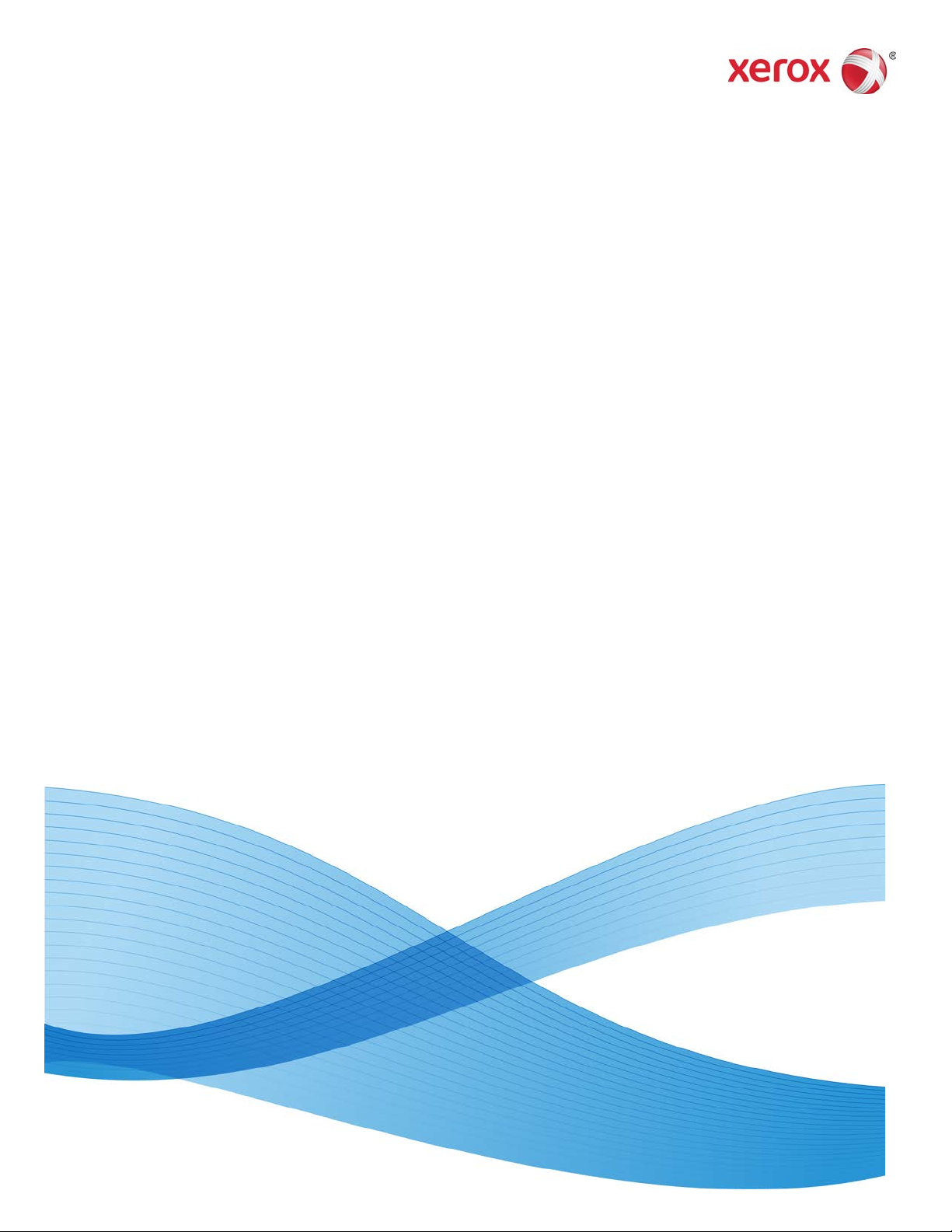
Version 1.0
Février 2013
Xerox® Presse couleur C75
Guide de l'utilisateur
Page 2
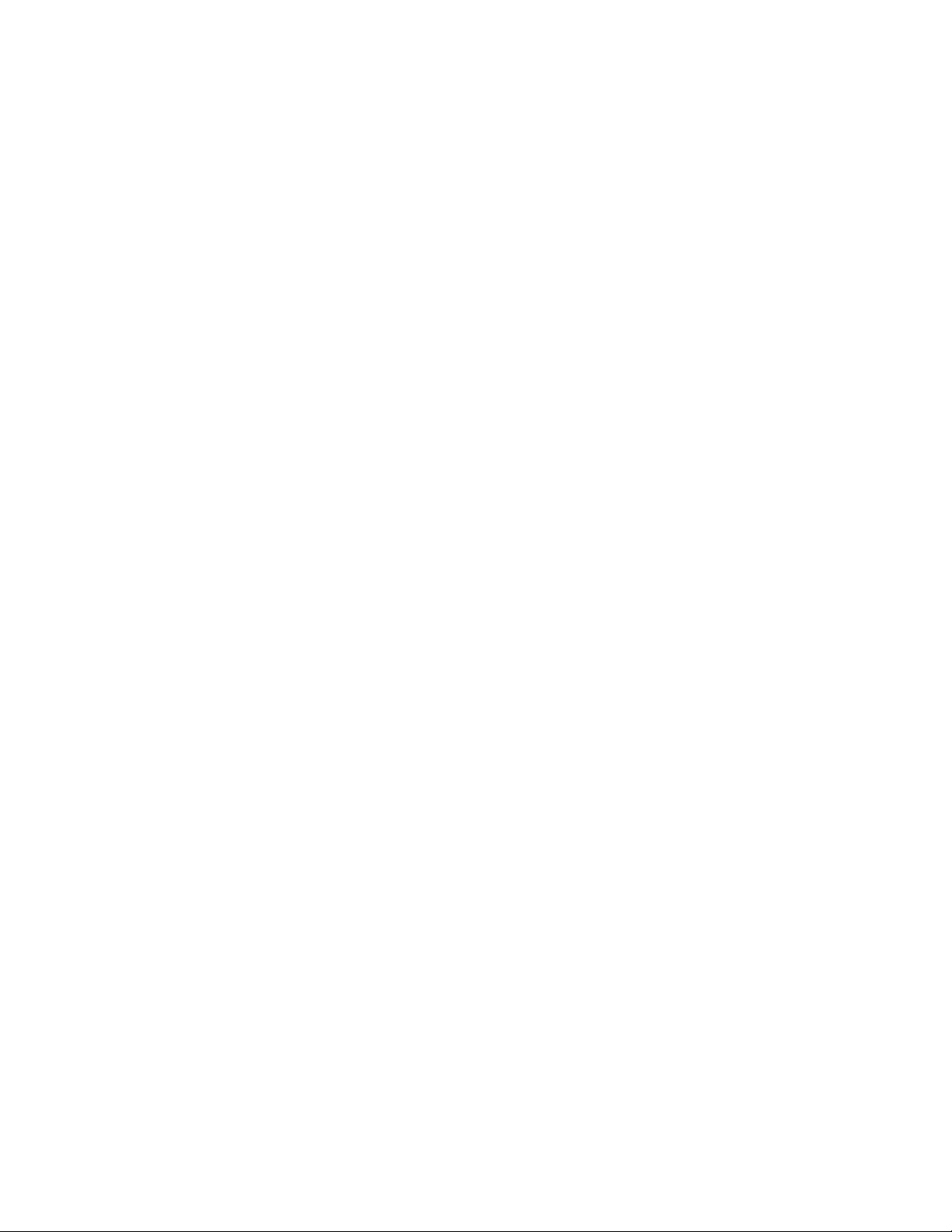
© 2012 Xerox Corporation. Tous droits réservés. Xerox® et Xerox avec la marque
figurative® sont des marques déposées de Xerox Corporation aux États-Unis et/ou dans
d'autres pays.
FreeFlow®, SquareFold®, Xerox prInteract™, MeterAssistant™, SuppliesAssistant™ et
RemoteAssistant™ sont des marques de commerce de Xerox Corporation aux États-Unis
et (ou) dans d'autres pays. Les conditions et (ou) les spécifications du produit et de sa
fabrication peuvent être modifiées sans préavis.
Microsoft, Windows, Windows 2000, Windows XP, Windows Vista et Windows 7 sont
des marques déposées de Microsoft Corporation aux États-Unis et/ou dans d'autres
pays.
Adobe, le logo d'Adobe, Acrobat, le logo d'Acrobat, Acrobat Reader, Distiller, le logo
d'Adobe PDF , Adobe PDF JobReady, Illustrator, InDesign, et Photoshop sont des marques
déposées d'Adobe Systems, Inc. PostScript est une marque déposée d'Adobe utilisée
avec l'Adobe PostScript Interpreter, le langage de description de pages d'Adobe et
d'autres produits d'Adobe. Ce produit n'est pas dûment visé ou commandité par Adobe
Systems, éditeur de Photoshop d'Adobe.
Fiery® est une marque déposée de Electronics For Imaging, Inc. GBC® et
AdvancedPunch™ sont des marques de commerce ou des marques déposées de General
Binding Corporation.
BR4003
Page 3
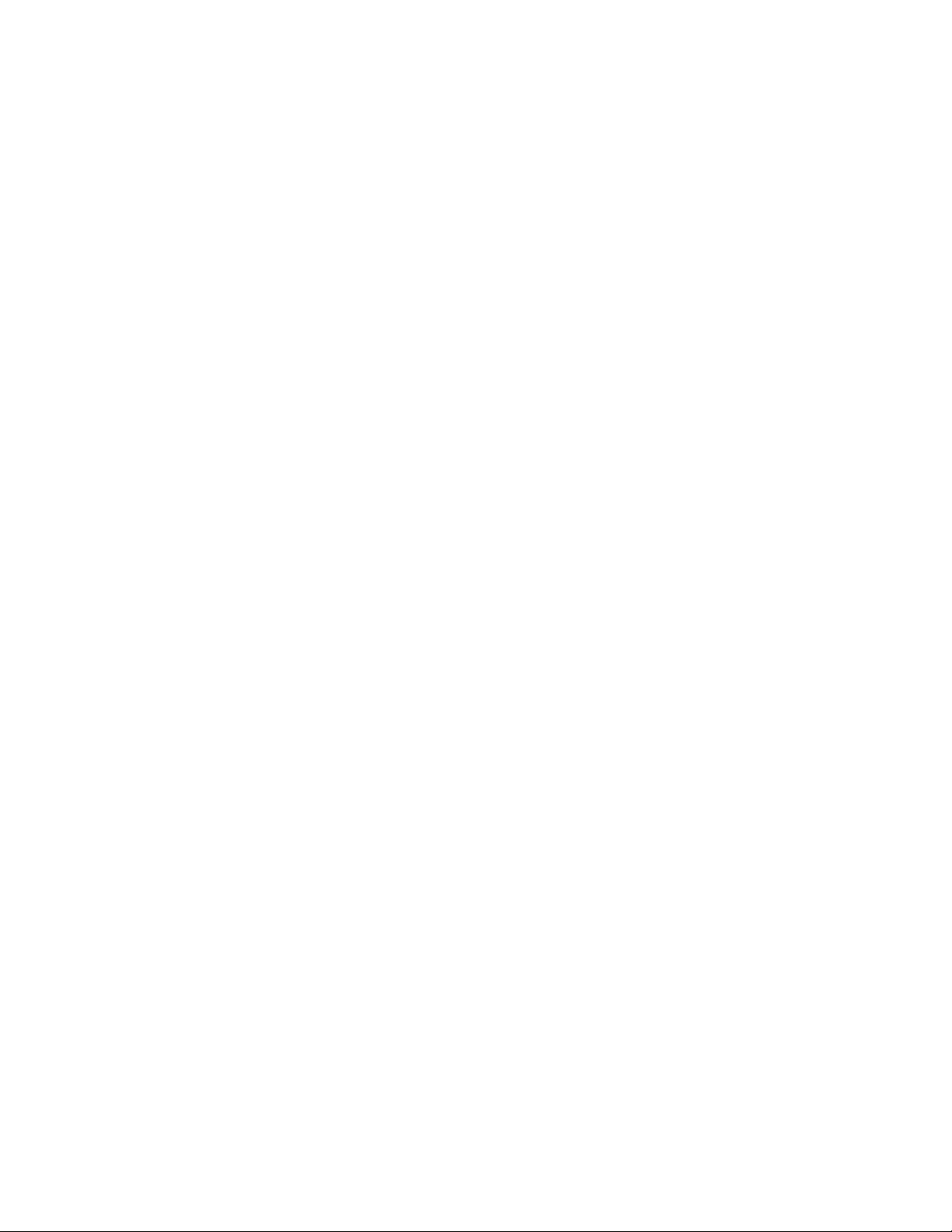
Sommaire
1 Présentation du produit..........................................................................1-1
Composants de la machine.............................................................................................1-1
Départ manuel (Magasin 5)...............................................................................1-2
Chargeur de documents......................................................................................1-3
Interface utilisateur (IU)......................................................................................1-4
Présentation du serveur d'impression..........................................................................1-5
Marche/Arrêt..........................................................................................................................1-5
Deux interrupteurs d'alimentation..................................................................1-5
Mise sous tension...................................................................................................1-6
Mise hors tension....................................................................................................1-6
Mode Économie d'énergie...............................................................................................1-6
Sortie du mode d'économie d'énergie..........................................................1-7
Localiser le numéro de série de la machine...............................................................1-7
Périphériques d'alimentation et de finition..............................................................1-7
Magasin grande capacité (MGC/magasin 6)..............................................1-8
Magasin grande capacité grand format (MGCGF), 1 ou 2
magasins..............................................................................................................1-8
Module de finition avancé..................................................................................1-9
Module de finition professionnel avec plieuse/brocheuse...................1-10
Module d'interface..............................................................................................1-10
Module GBC®AdvancedPunch™....................................................................1-11
Module de réception grande capacité .......................................................1-11
Module de finition standard ou avec plieuse/brocheuse.....................1-12
Module massicot SquareFold..........................................................................1-13
2 Où trouver de l'aide..................................................................................2-1
Aide sur Internet..................................................................................................................2-1
Documentation client du serveur d'impression.......................................................2-1
3 Soumission d'un travail d'impression...............................................3-1
Impression à partir d'un poste de travail...................................................................3-1
Impression à partir du serveur d'impression FreeFlow de Xerox......................3-1
Impression à partir du serveur d'impression EX de Xerox, optimisé par
EFI........................................................................................................................................3-2
4 Papier et autres supports.......................................................................4-1
Chargement de supports dans les magasins 1, 2 et 3..........................................4-1
Chargement de papier dans les magasins 1, 2 et 3.................................4-1
Chargement d'intercalaires dans les magasins 1, 2 et 3........................4-2
Guide de l'utilisateur
iXerox® Presse couleur C75
Page 4
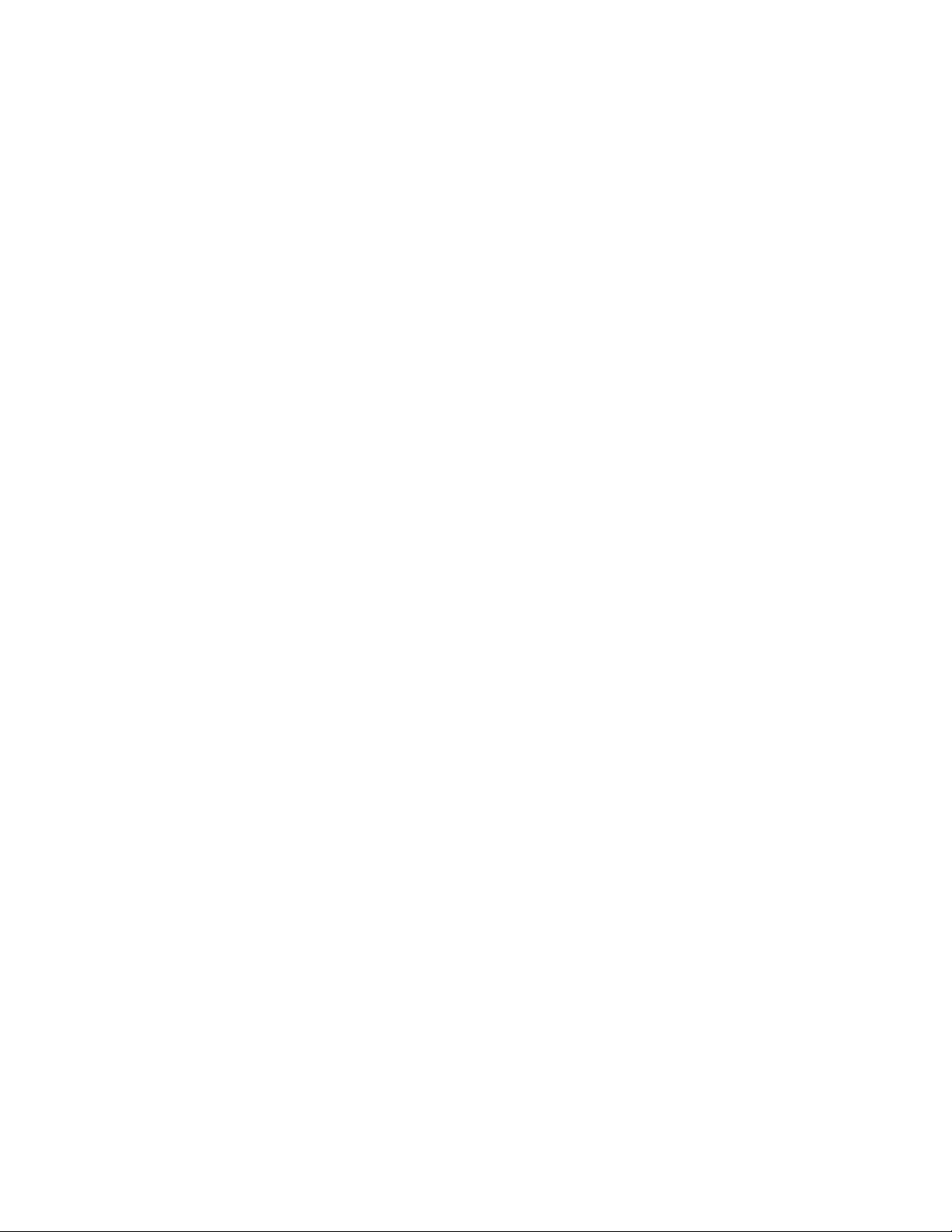
Sommaire
Chargement de transparents dans les magasins 1, 2 et 3.....................4-3
Chargement de supports perforés dans les magasins 1, 2
et 3.........................................................................................................................4-4
Chargement de supports dans le départ manuel...................................................4-5
Chargement de papier dans le départ manuel (magasin 5).................4-6
Chargement d'intercalaires dans le départ manuel (magasin
5).............................................................................................................................4-7
Chargement de transparents dans le départ manuel
(magasin 5)........................................................................................................4-8
Chargement de supports perforés dans le départ manuel
(magasin 5)........................................................................................................4-9
Chargement de supports dans les périphériques d'alimentation en
option..............................................................................................................................4-10
Chargement de supports en post-traitement dans les périphériques de
finition en option........................................................................................................4-11
Chargement d'intercalaires avec le module GBC
AdvancedPunch..............................................................................................4-11
5 Copie...............................................................................................................5-1
Copie standard à l'aide du chargeur de documents..............................................5-1
Copie standard à l'aide de la glace d'exposition....................................................5-2
Onglet Copie..........................................................................................................................5-3
R/A (Réduction/Agrandissement).....................................................................5-3
Réduction/Agrandissement - Options Suite....................................5-4
Papier...........................................................................................................................5-5
Mode couleur............................................................................................................5-5
Réception...................................................................................................................5-6
Mode tirage...............................................................................................................5-6
Type de document..................................................................................................5-7
Densité........................................................................................................................5-8
Onglet Qualité image.........................................................................................................5-8
Options image.........................................................................................................5-9
Amélioration de l'image......................................................................................5-9
Effets couleur.........................................................................................................5-10
Balance des couleurs..........................................................................................5-10
Contrôle des couleurs.........................................................................................5-11
Onglet Mise en page........................................................................................................5-11
Documents reliés..................................................................................................5-11
Documents reliés recto verso..........................................................................5-12
Format du document..........................................................................................5-13
Effacement de bords..........................................................................................5-13
Décalage image...................................................................................................5-14
Rotation image.....................................................................................................5-14
Xerox® Presse couleur C75ii
Guide de l'utilisateur
Page 5
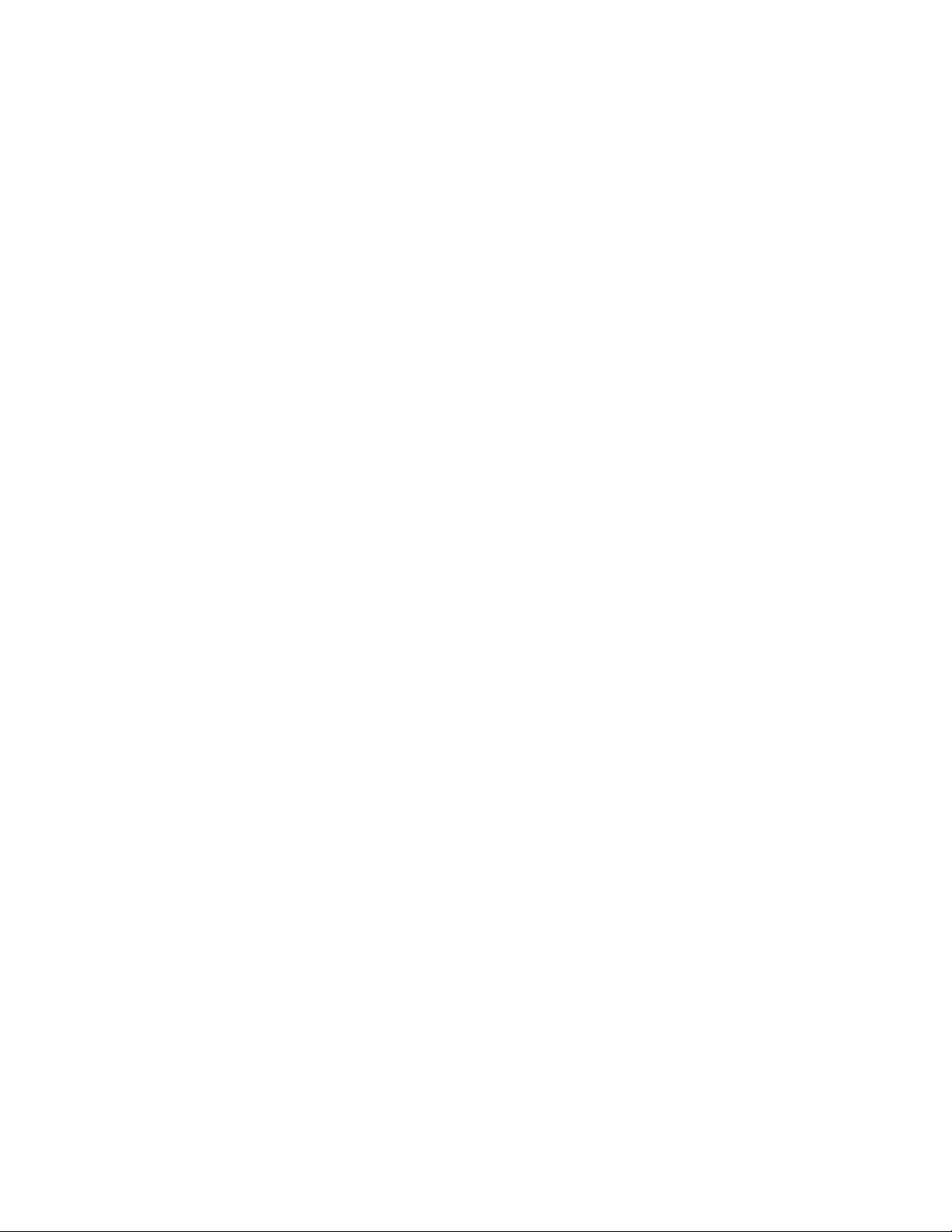
Sommaire
Inversion image....................................................................................................5-15
Orientation du document.................................................................................5-16
Onglet Présentation spéciale........................................................................................5-17
Création cahier......................................................................................................5-17
Couvertures.............................................................................................................5-19
Options transparents..........................................................................................5-24
Mise en page.........................................................................................................5-24
Affiche......................................................................................................................5-25
Annotations............................................................................................................5-26
Filigrane...................................................................................................................5-27
Décalage intercalaire.........................................................................................5-27
Réception face dessus / dessous....................................................................5-28
Pliage (en option)................................................................................................5-28
Copie carte d'identité........................................................................................5-30
Onglet Assemblage documents...................................................................................5-31
Travail fusionné.....................................................................................................5-31
Jeu épreuve.............................................................................................................5-32
Combinaison jeux de documents..................................................................5-33
Suppression à l'extérieur / à l'intérieur.......................................................5-34
6 Numérisation..............................................................................................6-1
Procédure de numérisation de base.............................................................................6-1
Options de numérisation..................................................................................................6-2
Options de numérisation de base....................................................................6-2
Options de numérisation supplémentaires..................................................6-4
Paramètres avancés.................................................................................6-4
Mise en page...............................................................................................6-6
Options d'archivage.................................................................................6-7
Options courriel.......................................................................................6-10
Courrier électronique.......................................................................................................6-13
Éléments du courrier électronique................................................................6-13
Numérisation vers une adresse électronique............................................6-14
Numérisation réseau........................................................................................................6-16
Éléments de la numérisation réseau............................................................6-16
Procédure de numérisation réseau...............................................................6-17
Numérisation bureau.......................................................................................................6-19
Éléments de la numérisation bureau...........................................................6-19
Utilisation de la fonction de numérisation bureau................................6-19
Mémorisation dans dossier...........................................................................................6-20
Éléments de la mémorisation dans dossier...............................................6-21
Enregistrement sur le périphérique de stockage USB (en option).................6-21
Guide de l'utilisateur
iiiXerox® Presse couleur C75
Page 6
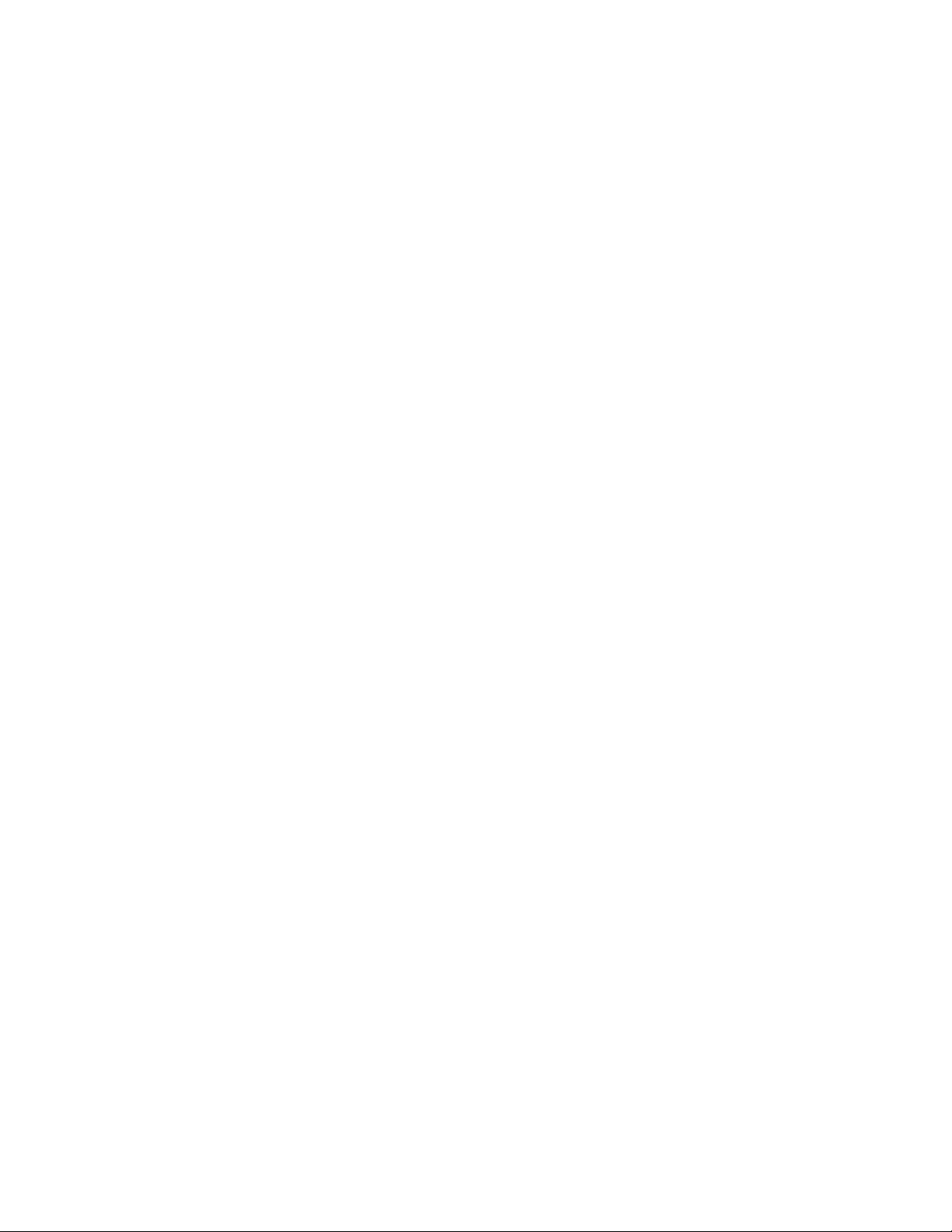
Sommaire
Éléments de la mémorisation USB...............................................................6-22
Procédure de mémorisation USB...................................................................6-22
WSD (Web Services for Devices)..................................................................................6-23
Élément de mémorisation WSD.....................................................................6-23
Procédure de mémorisation WSD.................................................................6-23
7 État des travaux.........................................................................................7-1
Présentation de la fonction État des travaux............................................................7-1
Onglet Travaux actifs.........................................................................................................7-1
Onglet Travaux terminés...................................................................................................7-2
8 État de la machine....................................................................................8-1
État de la machine..............................................................................................................8-1
Onglet Informations machine........................................................................................8-1
Onglet Incidents...................................................................................................................8-3
Onglet Consommables.......................................................................................................8-3
Onglet Informations de facturation.............................................................................8-3
Accès aux informations de facturation..........................................................8-3
Compteurs de facturation/Compteurs d'utilisation..................................8-4
Compteurs d'utilisation..........................................................................8-4
Infos de facturation compte utilisateur...........................................8-5
Onglet Outils..........................................................................................................................8-5
Modification des attributs de magasin.........................................................8-6
Mode Brillant............................................................................................................8-6
9 Maintenance...............................................................................................9-1
Nettoyage de la machine ................................................................................................9-1
Nettoyage de l'extérieur......................................................................................9-2
Nettoyage du cache-document et de la glace d'exposition.................9-2
Nettoyage des rouleaux du chargeur de documents...............................9-5
Remplacement des consommables/fournitures......................................................9-6
Commande des fournitures................................................................................9-6
Vérification de l'état des unités remplaçables par le client...................9-7
Remplacement des cartouches de toner.......................................................9-8
Remplacement du flacon récupérateur de toner....................................9-10
Remplacement des cartouches de toner....................................................9-11
Remplacement du module four......................................................................9-17
10 Résolution d’incidents........................................................................10-1
Incidents papier.................................................................................................................10-1
Incidents dans le chargeur de documents.................................................10-1
Xerox® Presse couleur C75iv
Guide de l'utilisateur
Page 7
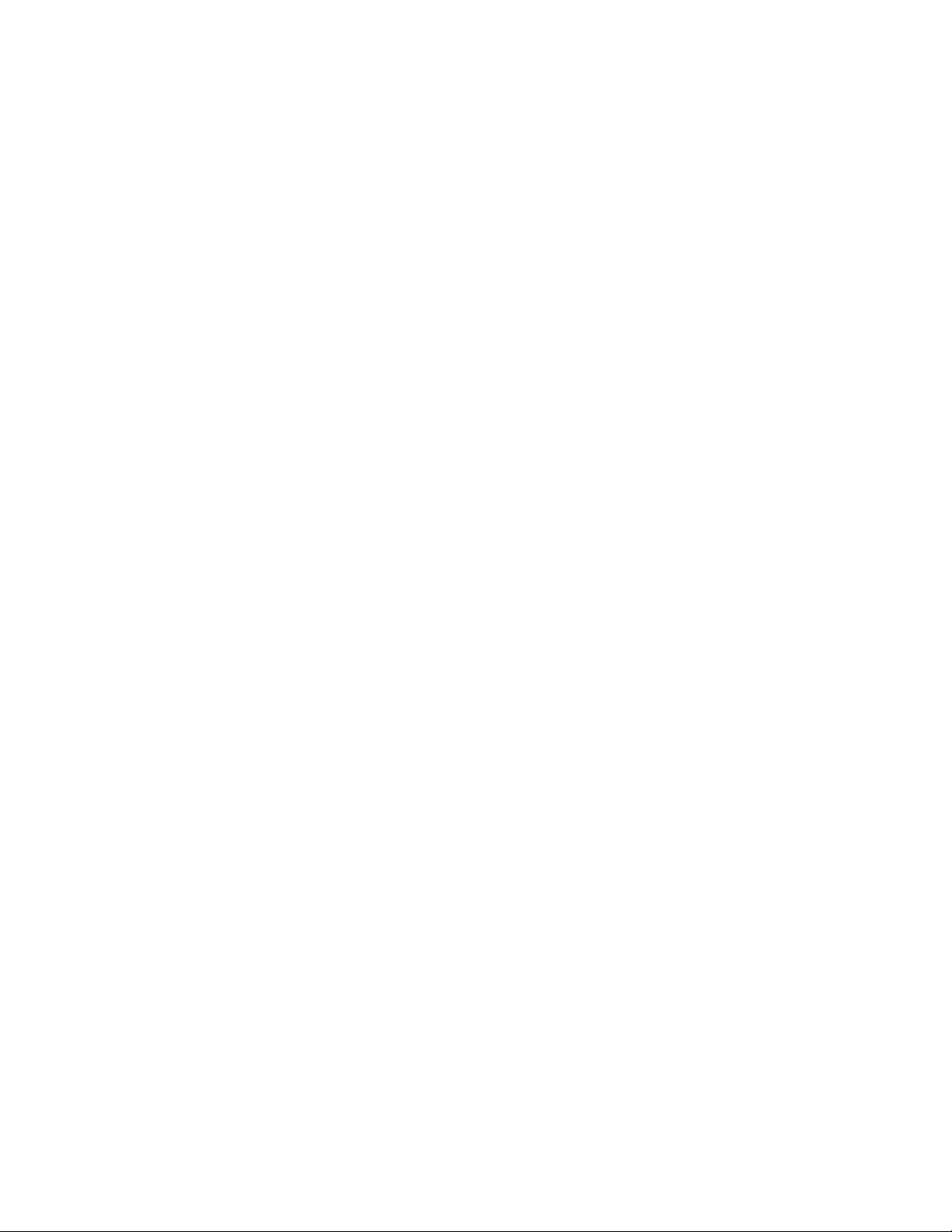
Sommaire
Incidents document sous la courroie du chargeur de
documents........................................................................................................10-4
Incidents papier au niveau du panneau inférieur gauche..................10-6
Incidents dans l'unité principale...................................................................10-7
Incidents papier dans les magasins 1 à 3..................................................10-9
Incidents papier dans le départ manuel (magasin 5)........................10-11
Incidents enveloppes dans le départ manuel..........................10-12
Incidents au niveau de l'inverseur (panneau inférieur droit)..........10-12
Codes d'erreur..................................................................................................................10-14
Incidents généraux........................................................................................................10-31
Autres incidents...............................................................................................................10-33
Qualité image...................................................................................................................10-33
Conseils et recommandations...................................................................................10-39
Conseils et recommandations au sujet du module four....................10-39
Prolonger la vie du module four.....................................................10-39
Prévention des incidents papier au niveau du module
four......................................................................................................10-39
Prévention du risque d'endommagement du four.................10-41
Informations sur le bouton de largeur situé sur le module
four......................................................................................................10-41
Conseils et recommandations......................................................................10-44
11 Spécifications........................................................................................11-1
Caractéristiques du moteur d'impression................................................................11-1
Autres accessoires en option........................................................................................11-2
12 Magasin grande capacité (MGC à 1 magasin/magasin
6)..................................................................................................................12-1
Magasin grande capacité (magasin 6).....................................................................12-1
Chargement de papier dans le MGC (magasin 6)...............................................12-2
Résolution d’incidents......................................................................................................12-3
Résolution des incidents papier dans le magasin 6 (MGC à
1 magasin).......................................................................................................12-3
Incidents dans le MGC (magasin 6) et sous le panneau inférieur
gauche...............................................................................................................12-5
Codes d'erreur du MGC (à 1 magasin)........................................................12-6
13 Magasin grande capacité grand format (MGCGF), 1 ou 2
magasins (magasins 6/7)...................................................................13-1
Chargement de supports dans le MGCGF (1 ou 2 magasins).........................13-2
Chargement d'un support dans le MGCGF (1 ou 2
magasins).........................................................................................................13-2
Chargement des intercalaires dans le MGCGF (1 ou 2
magasins).........................................................................................................13-3
Guide de l'utilisateur
vXerox® Presse couleur C75
Page 8
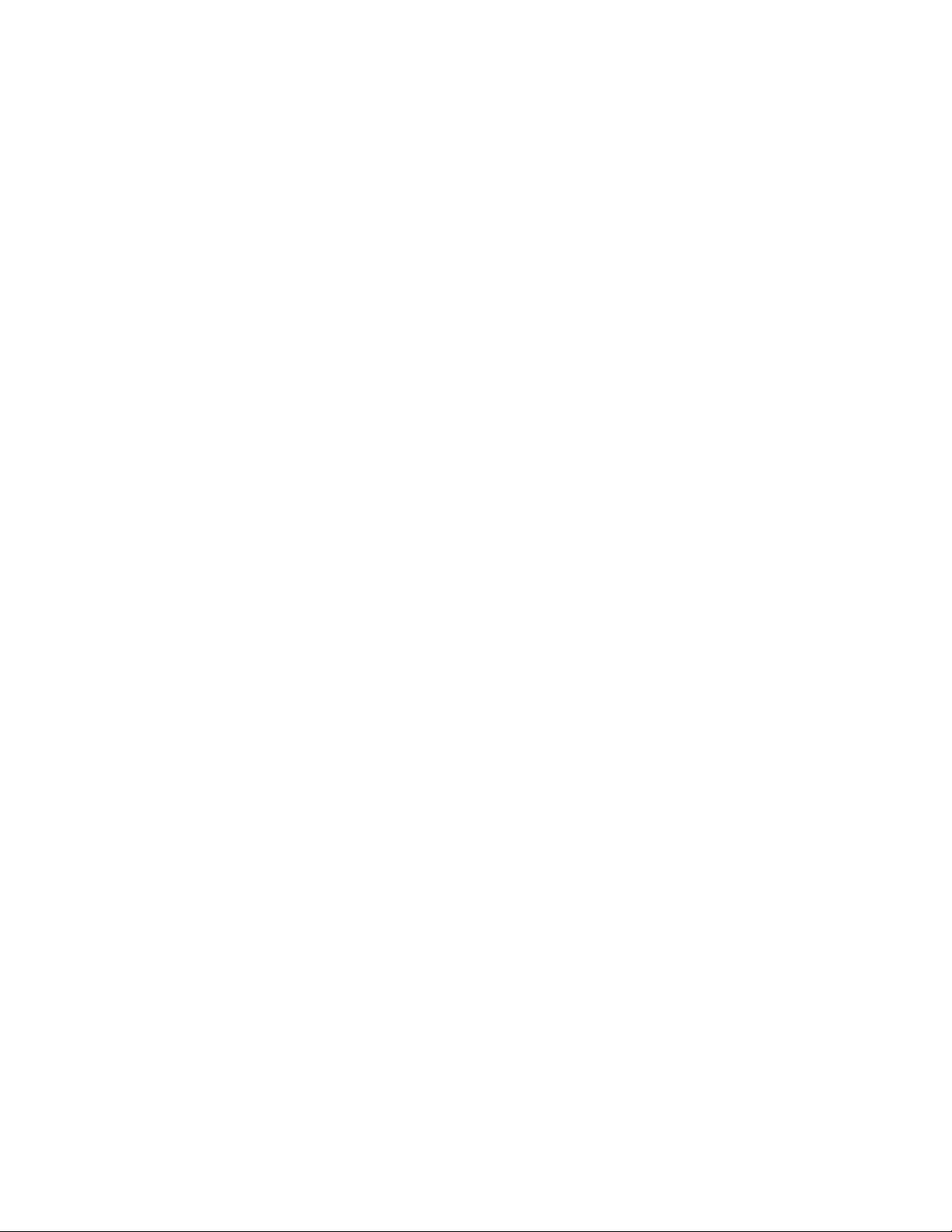
Sommaire
Chargement des transparents dans le MGCGF (1 ou 2
magasins).........................................................................................................13-4
Chargement de supports perforés dans le MGCGF (1 ou 2
magasins) pour les travaux d'impression recto.................................13-5
Chargement de supports perforés dans le MGCGF (1 ou 2
magasins) pour les travaux d'impression recto verso.....................13-6
Leviers de réglage d’oblique..........................................................................................13-7
Maintenance.......................................................................................................................13-9
Remplacement des rouleaux d'alimentation du MGCGF....................13-9
Remplacement des rouleaux d'alimentation du départ manuel
(MGCGF).........................................................................................................13-12
Résolution d’incidents du MGCGF............................................................................13-14
Dégagement des incidents (bourrages papier) du MGCGF.............13-14
Incidents (bourrages papier) dans les magasins du
MGCGF..............................................................................................13-14
Incidents (bourrages papier) MGCGF au levier 1a et
bouton 1c..........................................................................................13-15
Incidents (bourrages papier) MGCGF au levier 1b et
bouton 1c..........................................................................................13-17
Incidents (bourrages papier) MGCGF au levier 1d et
bouton 1c..........................................................................................13-18
Codes d'erreur du MGCGF.............................................................................13-19
Fiche technique du magasin grande capacité grand format
(MGCGF)......................................................................................................................13-28
14 Modules de finition avancé/professionnel.................................14-1
Module de finition avancé.............................................................................................14-1
Module de finition Professionnel avec plieuse/brocheuse................................14-2
Chargement d'agrafes pour les modules de finition
avancé/professionnel................................................................................................14-2
Incident d'agrafes............................................................................................................14-3
Commande de consommables/fournitures............................................................14-3
Problèmes de finition.......................................................................................................14-4
15 Module d'interface..............................................................................15-1
Présentation........................................................................................................................15-1
Panneau de commande....................................................................................15-2
Circuit papier.........................................................................................................15-3
Paramètres de tuile du papier sur le module d'interface..................................15-3
Paramètres de détuilage prédéfinis.............................................................15-3
Touches de détuilage manuel.........................................................................15-4
Résolution d’incidents......................................................................................................15-4
Dégagement des incidents..............................................................................15-4
Incidents au levier 1a............................................................................15-4
Xerox® Presse couleur C75vi
Guide de l'utilisateur
Page 9
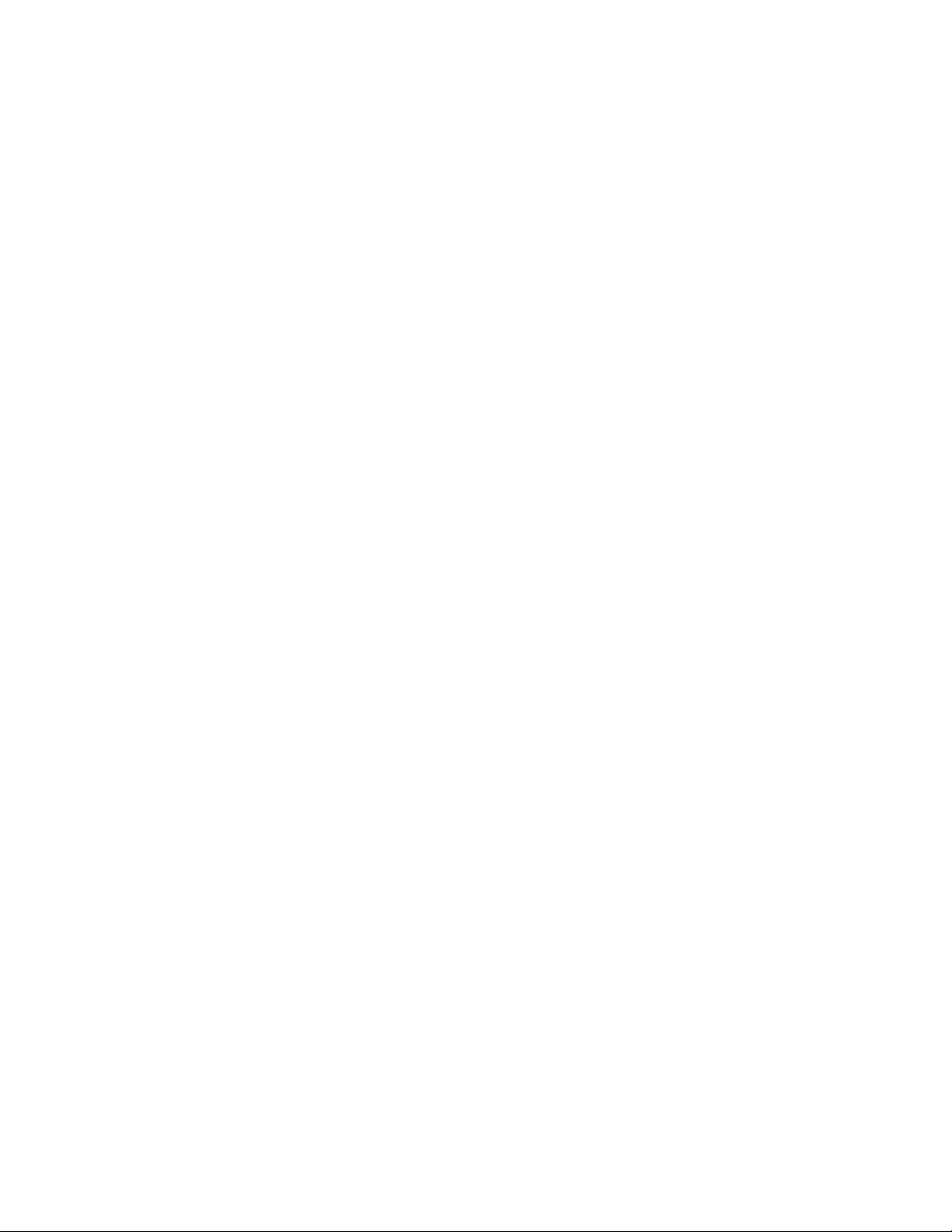
Sommaire
Incidents au levier 2a............................................................................15-6
Incidents au levier 2b............................................................................15-7
Codes d'erreur.......................................................................................................15-8
16 Module de réception grande capacité (MRGC).......................16-1
Présentation........................................................................................................................16-1
Identification des éléments.............................................................................16-2
Panneau de commande....................................................................................16-3
Bac supérieur du MRGC.....................................................................................16-3
Déchargement du bac récepteur................................................................................16-4
Résolution d’incidents......................................................................................................16-5
Dégagement d'incident (bourrage papier)...............................................16-5
Incidents à l'entrée du MRGC (E1, E2 et E3)...............................16-5
Incidents dans le transport du MRGC (E4, E5 et E6)................16-6
Incident bac supérieur du MRGC (E7)............................................16-8
Incident à la sortie du MRGC (E8)...................................................16-9
Conseils et recommandations pour l'utilisation du MRGC...............16-10
Rupture d'alimentation..................................................................................16-10
Codes d'erreur....................................................................................................16-11
Spécifications...................................................................................................................16-27
17 Module de finition standard ou avec
plieuse/brocheuse..................................................................................17-1
Fonction de détuilage manuel sur le module de finition..................................17-4
Fonction de pliage.............................................................................................................17-5
Types de pli.............................................................................................................17-5
Chargement du papier/des intercalaires dans le magasin 8/T1 (module
d'insertion post-traitement)...................................................................................17-6
Maintenance.......................................................................................................................17-8
Consommables/fournitures pour le module de finition standard
ou avec plieuse/brocheuse.........................................................................17-8
Remplacement de la cartouche d'agrafes standard.............................17-8
Remplacement de la cartouche d'agrafes cahier................................17-10
Remplacement du récupérateur de l'agrafeuse du module de
finition.............................................................................................................17-11
Vidage du récupérateur de la perforeuse................................................17-14
Résolution d’incidents du module de finition......................................................17-15
Incidents papier dans le magasin 8/T1 (module d'insertion
post-traitement)..........................................................................................17-16
Incidents au levier 1a et bouton 1c...........................................................17-17
Incidents au levier 1d......................................................................................17-18
Incidents au levier 1b......................................................................................17-19
Guide de l'utilisateur
viiXerox® Presse couleur C75
Page 10
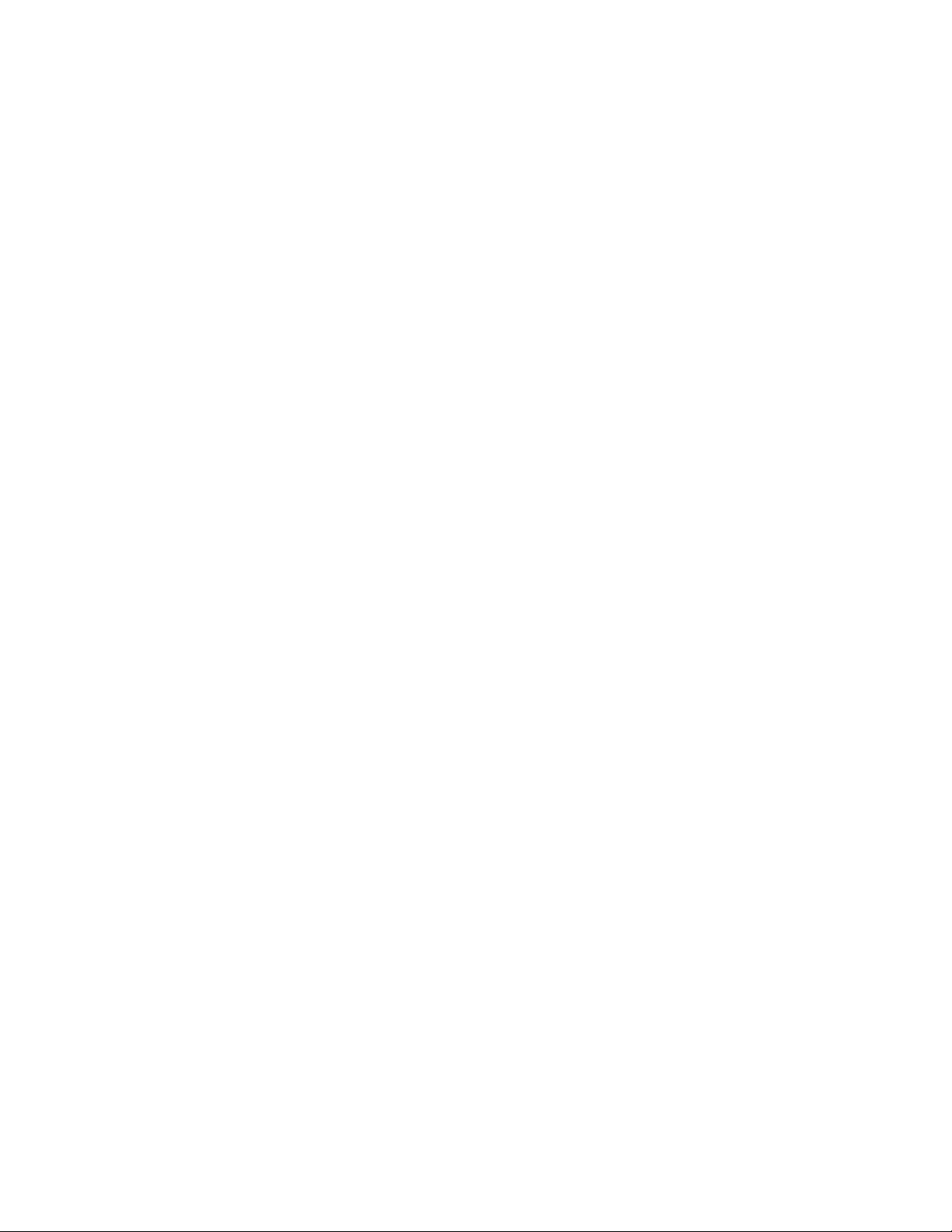
Sommaire
Incidents aux leviers 3b et 3d......................................................................17-20
Incidents au levier 3e et bouton 3c...........................................................17-22
Incidents au levier 3g et bouton 3f...........................................................17-23
Incidents au levier 4b et bouton 3a..........................................................17-24
Incidents au levier 2a et bouton 3a..........................................................17-25
Incidents au levier 2b et bouton 2c...........................................................17-26
Incidents à 2c, 2e, 2f et 2d............................................................................17-28
Incidents zone 2d et au levier 2g................................................................17-29
Incidents unité 4 et bouton 4a....................................................................17-30
Incidents dans le bac de réception supérieur du module de
finition.............................................................................................................17-32
Incidents dans le bac de réception du module de finition...............17-33
Incidents papier dans le bac de réception de la
plieuse/brocheuse en option..................................................................17-34
Incidents agrafeuse..........................................................................................17-35
Incidents dans la cartouche d'agrafes standard....................17-36
Incidents dans la cartouche de la plieuse/brocheuse...........17-37
Réinsertion de la cartouche d'agrafes standard...................................17-39
Codes d'erreur....................................................................................................17-42
Spécifications...................................................................................................................17-54
Module de finition standard ou avec plieuse/brocheuse..................17-54
Plieuse C/Z en option.......................................................................................17-57
18 Module massicot SquareFold..........................................................18-1
Présentation........................................................................................................................18-1
Identification des éléments..........................................................................................18-2
Éléments principaux...........................................................................................18-2
Circuit papier.........................................................................................................18-3
Panneau de commande....................................................................................18-4
Fonction de pliage dos carré.........................................................................................18-5
Options de pliage dos carré.............................................................................18-5
Accès aux options de pliage dos carré........................................................18-7
Accès aux options de pliage dos carré dans le cadre de
travaux d'impression réseau........................................................18-7
Accès aux options de pliage dos carré dans le cadre de
travaux de copie...............................................................................18-7
Fonction massicot.............................................................................................................18-8
Options du massicot...........................................................................................18-8
Conseils de rognage............................................................................................18-9
Accès aux options massicot..........................................................................18-11
Accès aux options du massicot dans le cadre de travaux
d'impression réseau.....................................................................18-11
Xerox® Presse couleur C75viii
Guide de l'utilisateur
Page 11
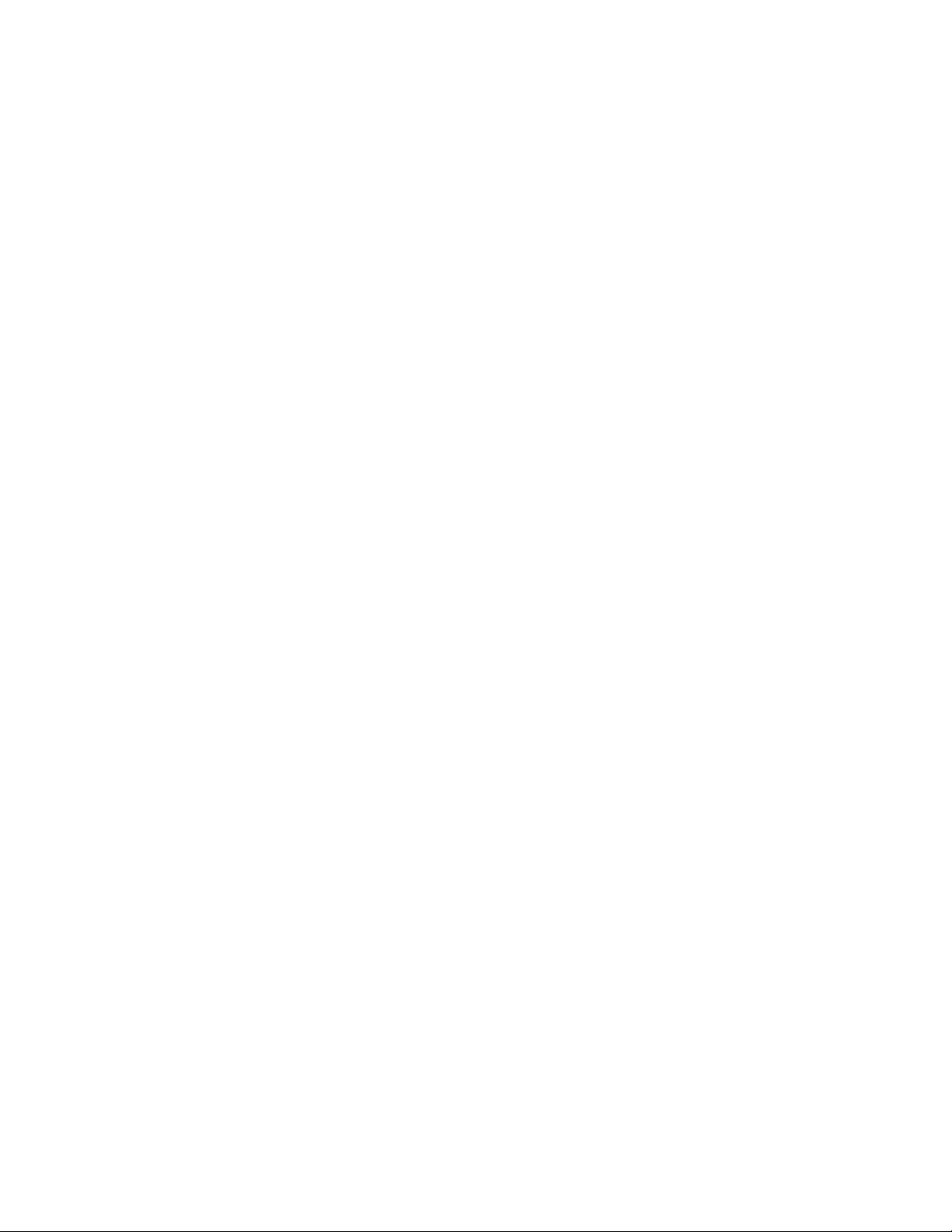
Sommaire
Accès aux options du massicot dans le cadre de travaux
de copie.............................................................................................18-11
Conseils et recommandations...................................................................................18-12
Impression d'images pleine page sur des cahiers...............................18-12
Suivre ces conseils.............................................................................................18-13
Résolution d’incidents...................................................................................................18-13
Dégagement d'incident (bourrage papier)............................................18-13
Dégagement des incidents..............................................................18-14
Dégagement d'incidents E1/E2.....................................................18-14
Dégagement des incidents E3........................................................18-16
Codes d'erreur....................................................................................................18-17
Fiche technique...............................................................................................................18-29
Spécifications......................................................................................................18-29
Guide de l'utilisateur
ixXerox® Presse couleur C75
Page 12
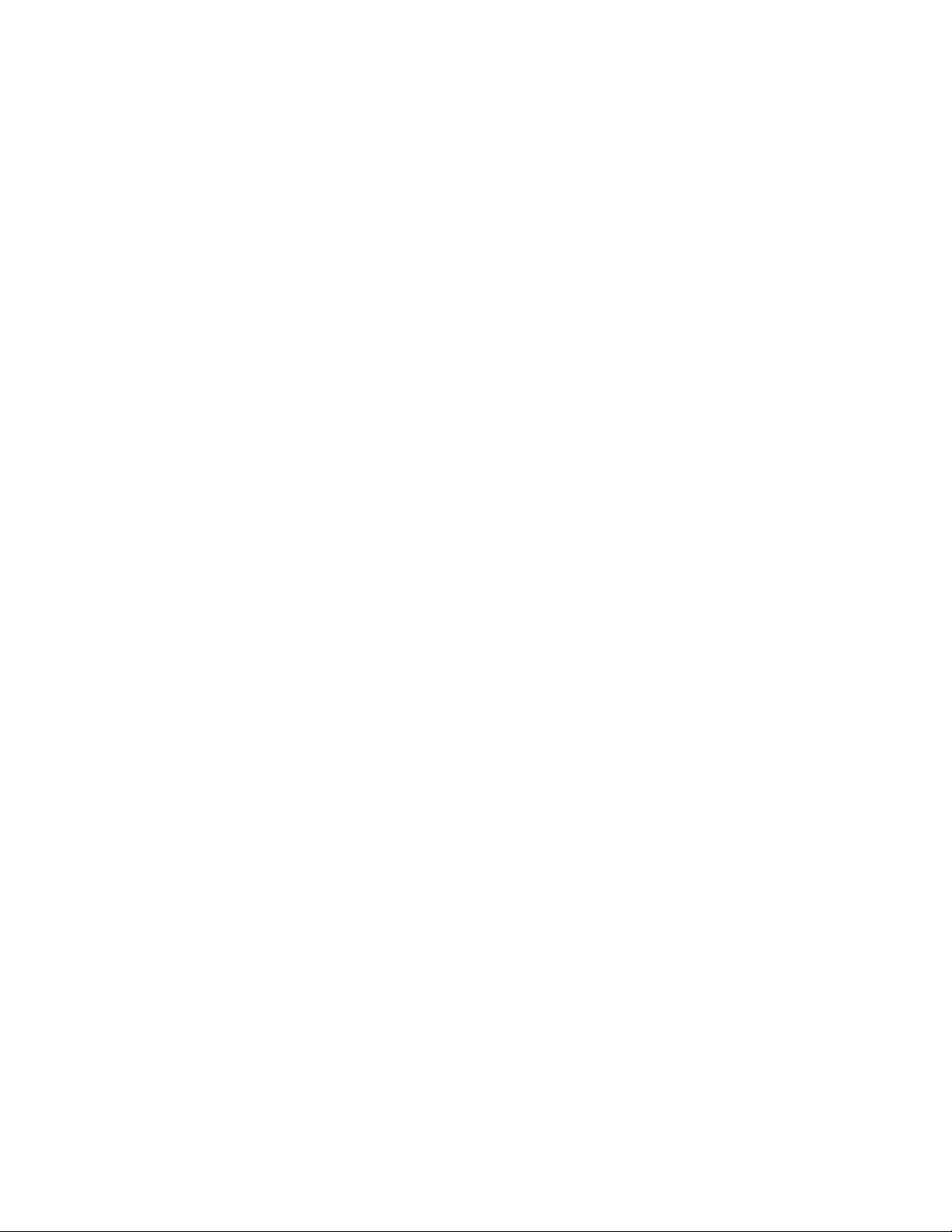
Sommaire
Xerox® Presse couleur C75x
Guide de l'utilisateur
Page 13

1
Présentation du produit
Cette machine est un copieur en quadrichromie/en noir et blanc et une imprimante
réseau qui produit 75 copies/impressions par minute.
Composants de la machine
1 Module d'alimentation en option
Le magasin grande capacité grand format (MGCGF) à 2 magasins en option est présenté
ici, mais d'autres modules d'alimentation en option sont disponibles.
2 Interface utilisateur (IU)
L'interface utilisateur (IU) est constituée d'un écran tactile et d'un panneau de
commande comportant des boutons et un pavé numérique.
3 Chargeur automatique de documents recto verso
Alimente automatiquement des documents recto et recto verso. Le chargeur de
documents permet de numériser jusqu'à 250 documents à la fois.
Guide de l'utilisateur
1-1Xerox® Presse couleur C75
Page 14
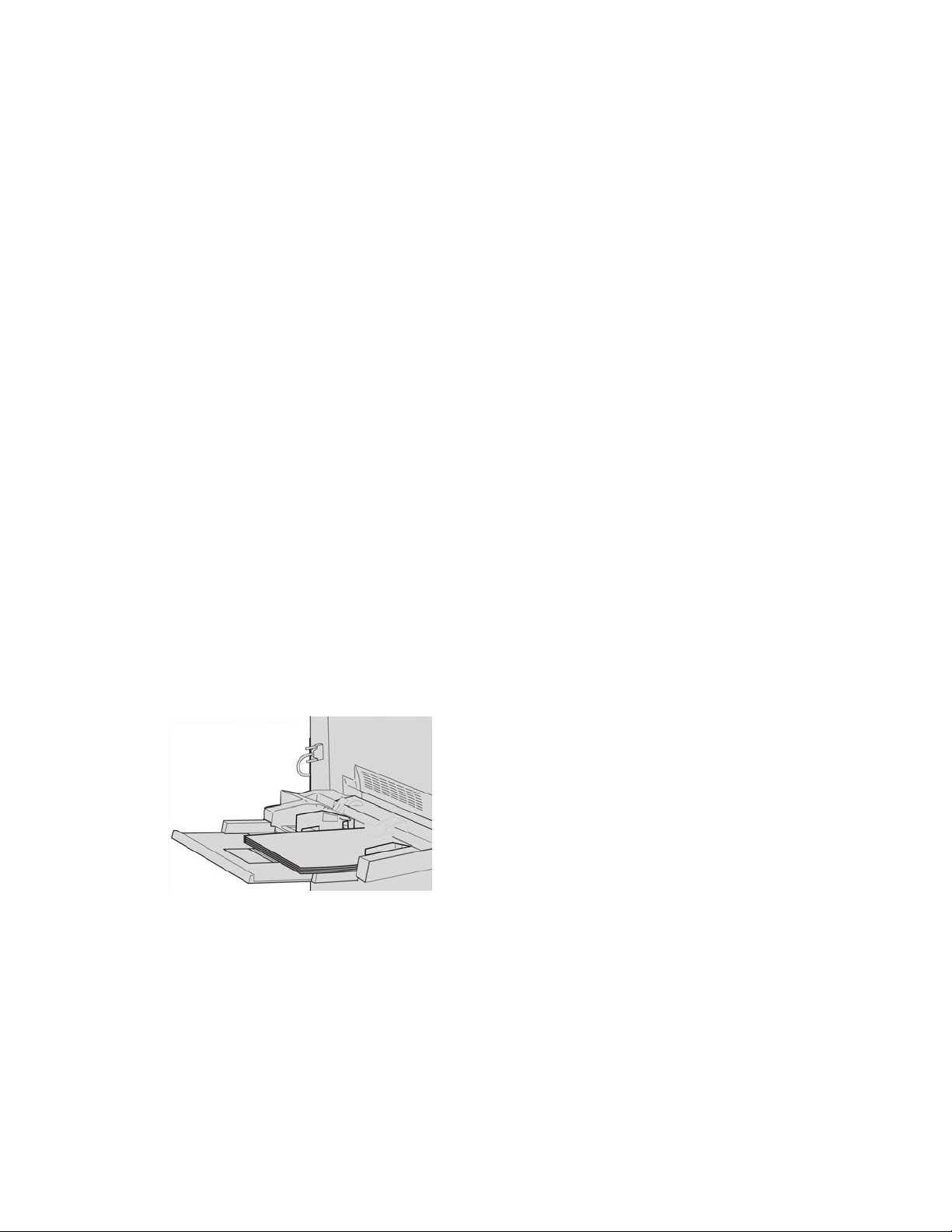
Présentation du produit
4 Panneau d'accès au toner
Ouvrez ce panneau pour accéder aux cartouches de toner afin de les remplacer.
5 Porte/panneau avant
Ouvrez cette porte/ce panneau pour résoudre les incidents papier et remplacer les
modules remplaçables par le client.
6 Magasins papier 1, 2 et 3
Les magasins 1, 2 et 3 sont identiques. Ils peuvent recevoir différents formats et
grammages de supports ; pour plus d'informations, reportez-vous au chapitre
Spécifications. Tous les types de supports peuvent être utilisés, sauf les enveloppes.
Les supports peuvent être chargés en départ grand côté (DGC) ou en départ petit côté
(DPC).
7 Module d'interface
De nombreux périphériques de finition en option exigent l'utilisation du module
d'interface. Le module d'interface sert de périphérique de communication entre le
moteur d'impression et tout module de finition connecté.
8 Module de finition en option
On voit ici le module de finition plieuse/brocheuse (en option) avec la plieuse en C/Z
(en option également). Le module de finition plieuse/brocheuse requiert le module
d'interface. D'autres modules de finition en option sont disponibles.
Départ manuel (Magasin 5)
Le départ manuel, également appelé magasin 5 , prend en charge tous les types de
support dans des formats et des grammages variés. Ce magasin peut contenir jusqu'à
250 feuilles de papier supérieur de 75 g/m² (20 lb).
Le départ manuel est le magasin situé sur la gauche de la machine. Il peut être relevé
lorsqu'il n'est pas utilisé. Lorsqu'il est utilisé et abaissé, le départ manuel peut être
rallongé pour accepter des supports plus longs.
REMARQUE
L'emplacement du départ manuel varie quand on ajoute à la machine des modules
d'alimentation en option.
Xerox® Presse couleur C751-2
Guide de l'utilisateur
Page 15

Présentation du produit
Chargeur de documents
Conseils d'utilisation du chargeur automatique de documents recto verso :
• Le chargeur de documents permet de numériser jusqu'à 250 documents à la fois.
• Vous pouvez y placer des documents mulformats, mais dans ce cas, veillez à ce que
le coin gauche de toutes les feuilles soit bien aligné dans le chargeur.
• Si les documents comportent des agrafes ou des trombones, ôtez-les avant de placer
les documents dans le chargeur.
• Pour obtenir les meilleurs résultats possibles, assurez-vous que les documents sont
en bon état.
Guide de l'utilisateur
1-3Xerox® Presse couleur C75
Page 16
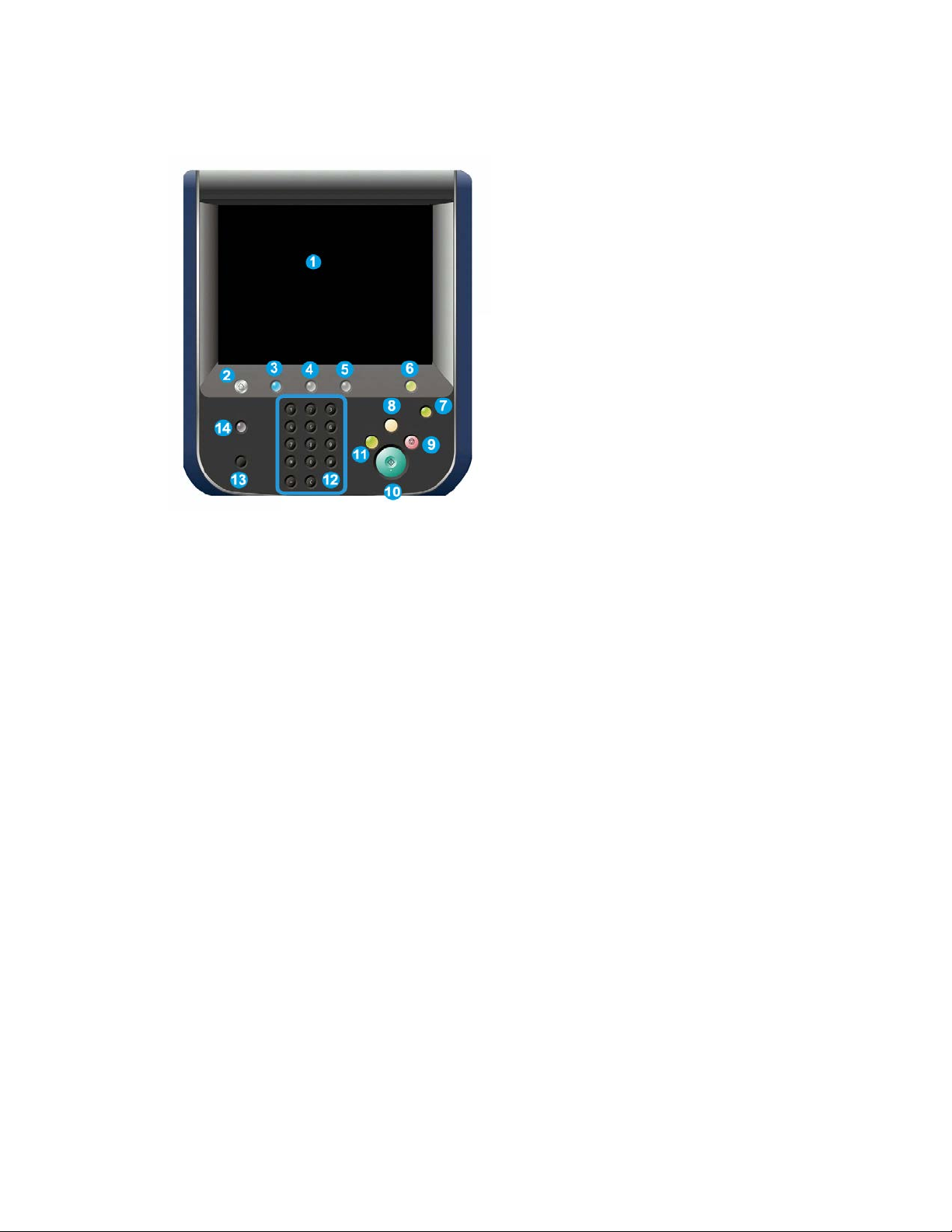
Présentation du produit
Interface utilisateur (IU)
1. Écran tactile
2. Accueil Services
3. Services
4. État des travaux
5. État de la machine
6. Accès
7. Mode Économie d'énergie
8. Annuler tout
9. Arrêter
10. Démarrer
11. Interruption
12. Pavé
13. Langue
14. Aide
Xerox® Presse couleur C751-4
Guide de l'utilisateur
Page 17
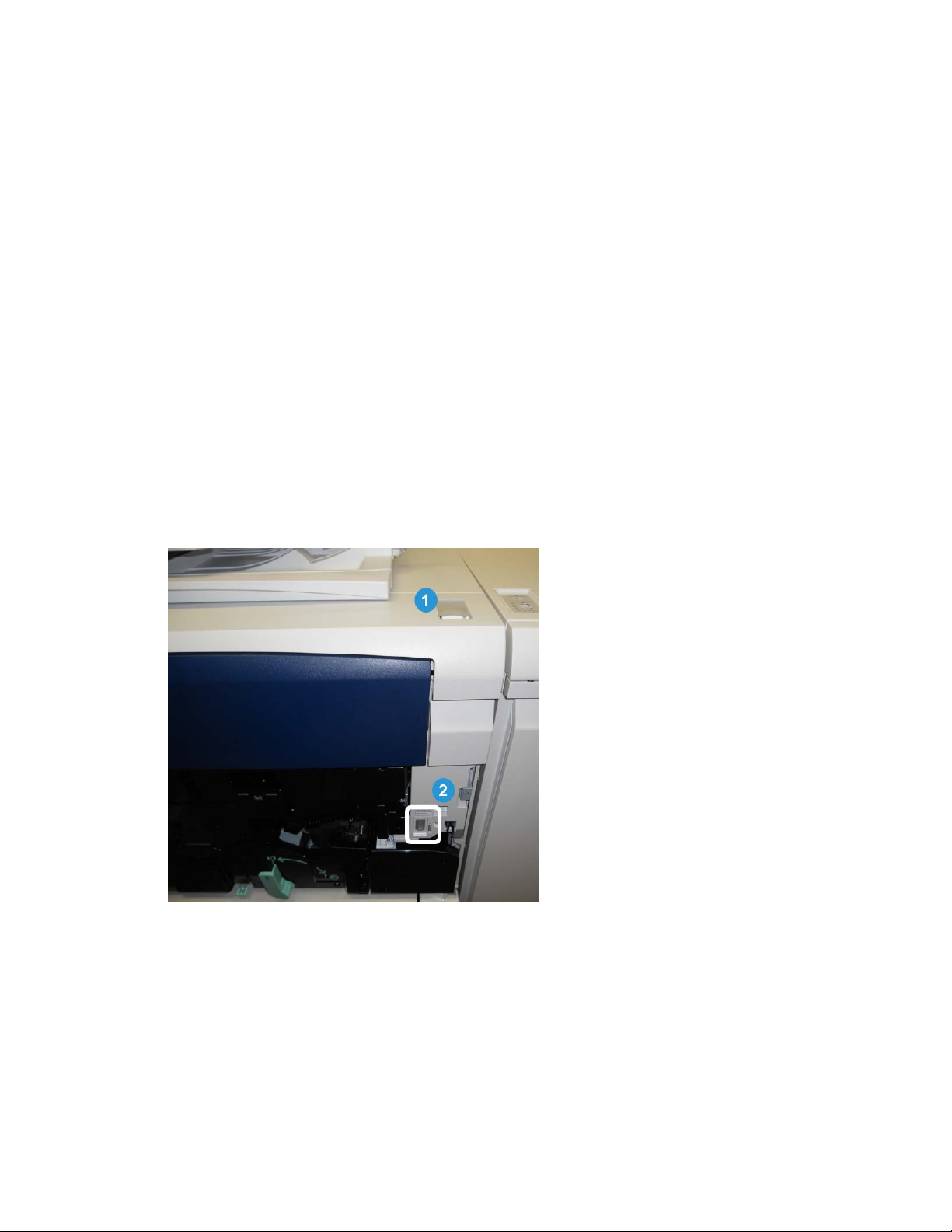
Présentation du produit
Présentation du serveur d'impression
Un des serveurs d'impression suivants peut être disponible et utilisé avec cette machine :
• le serveur d'impression FreeFlow® de Xerox
• le serveur d'impression EX de Xerox®, optimisé par Fiery
• le serveur couleur Integrated Fiery® de Xerox
REMARQUE
Pour plus de détails à propos d'un serveur d'impression spécifique, se référer à la
documentation du serveur qui l'accompagne.
®
®
®
Marche/Arrêt
Deux interrupteurs d'alimentation
La machine a deux interrupteurs d'alimentation :
1. Interrupteur d'alimentation : utilisez cet interrupteur pour allumer ou éteindre la
machine.
2. Interrupteur d'alimentation principal : il est situé à l'intérieur de la porte/du panneau
avant, il est surtout utilisé par le technicien du Service Clients lors de la maintenance
1-5Xerox® Presse couleur C75
Guide de l'utilisateur
Page 18
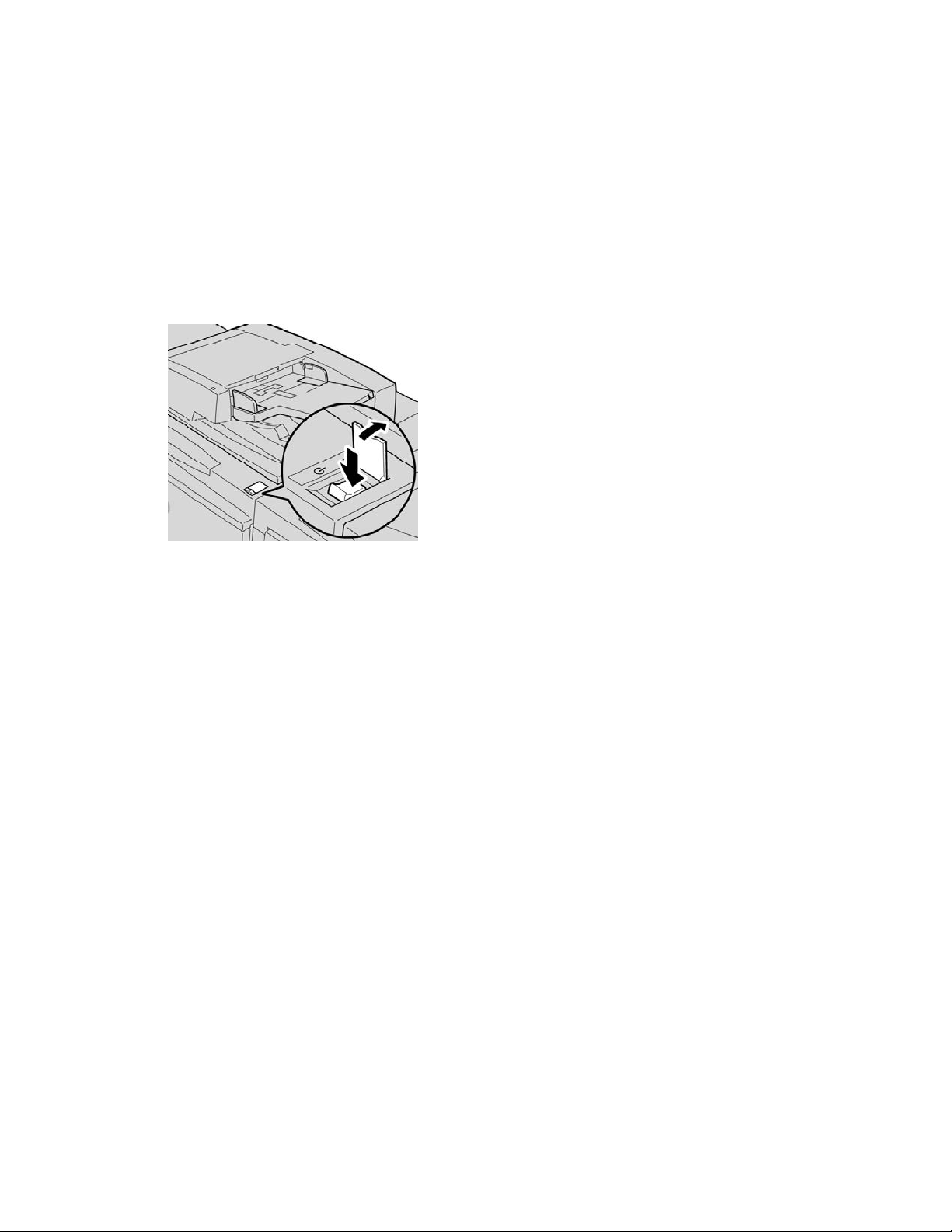
Présentation du produit
de la machine. Rarement, pour résoudre des incidents, on peut vous demander de
mettre la machine hors tension à l'aide de cet interrupteur.
IMPORTANT
Il faut toujours commencer par éteindre à l'interrupteur d'alimentation avant de
passer à l'interrupteur d'alimentation principal.
Mise sous tension
Une fois la machine mise sous tension, 3 minutes de préchauffage sont nécessaires
avant de pouvoir effectuer des copies.
1. Ouvrir le panneau.
2. Placer l'interrupteur d'alimentation sur ON.
Le message « Attendre SVP... » s'affiche pendant le préchauffage. Il est impossible
d'utiliser la machine au cours du préchauffage.
Mise hors tension
1. Placez l'interrupteur d'alimentation en position Arrêt.
2. Vérifiez que l'écran de l'interface utilisateur est complètement éteint avant de
remettre la machine sous tension.
Mode Économie d'énergie
REMARQUE
Les termes mode économie d'énergie et économiseur d'énergie sont synonymes.
Il existe deux niveaux pour le mode Économie d'énergie :
• Alimentation réduite : si la machine reste inactive pendant une période de temps
prédéfinie, elle passe en mode Alimentation réduite.
• Mode Veille : après être passée en mode Alimentation réduite, si la machine reste
inactive pendant une autre période de temps prédéfinie, elle passe en mode Veille.
Xerox® Presse couleur C751-6
Guide de l'utilisateur
Page 19
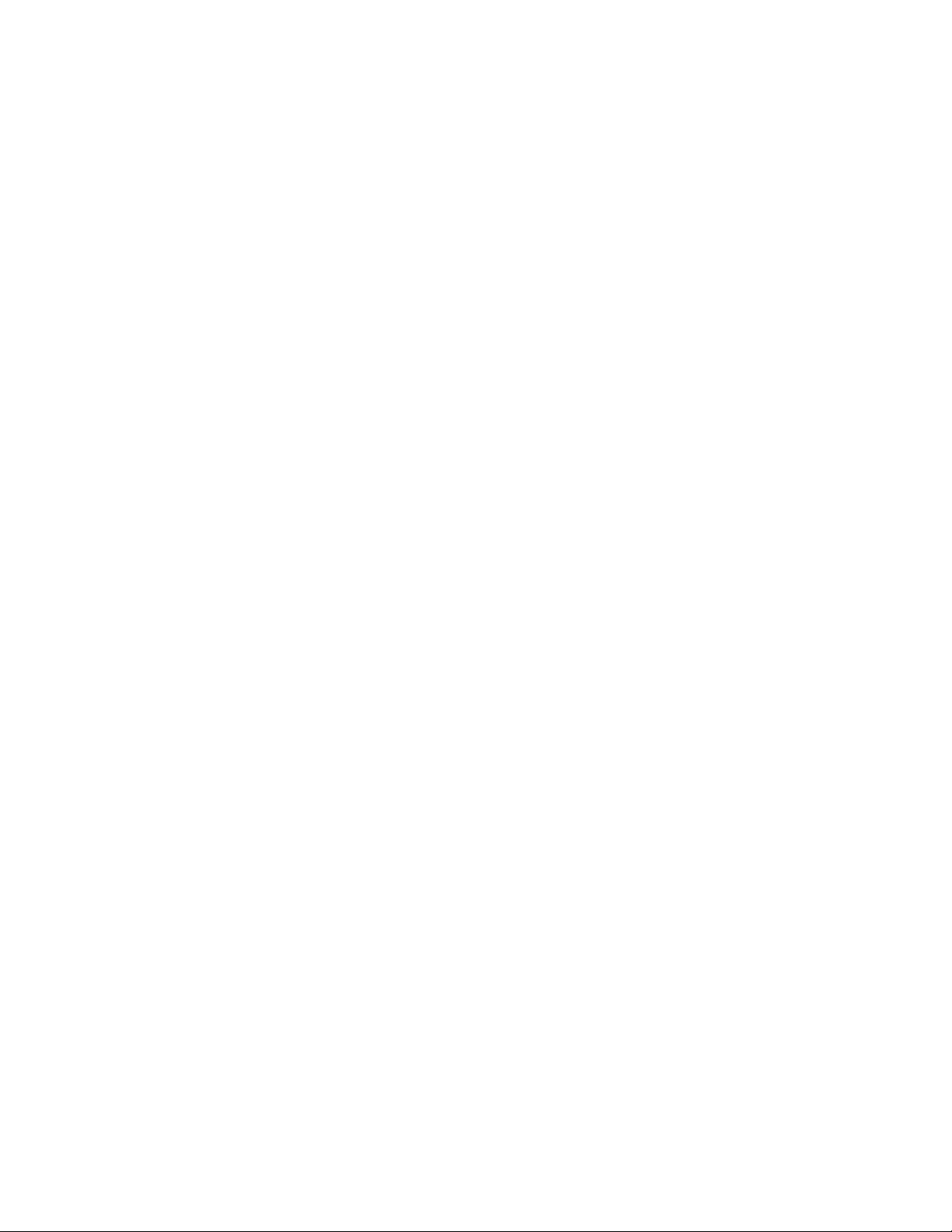
Présentation du produit
Voici deux exemples :
• Si le mode d'alimentation réduite est réglé sur 15 minutes et le mode veille sur 60
minutes, la machine passe en mode veille après 60 minutes d'inactivité totale, et
non pas 60 minutes après le passage au mode d'alimentation réduite.
• Si le mode Alimentation réduite est réglé sur 15 minutes et le mode Veille sur 20
minutes, la machine passe en mode Veille 5 minutes après le passage au mode
Alimentation réduite.
REMARQUE
Pour passer en mode Économie d'énergie manuellement, appuyer sur la touche Économie
d'énergie de l'interface utilisateur.
Lorsque vous êtes connecté en tant qu'administrateur, vous pouvez définir le nombre
de minutes après lesquelles la machine passe en mode Alimentation réduite et en mode
Veille à partir de Outils > Paramètres système > Paramètres communs aux différents
services > Paramètres Économie d'énergie.
Sortie du mode d'économie d'énergie
1. Appuyer sur la touche Économie d'énergie.
2. Envoyer un travail d'impression à la machine ou faire des copies sur la machine.
Localiser le numéro de série de la machine
Il est possible d'obtenir le numéro de série de la machine à partir de l'interface utilisateur
de la machine, mais il est également indiqué à l'intérieur de la machine.
1. Sélectionnez le bouton État de la machine dans l'interface utilisateur.
2. Assurez-vous que l'onglet Informations machine est affiché.
Le numéro de série de la machine est indiqué sur cet onglet.
3. Le numéro de série de la machine figure également sur la plaque située à l'intérieur
du capot/de la porte avant de la machine.
Périphériques d'alimentation et de finition
Divers périphériques d'alimentation et de finition sont disponibles en option pour cette
machine. Ces périphériques sont brièvement présentés dans les pages suivantes ; l'endroit
où trouver des informations spécifiques sur chacun de ces périphériques est également
indiqué.
Guide de l'utilisateur
1-7Xerox® Presse couleur C75
Page 20
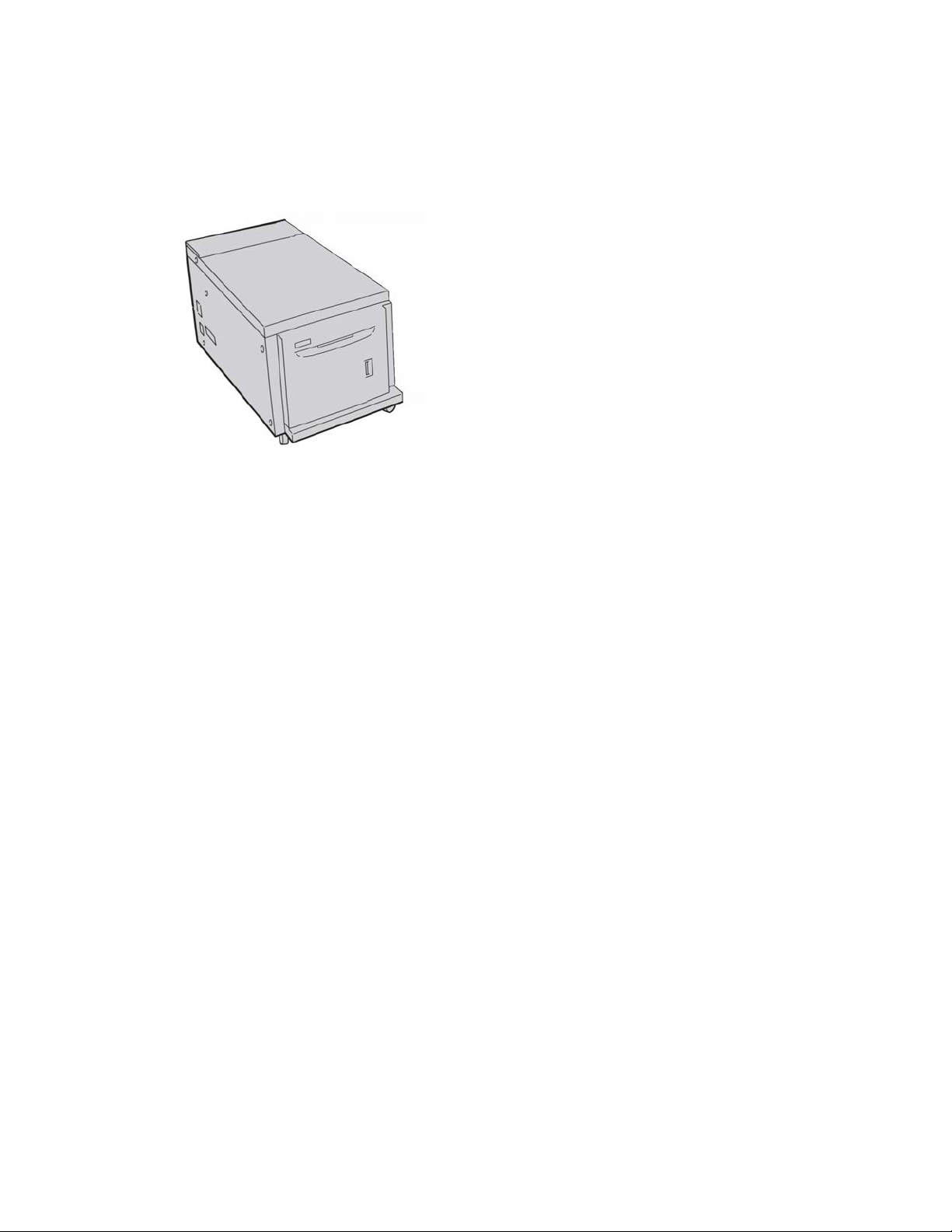
Présentation du produit
Magasin grande capacité (MGC/magasin 6)
Le magasin grande capacité, ou magasin 6, peut recevoir jusqu'à 2 000 feuilles
(A4/8,5 x 11).
REMARQUE
Ce magasin n'accepte que le format 8,5 x 11/A4, en départ grand côté.
Magasin grande capacité grand format (MGCGF), 1 ou 2 magasins
Le magasin grande capacité grand format est proposé avec 1 ou 2 magasins. Le magasin
grande capacité grand format permet d'alimenter différents formats de supports,
notamment des supports standard et grand format allant jusqu'à 330,2 x
488 mm/13 x 19,2 pouces. Chaque magasin peut contenir 2000 feuilles.
Xerox® Presse couleur C751-8
Guide de l'utilisateur
Page 21
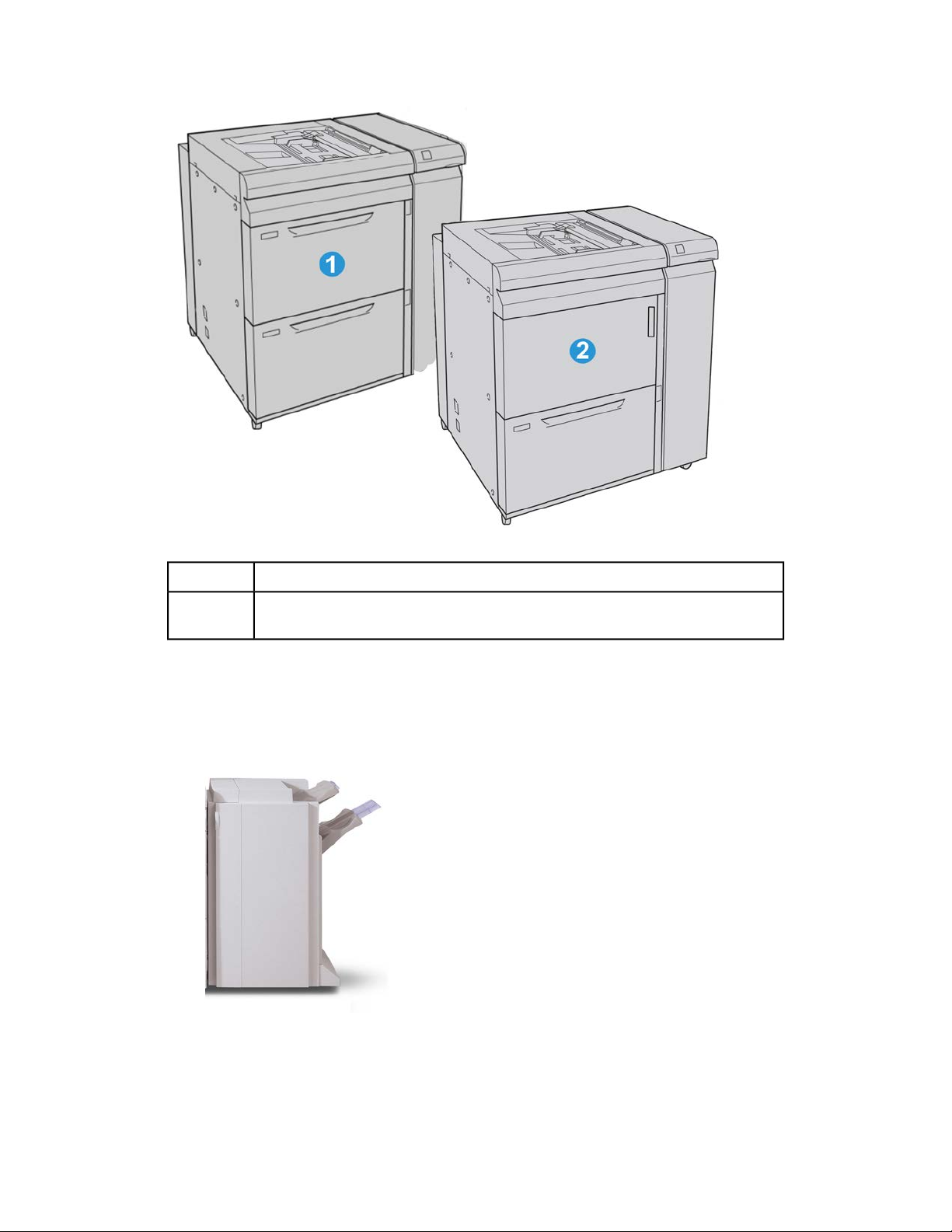
Présentation du produit
Magasin grande capacité grand format, 2 magasins (avec départ manuel)1
2
Magasin grande capacité grand format, 1 magasin, (avec départ manuel et armoire
de rangement au-dessus du magasin)
Module de finition avancé
Disponible en option, ce module offre une large gamme d'options de finition, notamment
le décalage de la réception, l'agrafage et la perforation.
Guide de l'utilisateur
1-9Xerox® Presse couleur C75
Page 22

Présentation du produit
Module de finition professionnel avec plieuse/brocheuse
Le module de finition professionnel, doté d'une plieuse/brocheuse, offre une large gamme
d'options de finition.
Module d'interface
De NOMBREUX périphériques de finition exigent l'utilisation du module d'interface. Le
module d'interface sert de périphérique de communication entre le moteur d'impression
et tout autre module de finition raccordé à la machine.
Xerox® Presse couleur C751-10
Guide de l'utilisateur
Page 23
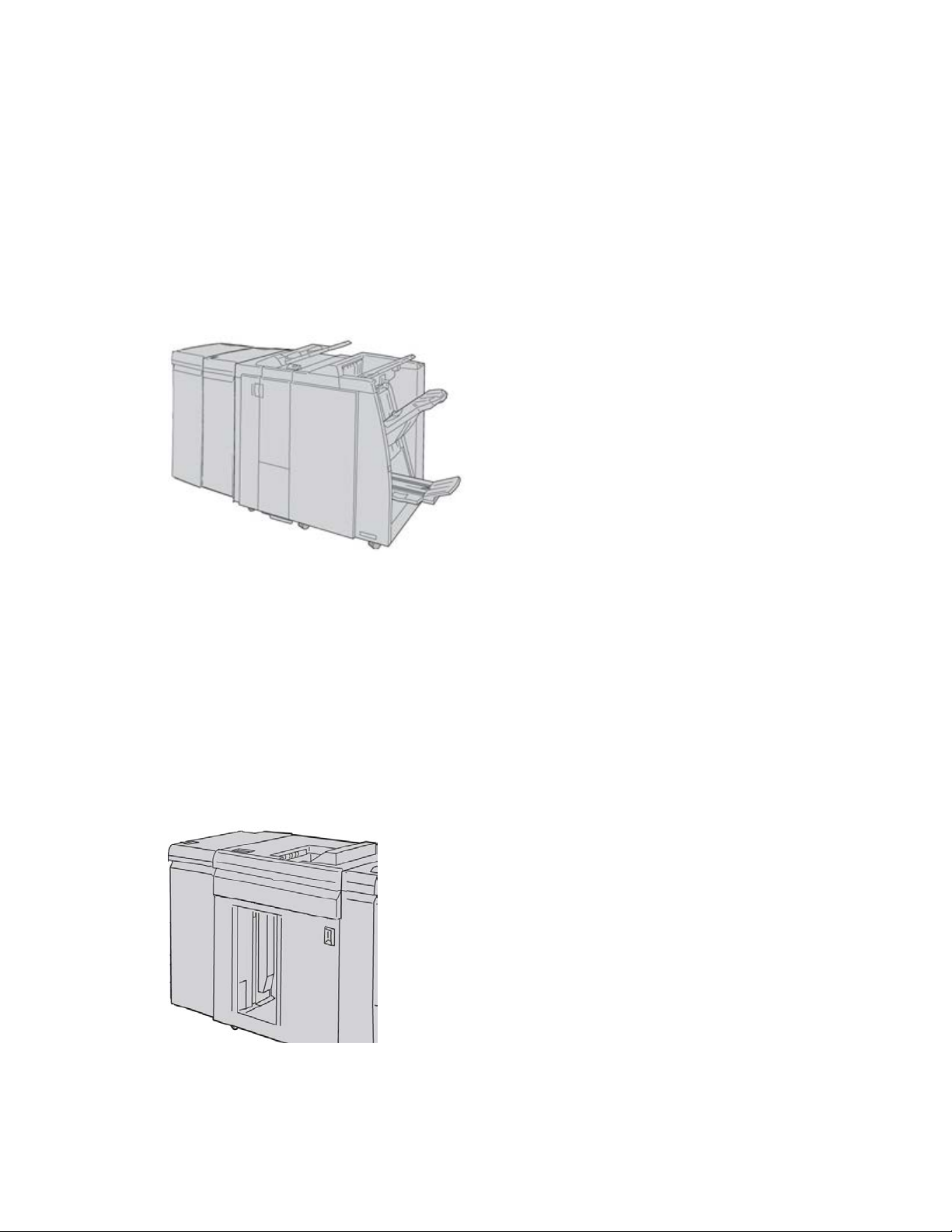
Présentation du produit
Module GBC®AdvancedPunch
Le module GBC AdvancedPunch peut être raccordé à plusieurs accessoires de finition
en option.
Le GBC AdvancedPunch offre un autre niveau d'options de finition pour vos sorties en
vous permettant de perforer des trous dans des documents de 8,5 x 11/A4, tout en
prenant en charge une variété de styles de reliure. Les types de perforation incluent des
perforations de 19 trous à un maximum de 32 trous dans les supports 8,5 x 11. Les
supports A4 prennent en charge les types de perforation de 21 trous à un maximum de
47 trous.
™
REMARQUE
Le module GBC AdvancedPunch est présenté ici avec le module d'interface requis et le
module de finition avec plieuse/brocheuse ainsi que le module de pli en C/Z (en option).
L'information sur cet accessoire peut être téléchargée sur le site www.xerox.com pour
télécharger la dernière version du Guide utilisateur désiré en entrant le nom du produit
dans le champ Recherche, puis en sélectionnant le lien Documentation utilisateur.
Module de réception grande capacité
Le module de réception grande capacité est un module de finition proposé en option
qui permet la réception et le décalage des impressions.
Guide de l'utilisateur
1-11Xerox® Presse couleur C75
Page 24
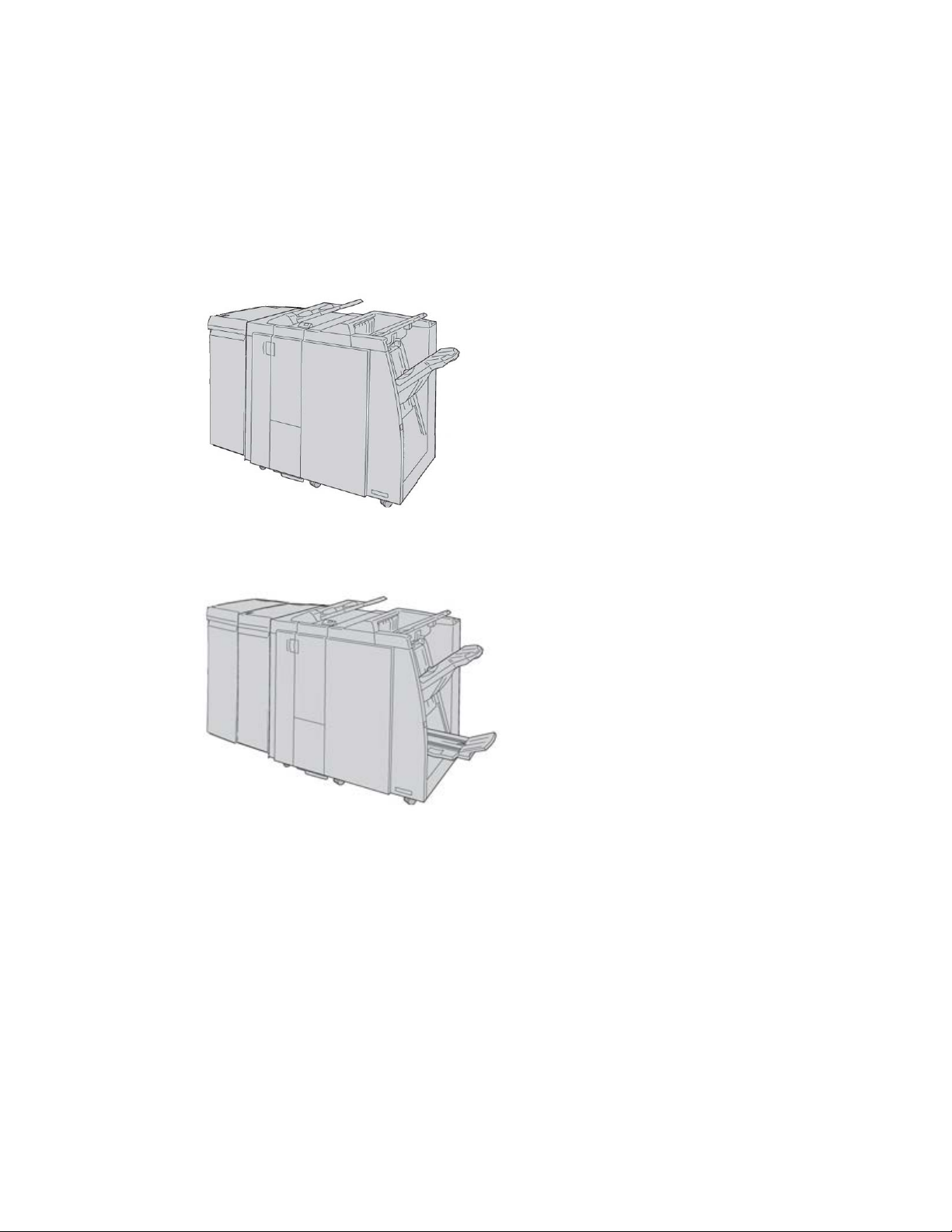
Présentation du produit
Module de finition standard ou avec plieuse/brocheuse
Ce module de finition standard et le module de finition avec plieuse/brocheuse fournissent
plusieurs options de finition/pliage. Vous pouvez bénéficier d'options de finition
supplémentaires en ajoutant une plieuse en C/Z en option à l'un ou l'autre module de
finition.
Module de finition standard avec plieuse en C/Z en option
Module de finition plieuse/brocheuse avec plieuse en C/Z en option
REMARQUE
Le module de finition standard et le module de finition avec plieuse/brocheuse sont
présentés ici avec le module d'interface requis.
Xerox® Presse couleur C751-12
Guide de l'utilisateur
Page 25
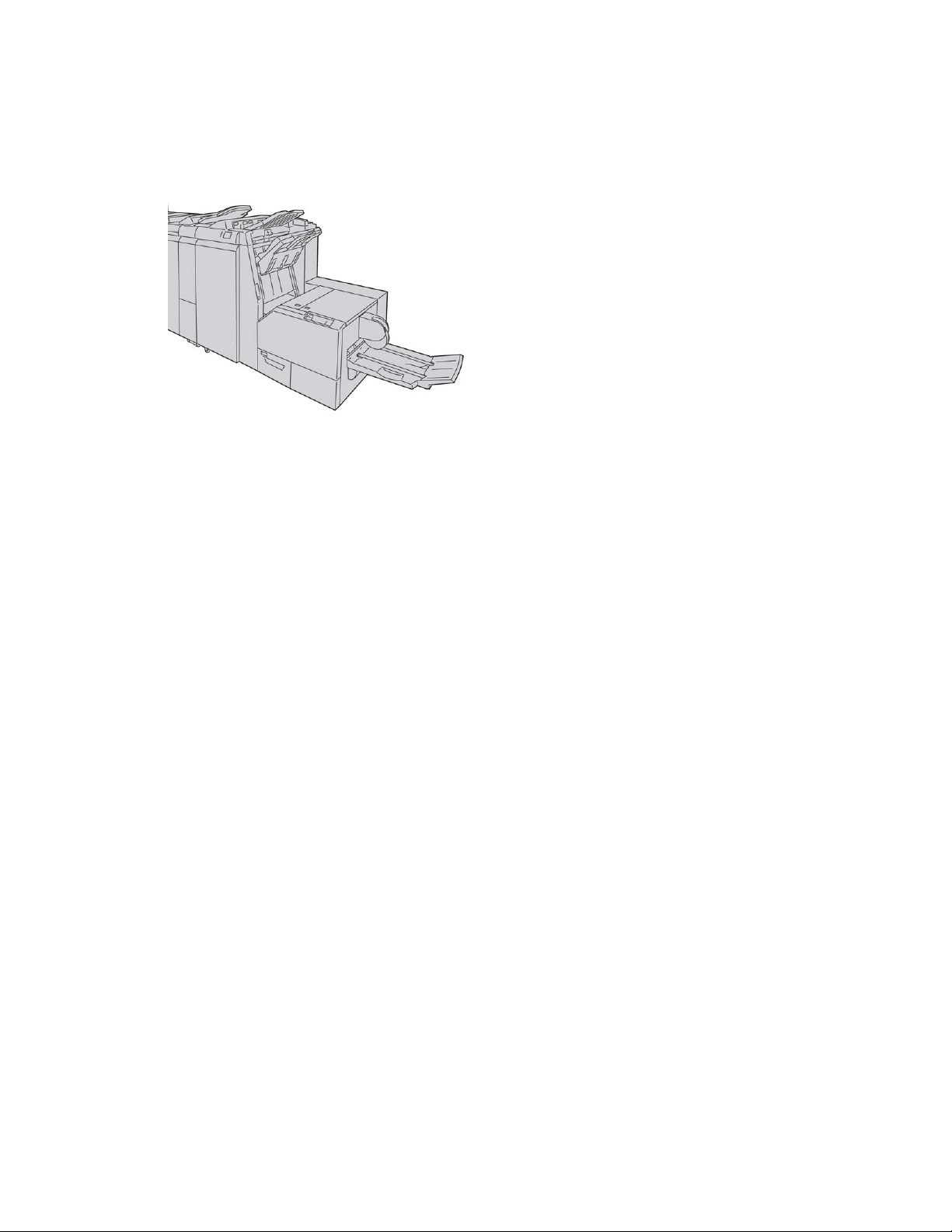
Présentation du produit
Module massicot SquareFold
Le module massicot SquareFold est un module de finition en option utilisé avec le module
de finition avec plieuse/brocheuse.
REMARQUE
Le module massicot SquareFold est présenté ici avec le module de finition requis avec
plieuse/brocheuse (appelé aussi module de finition faible production en C avec
plieuse/brocheuse en option).
Guide de l'utilisateur
1-13Xerox® Presse couleur C75
Page 26
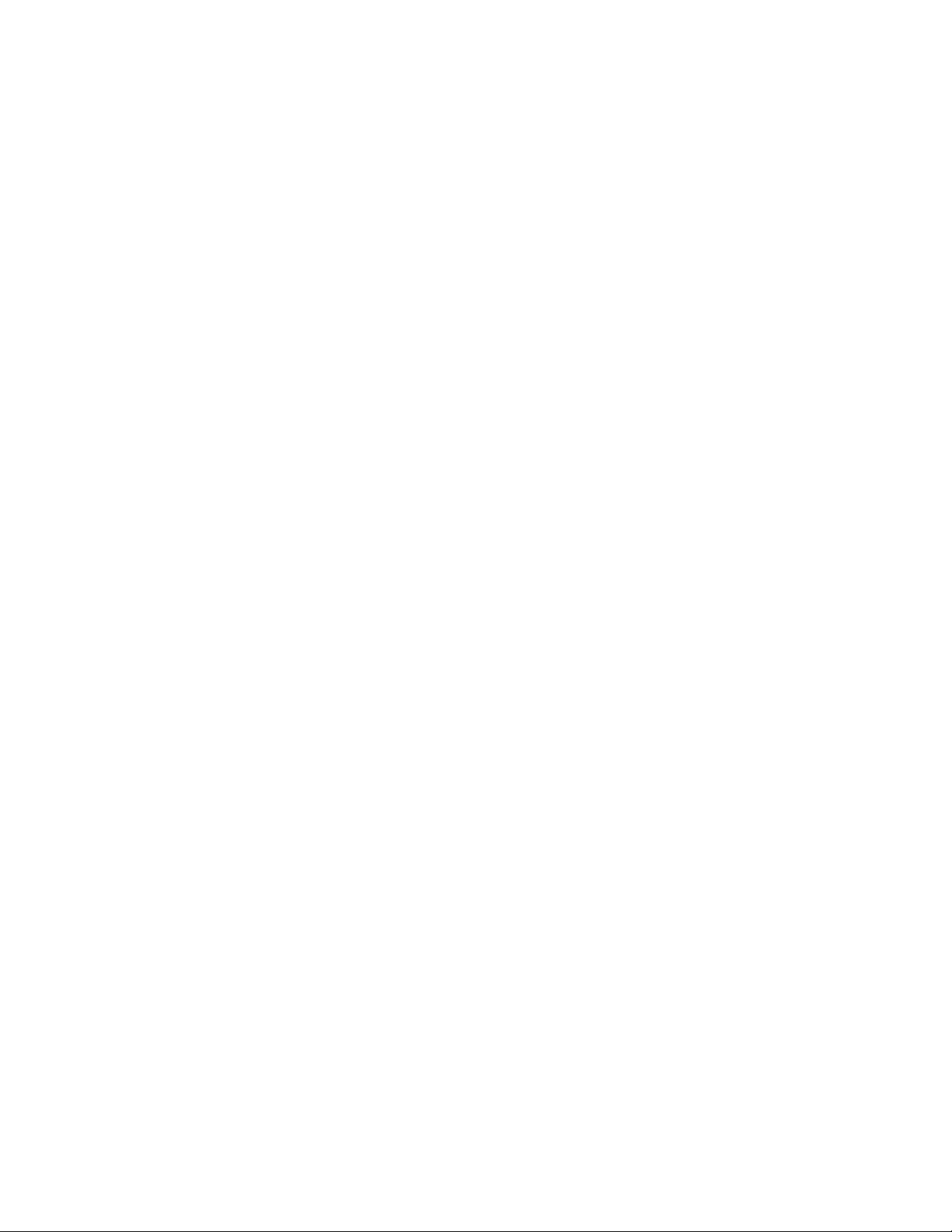
Présentation du produit
Xerox® Presse couleur C751-14
Guide de l'utilisateur
Page 27
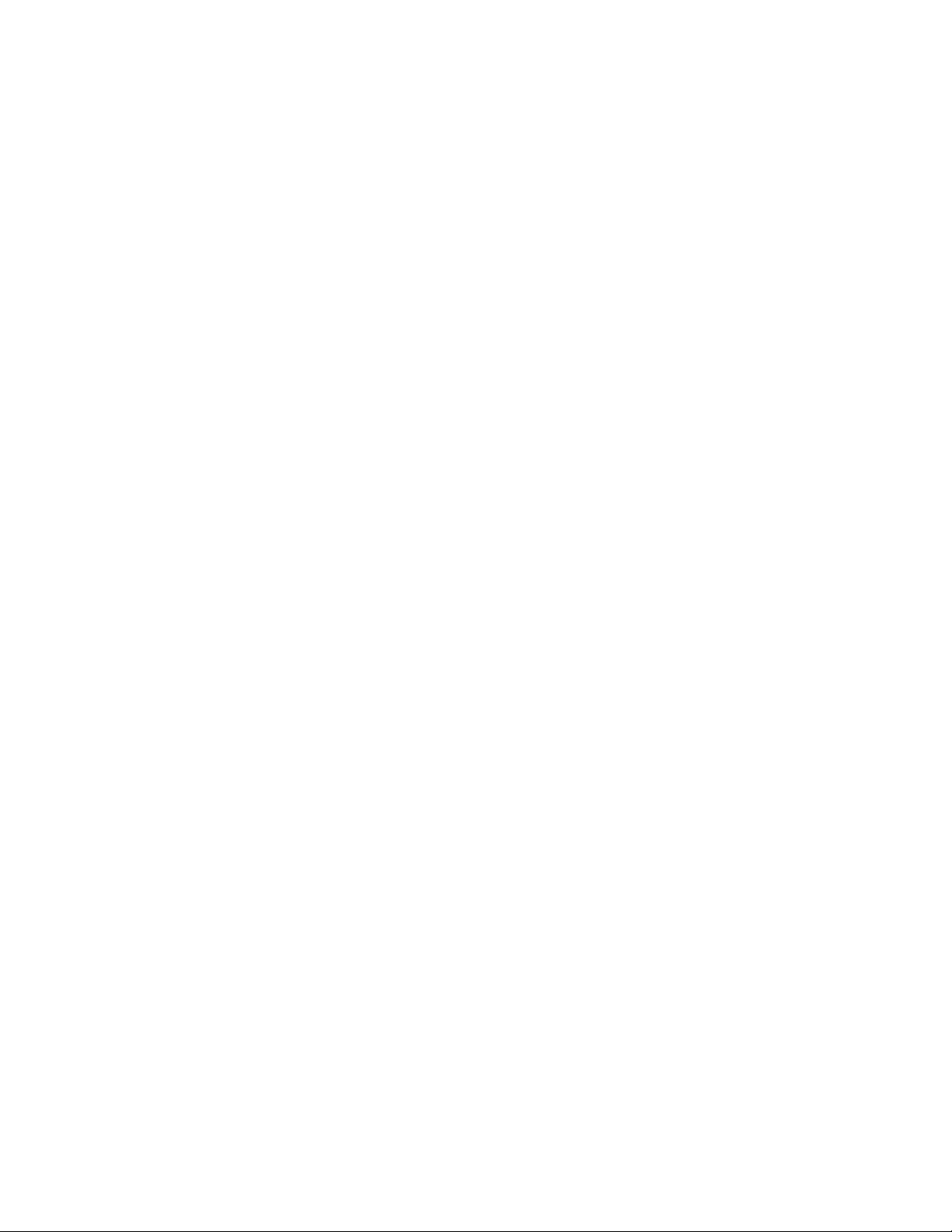
2
Où trouver de l'aide
Aide sur Internet
Pour le soutien système, l'aide à l'utilisateur, la documentation client et le service,
consulter le site www.xerox.com et cliquer sur le lien Contactez-nous pour des
informations sur les ressources et numéros de téléphone.
REMARQUE
Les mises à jour les plus récentes de la documentation client du produit sont disponibles
sur le site www.xerox.com. Veiller à vérifier régulièrement ce site Web pour les toutes
dernières informations sur le produit.
Il peut être utile d'avoir le numéro de série de la machine sous la main avant de demander
une assistance technique. Le numéro de série de la machine est indiqué sur l'onglet
Informations machine (État de la machine > Informations machine).
Documentation client du serveur d'impression
La documentation client pour le support du serveur d'impression se trouve sur un CD/DVD
et est envoyée avec le serveur d'impression. Il est recommandé d'imprimer ces
documents, lorsque l'installation est terminée.
Guide de l'utilisateur
2-1Xerox® Presse couleur C75
Page 28
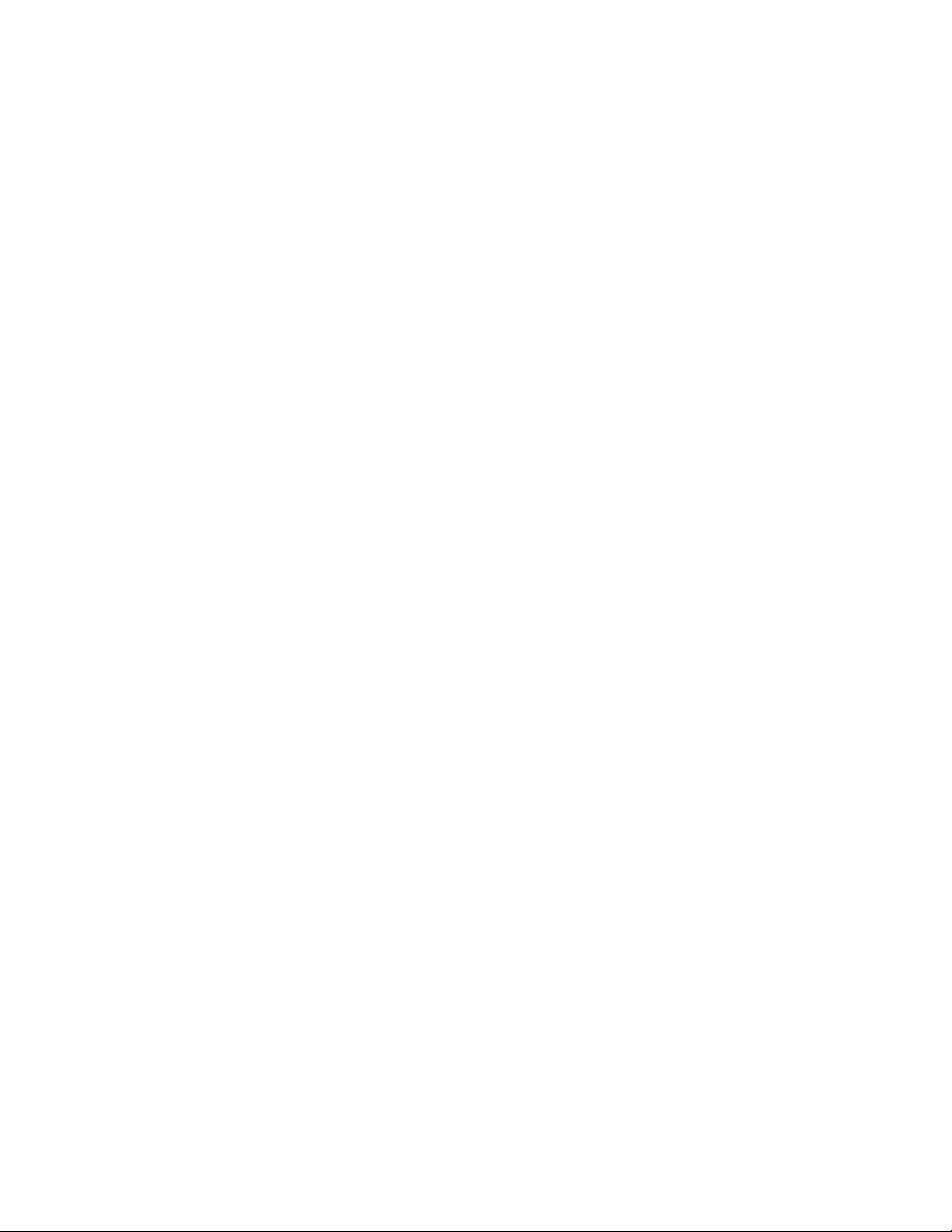
Où trouver de l'aide
Xerox® Presse couleur C752-2
Guide de l'utilisateur
Page 29
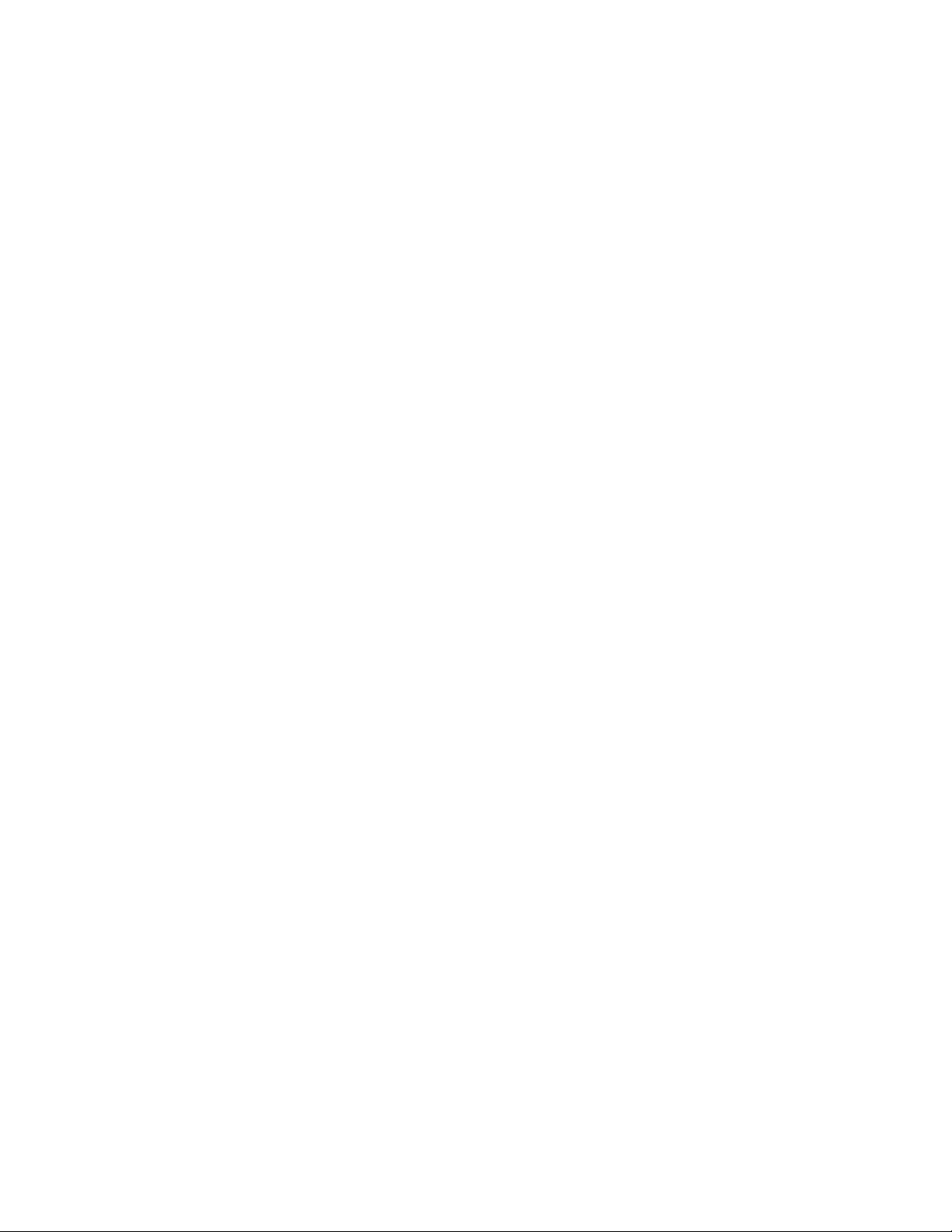
3
Soumission d'un travail d'impression
Les fichiers PDF du Guide utilisateur et du Guide de l'administrateur. Pour obtenir une
copie électronique de ces fichiers PDF, les télécharger sur le site www.xerox.com.
Les exercices indiquent comment imprimer un des guides de documentation client (Guide
utilisateur ou Guide de l'administrateur).
Impression à partir d'un poste de travail
1. Sur l'ordinateur, ouvrir un des fichiers PDF en utilisant le lecteur Adobe Acrobat Reader.
2. Sélectionner Fichier > Imprimer.
3. Sélectionner la file d'attente d'impression et l'imprimante désirées.
4. Sélectionner le bouton Propriétés (de cette machine).
5. Sélectionner les options de sortie (par ex. quantité, impression recto ou recto verso).
6. Sélectionner OK pour fermer la fenêtre Propriétés.
7. Sélectionner OK pour envoyer le travail à l'imprimante.
Impression à partir du serveur d'impression FreeFlow de Xerox
1. Copier les fichiers PDF de documentation client sur un périphérique de stockage (tel
qu'un lecteur flash ou CD/DVD).
2. Brancher le périphérique de stockage au serveur d'impression.
3. À partir du serveur d'impression FreeFlow, sélectionner Services > Imprimer du
fichier.
Guide de l'utilisateur
3-1Xerox® Presse couleur C75
Page 30
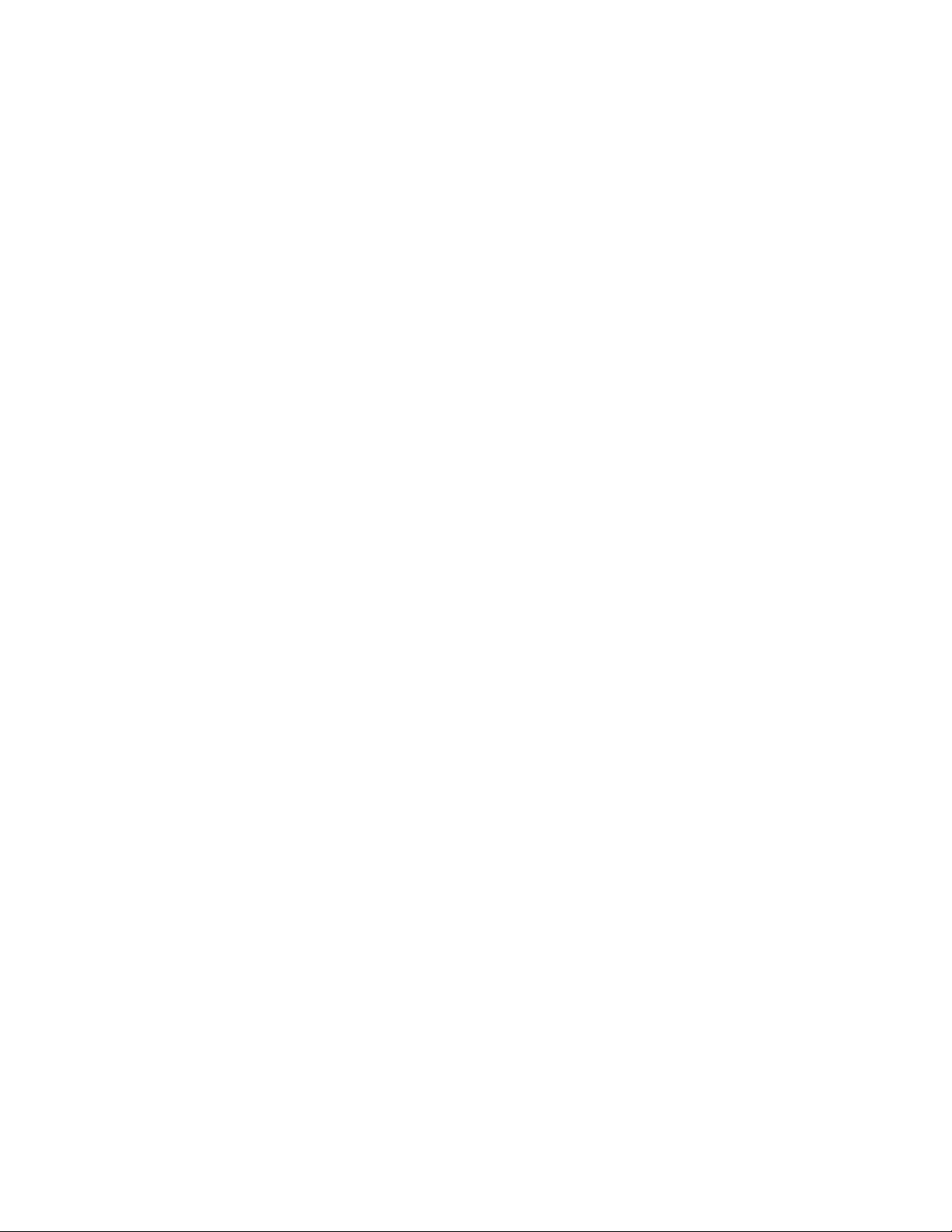
Soumission d'un travail d'impression
4. Sélectionner Parcourir.
5. Parcourir au périphérique de stockage contenant les fichiers PDF.
6. Sélectionner et surligner l'un des fichiers PDF (Guide de l'utilisateur, Guide de
l'administrateur ).
7. Sélectionner OK.
8. Sélectionner la file d'attente d'impression désirée.
9. Sélectionner les options de sortie (par ex. quantité, impression recto ou recto verso).
10. Sélectionner Imprimer.
Le travail est envoyé à la file désirée et est suspendu ou imprimé immédiatement.
11. Sélectionner Fermer pour fermer la fenêtre Imprimer du fichier.
Impression à partir du serveur d'impression EX de Xerox, optimisé par EFI
1. Copier les fichiers PDF de documentation client sur un périphérique de stockage (tel
qu'un lecteur flash ou CD/DVD).
2. Brancher le périphérique de stockage au serveur d'impression.
3. À partir du serveur d'impression EX de Xerox, sélectionner Fichier > Importer travail.
4. Sélectionner la file désirée (telle que Imprimer ou Suspendre).
5. Sélectionner Ajouter.
6. Parcourir au périphérique de stockage contenant les fichiers PDF.
7. Sélectionner et surligner l'un des fichiers PDF (Guide de l'utilisateur, Guide de
l'administrateur ).
8. Sélectionner Ouvrir.
9. Sélectionner Importer.
Le travail est envoyé à la file sélectionnée ou à l'imprimante pour impression
immédiate.
Xerox® Presse couleur C753-2
Guide de l'utilisateur
Page 31

4
Papier et autres supports
Chargement de supports dans les magasins 1, 2 et 3
Les magasins 1, 2 et 3 sont identiques. Chaque magasin peut contenir jusqu'à 550 feuilles
de papier de 75 g/m² (20 lb). Les supports peuvent être chargés en départ grand côté
(DGC) ou en départ petit côté (DPC), portrait ou paysage.
Chargement de papier dans les magasins 1, 2 et 3
REMARQUE
L'ouverture d'un magasin en cours d'utilisation peut provoquer un incident papier.
1. Sélectionner le support approprié pour le travail d'impression..
2. Tirez doucement le magasin jusqu'à ce qu'il arrive en butée.
3. Ouvrir la rame de papier avec la ligne de collage vers le haut.
4. Aérer les feuilles avant de les charger dans le magasin.
5. Mettez en place et alignez le bord du papier contre le bord GAUCHE du magasin.
Guide de l'utilisateur
4-1Xerox® Presse couleur C75
Page 32

Papier et autres supports
Le papier peut être chargé en départ grand côté (DGC)/portrait ou en départ petit
côté (DPC)/paysage.
6. Ajuster les guides de format en appuyant sur le levier de dégagement et en déplaçant
délicatement le guide latéral pour qu'il soit en contact avec le support en magasin.
Ne pas placer de support au-delà de la ligne MAX située à l'arrière du guide latéral.
7. Pousser délicatement le magasin jusqu'à ce qu'il s'arrête.
La fenêtre de configuration du magasin peut s'afficher sur l'interface utilisateur si
l'administrateur système l'a activée.
8. Si des modifications sont apportées au magasin, sélectionner le bouton Changer les
réglages ; sinon, passer à l'étape suivante.
a) Effectuer les sélections souhaitées pour le Type/poids de support, format support
et Couleur support.
b) Si nécessaire, effectuez les changements désirés sur la courbe et le réglage de
l'alignement.
REMARQUE
Reportez-vous au Guide de l'administrateur système pour obtenir les détails sur
les options d'ajustement de l'alignement et de la courbe.
c) Sélectionner Enregistrer jusqu'au retour sur la fenêtre des réglages du magasin.
9. Sélectionner Confirmer pour fermer la fenêtre.
Chargement d'intercalaires dans les magasins 1, 2 et 3
1. Sélectionner le support approprié pour le travail d'impression..
2. Tirez doucement le magasin jusqu'à ce qu'il arrive en butée.
3. Aérez les intercalaires avant de les charger dans le magasin.
4. Mettez en place et alignez le bord des intercalaires contre le bord DROIT du magasin,
face à copier ou à imprimer dessous.
REMARQUE
Les intercalaires peuvent être chargés en départ grand ou petit côté (portrait ou
paysage).
5. Ajuster les guides de format en appuyant sur le levier de dégagement et en déplaçant
délicatement le guide latéral pour qu'il soit en contact avec le support en magasin.
Ne pas placer de support au-delà de la ligne MAX située à l'arrière du guide latéral.
Xerox® Presse couleur C754-2
Guide de l'utilisateur
Page 33

Papier et autres supports
6. Pousser délicatement le magasin jusqu'à ce qu'il s'arrête.
La fenêtre de configuration du magasin peut s'afficher sur l'interface utilisateur si
l'administrateur système l'a activée.
7. Si des modifications sont apportées au magasin, sélectionner le bouton Changer les
réglages ; sinon, passer à l'étape suivante.
a) Effectuer les sélections souhaitées pour le Type/poids de support, format support
et Couleur support.
b) Si nécessaire, effectuez les changements désirés sur la courbe et le réglage de
l'alignement.
REMARQUE
Reportez-vous au Guide de l'administrateur système pour obtenir les détails sur
les options d'ajustement de l'alignement et de la courbe.
c) Sélectionner Enregistrer jusqu'au retour sur la fenêtre des réglages du magasin.
8. Sélectionner Confirmer pour fermer la fenêtre.
9. Pour les travaux d'impression en réseau, consultez la documentation client du serveur
d'impression pour des instructions sur le chargement des intercalaires dans le magasin.
Chargement de transparents dans les magasins 1, 2 et 3
1. Sélectionner le support approprié pour le travail d'impression..
2. Tirez doucement le magasin jusqu'à ce qu'il arrive en butée.
3. Aérer les transparents pour éviter qu'ils ne collent les uns aux autres avant de les
charger dans le magasin.
4. Chargez les transparents par dessus une petite pile de papier de même format et
alignez le bord des transparents portant la bande amovible contre le bord GAUCHE
du magasin, face à copier ou à imprimer dessous :
REMARQUE
• Ne placez pas plus de 100 transparents dans un magasin à la fois.
• Les transparents peuvent être placés pour un départ grand ou petit côté (portrait
ou paysage).
5. Ajuster les guides de format en appuyant sur le levier de dégagement et en déplaçant
délicatement le guide latéral pour qu'il soit en contact avec le support en magasin.
Ne pas placer de support au-delà de la ligne MAX située à l'arrière du guide latéral.
4-3Xerox® Presse couleur C75
Guide de l'utilisateur
Page 34

Papier et autres supports
6. Pousser délicatement le magasin jusqu'à ce qu'il s'arrête.
La fenêtre de configuration du magasin peut s'afficher sur l'interface utilisateur si
l'administrateur système l'a activée.
7. Si des modifications sont apportées au magasin, sélectionner le bouton Changer les
réglages ; sinon, passer à l'étape suivante.
a) Effectuer les sélections souhaitées pour le Type/poids de support, format support
et Couleur support.
b) Si nécessaire, effectuez les changements désirés sur la courbe et le réglage de
l'alignement.
REMARQUE
Reportez-vous au Guide de l'administrateur système pour obtenir les détails sur
les options d'ajustement de l'alignement et de la courbe.
c) Sélectionner Enregistrer jusqu'au retour sur la fenêtre des réglages du magasin.
8. Sélectionner Confirmer pour fermer la fenêtre.
Chargement de supports perforés dans les magasins 1, 2 et 3
1. Sélectionner le support approprié pour le travail d'impression..
2. Tirez doucement le magasin jusqu'à ce qu'il arrive en butée.
3. Ouvrir la rame de papier avec la ligne de collage vers le haut.
4. Aérer les feuilles avant de les charger dans le magasin.
5. Mettez en place et alignez le bord du papier perforé contre le bord GAUCHE du
magasin.
Le papier peut être chargé en départ grand côté (DGC)/portrait ou en départ petit
côté (DPC)/paysage.
6. Ajuster les guides de format en appuyant sur le levier de dégagement et en déplaçant
délicatement le guide latéral pour qu'il soit en contact avec le support en magasin.
Ne pas placer de support au-delà de la ligne MAX située à l'arrière du guide latéral.
7. Pousser délicatement le magasin jusqu'à ce qu'il s'arrête.
La fenêtre de configuration du magasin peut s'afficher sur l'interface utilisateur si
l'administrateur système l'a activée.
8. Si des modifications sont apportées au magasin, sélectionner le bouton Changer les
réglages ; sinon, passer à l'étape suivante.
Xerox® Presse couleur C754-4
Guide de l'utilisateur
Page 35

Papier et autres supports
a) Effectuer les sélections souhaitées pour le Type/poids de support, format support
et Couleur support.
b) Si nécessaire, effectuez les changements désirés sur la courbe et le réglage de
l'alignement.
REMARQUE
Reportez-vous au Guide de l'administrateur système pour obtenir les détails sur
les options d'ajustement de l'alignement et de la courbe.
c) Sélectionner Enregistrer jusqu'au retour sur la fenêtre des réglages du magasin.
9. Sélectionner Confirmer pour fermer la fenêtre.
Chargement de supports dans le départ manuel
Lors de l'utilisation du Magasin 5 (départ manuel) :
• Ce magasin s'utilise principalement avec des supports en petite quantité ou avec des
supports spéciaux (tels que des enveloppes).
• Les supports peuvent être chargés en départ grand côté ou en départ petit côté
(portrait ou paysage).
• Vous devez spécifier le format papier manuellement sur l'interface utilisateur de la
machine.
• En cas d'utilisation fréquente d'un format papier non standard, il est possible de
prédéfinir ce format sur la machine. Le format prédéfini apparaît alors sous Formats
standard sur l'écran Magasin 5 (départ manuel). Pour plus d’informations sur la
configuration, reportez-vous au Guide de l'administrateur.
• Vous pouvez charger jusqu'à 250 feuilles de papier de 75 g/m² (20 lb).
• Évitez de mettre des supports de formats différents dans le magasin 5 (départ
manuel).
• Ne placez pas de supports au-dessus de la ligne de remplissage maximal du magasin.
Guide de l'utilisateur
4-5Xerox® Presse couleur C75
Page 36

Papier et autres supports
Chargement de papier dans le départ manuel (magasin 5)
1. Tirez le départ manuel (magasin 5) doucement jusqu'à ce qu'il y ait suffisamment
de place pour charger le papier.
2. En les tenant par le milieu, réglez les guides papier en fonction du format du support.
3. Sélectionner le support approprié pour le travail d'impression..
4. Ouvrir la rame de papier avec la ligne de collage vers le haut.
5. Aérer les feuilles avant de les charger dans le magasin.
6. Insérez le papier ou les supports dans les magasins jusqu'à ce qu'ils arrivent en butée.
7. Réglez les guides papier de telle sorte qu'ils touchent les bords de la pile.
La fenêtre Configuration des magasins peut s'afficher sur l'interface utilisateur si
l'administrateur système l'a activée.
8. Si des modifications sont apportées au magasin, sélectionner le bouton Changer les
réglages ; sinon, passer à l'étape suivante.
a) Effectuer les sélections souhaitées pour le Type/poids de support, format support
et Couleur support.
b) Si nécessaire, effectuez les changements désirés sur la courbe et le réglage de
l'alignement.
REMARQUE
Reportez-vous au Guide de l'administrateur système pour obtenir les détails sur
les options d'ajustement de l'alignement et de la courbe.
Xerox® Presse couleur C754-6
Guide de l'utilisateur
Page 37

Papier et autres supports
c) Sélectionner Enregistrer jusqu'au retour sur la fenêtre des réglages du magasin.
9. Sélectionner Confirmer pour fermer la fenêtre.
Chargement d'intercalaires dans le départ manuel (magasin 5)
1. Tirez le départ manuel (magasin 5) doucement jusqu'à ce qu'il y ait suffisamment
de place pour charger le papier.
2. En les tenant par le milieu, réglez les guides papier en fonction du format du support.
3. Sélectionner le support approprié pour le travail d'impression..
4. Aérez les intercalaires avant de les charger dans le magasin.
5. Insérez les intercalaires dans le magasin, face à copier ou à imprimer DESSUS et
intercalaires en départ grand côté (DGC) :
6. Continuez à insérer le papier ou les supports dans les magasins jusqu'à ce qu'ils
arrivent en butée.
7. Réglez les guides papier de telle sorte qu'ils touchent les bords de la pile.
La fenêtre Configuration des magasins peut s'afficher sur l'interface utilisateur si
l'administrateur système l'a activée.
8. Si des modifications sont apportées au magasin, sélectionner le bouton Changer les
réglages ; sinon, passer à l'étape suivante.
a) Effectuer les sélections souhaitées pour le Type/poids de support, format support
et Couleur support.
4-7Xerox® Presse couleur C75
Guide de l'utilisateur
Page 38

Papier et autres supports
b) Si nécessaire, effectuez les changements désirés sur la courbe et le réglage de
l'alignement.
REMARQUE
Reportez-vous au Guide de l'administrateur système pour obtenir les détails sur
les options d'ajustement de l'alignement et de la courbe.
c) Sélectionner Enregistrer jusqu'au retour sur la fenêtre des réglages du magasin.
9. Sélectionner Confirmer pour fermer la fenêtre.
10. Pour les travaux d'impression en réseau, consultez la documentation client du serveur
d'impression pour des instructions sur le chargement des intercalaires dans le magasin.
Chargement de transparents dans le départ manuel (magasin 5)
1. Tirez le départ manuel (magasin 5) doucement jusqu'à ce qu'il y ait suffisamment
de place pour charger le papier.
2. En les tenant par le milieu, réglez les guides papier en fonction du format du support.
3. Sélectionner le support approprié pour le travail d'impression..
4. Aérer les transparents pour éviter qu'ils ne collent les uns aux autres avant de les
charger dans le magasin.
5. Placez les transparents dans le magasin, côté à copier ou à imprimer DESSUS et bande
amovible à DROITE :
6. Continuez à insérer le papier ou les supports dans les magasins jusqu'à ce qu'ils
arrivent en butée.
Xerox® Presse couleur C754-8
Guide de l'utilisateur
Page 39

Papier et autres supports
7. Réglez les guides papier de telle sorte qu'ils touchent les bords de la pile.
La fenêtre Configuration des magasins peut s'afficher sur l'interface utilisateur si
l'administrateur système l'a activée.
8. Si des modifications sont apportées au magasin, sélectionner le bouton Changer les
réglages ; sinon, passer à l'étape suivante.
a) Effectuer les sélections souhaitées pour le Type/poids de support, format support
et Couleur support.
b) Si nécessaire, effectuez les changements désirés sur la courbe et le réglage de
l'alignement.
REMARQUE
Reportez-vous au Guide de l'administrateur système pour obtenir les détails sur
les options d'ajustement de l'alignement et de la courbe.
c) Sélectionner Enregistrer jusqu'au retour sur la fenêtre des réglages du magasin.
9. Sélectionner Confirmer pour fermer la fenêtre.
Chargement de supports perforés dans le départ manuel (magasin 5)
1. Tirez le départ manuel (magasin 5) doucement jusqu'à ce qu'il y ait suffisamment
de place pour charger le papier.
2. En les tenant par le milieu, réglez les guides papier en fonction du format du support.
3. Sélectionner le support approprié pour le travail d'impression..
4. Aérer les feuilles avant de les charger dans le magasin.
4-9Xerox® Presse couleur C75
Guide de l'utilisateur
Page 40

Papier et autres supports
5. Placez les supports perforés dans le magasin en départ grand côté (DGC) avec les
perforations à DROITE :
6. Continuez à insérer le papier ou les supports dans les magasins jusqu'à ce qu'ils
arrivent en butée.
7. Réglez les guides papier de telle sorte qu'ils touchent les bords de la pile.
La fenêtre Configuration des magasins peut s'afficher sur l'interface utilisateur si
l'administrateur système l'a activée.
8. Si des modifications sont apportées au magasin, sélectionner le bouton Changer les
réglages ; sinon, passer à l'étape suivante.
a) Effectuer les sélections souhaitées pour le Type/poids de support, format support
et Couleur support.
b) Si nécessaire, effectuez les changements désirés sur la courbe et le réglage de
l'alignement.
REMARQUE
Reportez-vous au Guide de l'administrateur système pour obtenir les détails sur
les options d'ajustement de l'alignement et de la courbe.
c) Sélectionner Enregistrer jusqu'au retour sur la fenêtre des réglages du magasin.
9. Sélectionner Confirmer pour fermer la fenêtre.
Chargement de supports dans les périphériques d'alimentation en option
Se reporter au chapitre correspondant pour obtenir des informations ainsi que des
instructions sur la mise en place des supports dans les périphériques d'alimentation en
option.
Xerox® Presse couleur C754-10
Guide de l'utilisateur
Page 41
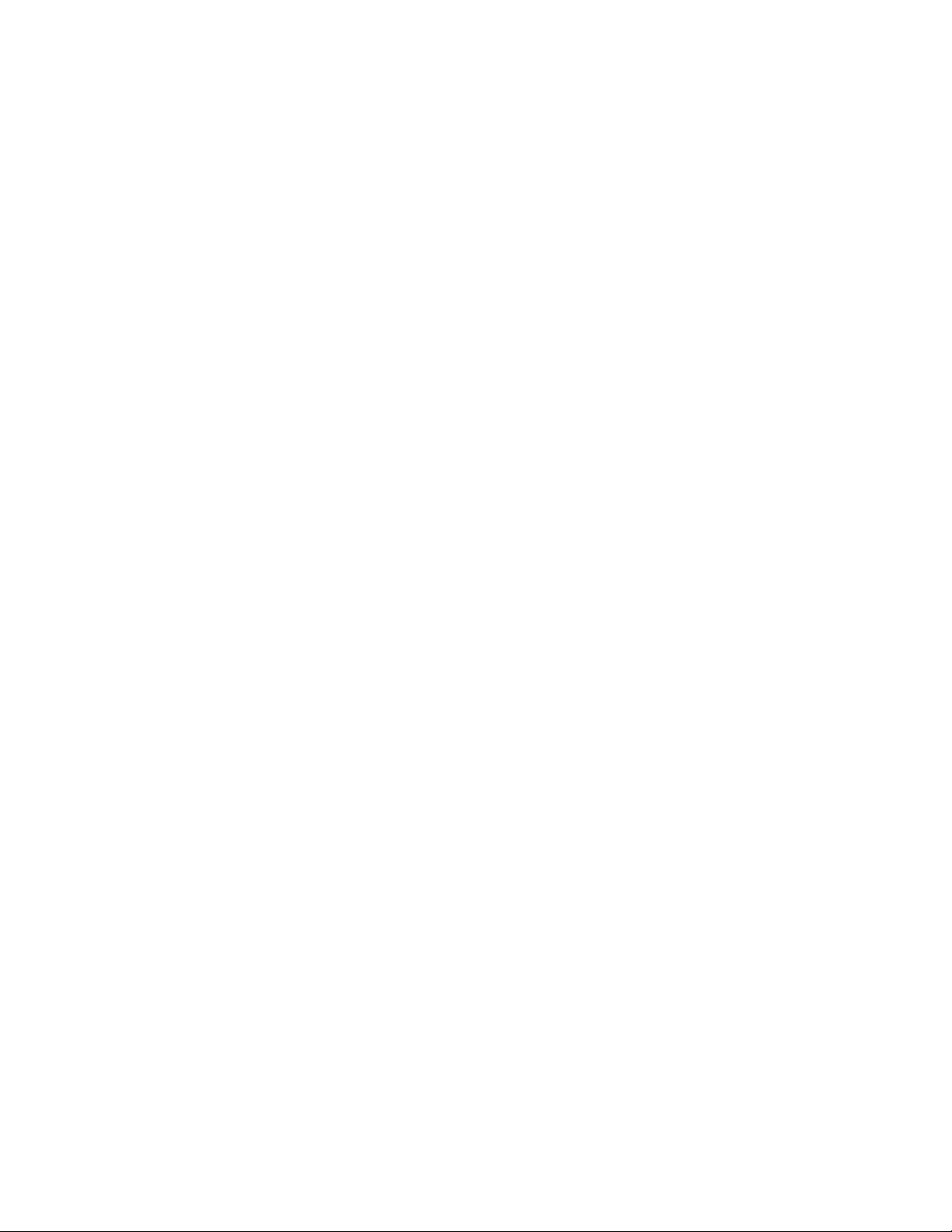
Papier et autres supports
Chargement de supports en post-traitement dans les périphériques de finition en option
Se reporter au chapitre correspondant pour obtenir des informations sur la mise en place
de supports en post-traitement dans les périphériques d'alimentation en option.
Chargement d'intercalaires avec le module GBC AdvancedPunch
Lorsque le module GBC AdvancedPunch proposé en option est relié à la machine, la
procédure de chargement des intercalaires dans les magasins est différente. Pour plus
d'informations sur le chargement des supports dans les magasins en présence du module
GBC AdvancedPunch, consulter la documentation client relative à ce module.
Guide de l'utilisateur
4-11Xerox® Presse couleur C75
Page 42

Papier et autres supports
Xerox® Presse couleur C754-12
Guide de l'utilisateur
Page 43

5
Copie
Copie standard à l'aide du chargeur de documents
1. Écarter au maximum les guides document mobiles.
2. Charger les documents FACE DESSUS, première page sur le haut de la pile, en veillant
à ce que le haut des pages soit orienté vers l'arrière ou la gauche de la machine.
Le voyant de confirmation s'allume lorsque les documents sont correctement mis en
place.
5-1Xerox® Presse couleur C75
Guide de l'utilisateur
Page 44

Copie
3. Appuyer sur la touche Accueil Services.
4. Sur l'écran Accueil Services, sélectionner Copie.
5. Sur l'écran Copie, sélectionner les fonctions/options requises.
• R/A (Réduction/Agrandissement)
• Papier
• Mode couleur
• Réception
• Mode tirage
• Type de document
• Densité
Les fonctions affichées sur l'écran Copie principal varient selon la configuration choisie
par l'administrateur pour cet écran.
6. Indiquer la quantité requise.
7. Appuyer sur Marche.
Copie standard à l'aide de la glace d'exposition
1. Relever le chargeur de documents.
2. Placer le document FACE DESSOUS en l'alignant comme indiqué dans l'illustration.
Xerox® Presse couleur C755-2
Guide de l'utilisateur
Page 45

3. Appuyer sur la touche Accueil Services.
4. Sur l'écran Accueil Services, sélectionner Copie.
5. Sur l'écran Copie, sélectionner les fonctions/options requises.
• R/A (Réduction/Agrandissement)
• Papier
• Mode couleur
• Réception
• Mode tirage
• Type de document
• Densité
Les fonctions affichées sur l'écran Copie principal varient selon la configuration choisie
par l'administrateur pour cet écran.
6. Indiquer la quantité requise.
7. Appuyer sur Marche.
Onglet Copie
Copie
L'onglet Copie permet d'accéder aux fonctions suivantes :
• Réduction/Agrandissement
• Papier
• Mode couleur
REMARQUE
Selon la façon dont l'onglet Copie est configuré par l'administrateur, il peut également
offrir les fonctions suivantes :
• Réception
• Mode tirage
• Type de document
• Densité
R/A (Réduction/Agrandissement)
La fonction de réduction/agrandissement (R/A) propose de nombreuses options qui
permettent de réduire ou d'agrandir l'image à l'impression. Les documents peuvent être
agrandis ou réduits selon des taux allant de 25 à 400 %. Plusieurs sélections
automatiques et prédéfinies correspondant aux réductions et agrandissements les plus
courants sont disponibles. Un réglage personnalisé vous permet de définir un taux de
réduction/agrandissement correspondant à vos besoins. Les options Productivité
transparent incluent :
Guide de l'utilisateur
5-3Xerox® Presse couleur C75
Page 46

Copie
Zone de texte 100 % ou R/A
L'option par défaut affichée dans la zone de texte R/A est 100 %. Cette option produit
sur les copies une image de taille identique à l'image du document.
Il est également possible de définir le taux de réduction/agrandissement à l'aide des
boutons Haut ou Bas. Dans ce cas, le taux s'affiche dans la zone de texte R/A.
% auto
Cette option réduit ou agrandit proportionnellement l'image afin qu'elle tienne sur le
papier sélectionné. Si vous sélectionnez cette option, vous devez également sélectionner
un magasin papier spécifique.
Boutons de R/A prédéfinis
Selon les options sélectionnées par l'administrateur système, vous disposez de plusieurs
boutons de réduction/agrandissement prédéfinis. L'administrateur peut personnaliser
ces boutons afin d'afficher les taux de réduction/agrandissement les plus courants.
Suite
Lorsque le bouton Suite de la fonction Réduction/Agrandissement (R/A) est sélectionné,
une nouvelle fenêtre s'ouvre et affiche des options de R/A supplémentaires.
Réduction/Agrandissement - Options Suite
La fonction Réduction/Agrandissement offre les options Suite suivantes :
% proportionnel
Toutes les options réduiront ou agrandiront l'image selon le même rapport dans les
deux sens. Les proportions resteront donc les mêmes, que l'image soit agrandie ou
réduite.
% Auto
% auto réduit ou agrandit proportionnellement l'image afin qu'elle tienne sur le papier
sélectionné. Si vous sélectionnez cette option, vous devez également sélectionner un
magasin papier spécifique.
% X-Y indépendants
Cette option vous permet de spécifier des taux de réduction et d'agrandissement
différents pour la hauteur et la largeur du document.
Centrage auto
Cette option vous permet de spécifier la hauteur et la largeur individuellement.
Boutons de pourcentage prédéfinis
Les boutons de pourcentage sont prédéfinis par l'administrateur en fonction des taux
d'agrandissement/réduction les plus courants.
Xerox® Presse couleur C755-4
Guide de l'utilisateur
Page 47

Copie
Papier
Sélectionnez le magasin à utiliser pour le travail. Les options suivantes sont disponibles :
Sélection papier auto
Cette option détecte automatiquement le format du document et sélectionne le
magasin approprié pour la copie.
Boutons de magasin
Vous permettent de sélectionner un magasin spécifique contenant les supports à utiliser
pour le travail.
Bouton Suite
Affiche l'écran Papier montrant tous les magasins disponibles pour la machine et les
supports qu'ils contiennent.
Mode couleur
Sélectionnez l'option Mode couleur la plus appropriée pour le travail, parmi les suivantes :
Détection auto
Cette option permet à la machine de déterminer automatiquement si le document est
en couleur ou en noir et blanc.
Couleur
Cette option permet d'effectuer les copies en quadrichromie en utilisant les quatre
couleurs d'impression (cyan, magenta, jaune et noir).
Noir et blanc
Cette option permet d'effectuer les copies en noir et blanc uniquement. Les couleurs
du document sont converties en nuances de gris.
Bichromie
Cette option vous permet de séparer les couleurs du documents en deux groupes de
couleur pour la copie. La couleur source est extraite du document et remplacée par la
couleur de la zone cible. Les autres couleurs sont remplacées par la couleur de la zone
non cible que vous sélectionnez.
Monochromie
Cette option vous permet d'effectuer la copie en utilisant l'une des couleurs prédéfinies
ou personnalisées.
Guide de l'utilisateur
5-5Xerox® Presse couleur C75
Page 48
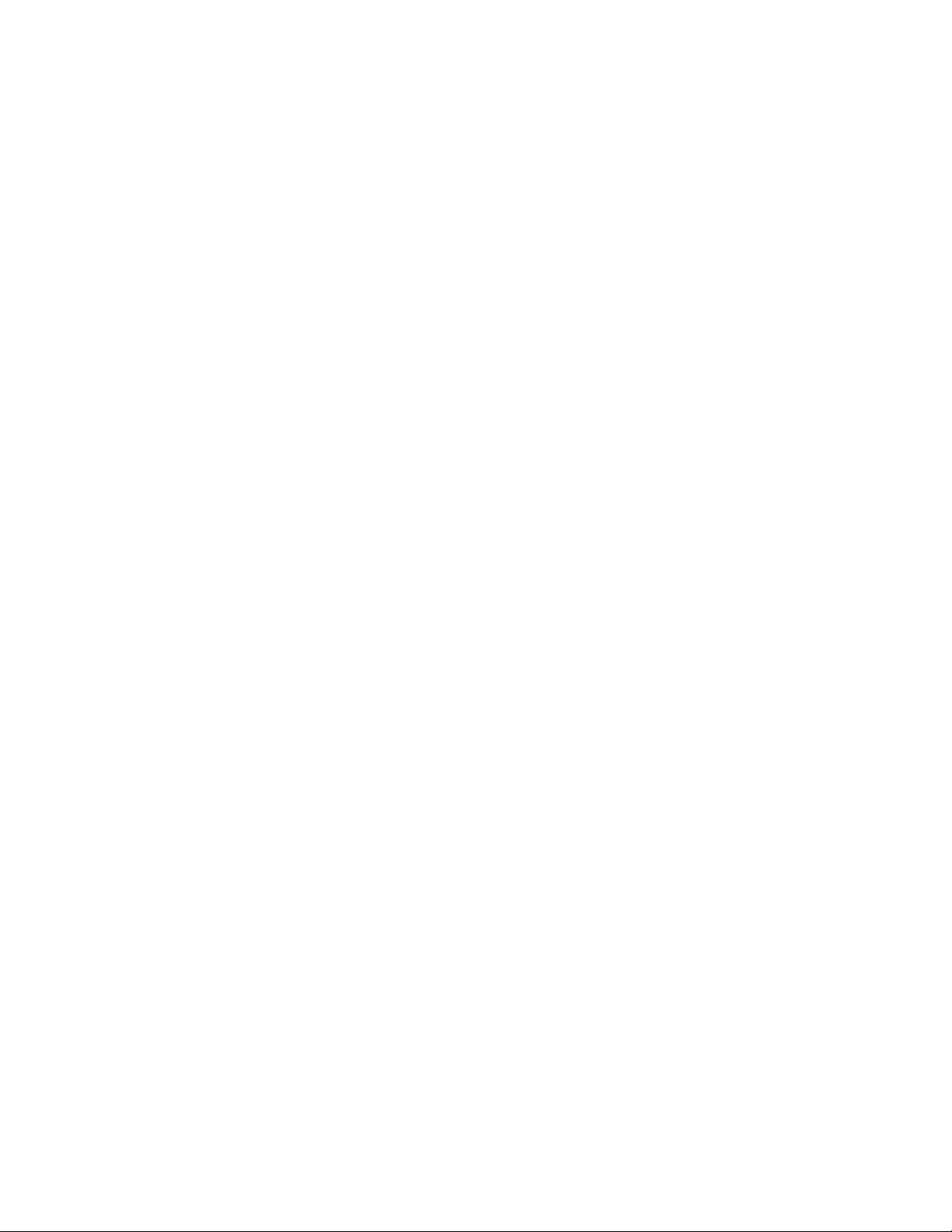
Copie
Suite
Cette option vous permet de faire des sélection Bichromie ou Monochromie. Cette
option vous permet de séparer les couleurs du documents en deux groupes de couleur
pour la copie. La couleur source sera remplacée par la couleur de la zone cible que vous
avez choisie. Les autres couleurs sont remplacées par la couleur de la zone non cible.
Monochromie vous permet de sélectionner la couleur qui s'imprimera lorsque cette
option est sélectionnée.
Réception
IMPORTANT
Les options de réception disponibles dépendent des modules de finition raccordés à
votre machine.
REMARQUE
Les options de réception sont accessibles à partir de l'écran de copie principal ou de
l'onglet Réception.
Utilisez la fonction Réception pour sélectionner les options de réception voulues, à savoir :
• Auto
• Assemblé
• Non assemblé
• Non assemblé avec séparateurs
• Orientation du document
• Accessoires de finition en option, notamment :
- Destination de réception/Décalage
- Agrafage
- Perforation
- Pli en C/Z
Mode tirage
REMARQUE
L'option Mode tirage est accessible à partir de l'écran de copie principal ou de l'onglet
Qualité image.
Effectuez des copies recto ou recto verso à partir de documents recto ou recto verso à
l'aide du chargeur de documents ou de la glace d'exposition. L'option recto verso permet
de sélectionner une impression sous forme de livre ou de calendrier. Les options suivantes
sont disponibles :
1-1
Utilisez cette option pour effectuer des copies recto de documents recto.
Xerox® Presse couleur C755-6
Guide de l'utilisateur
Page 49

Copie
1-2
Utilisez cette option pour effectuer des copies recto verso de documents recto.
2-2
Utilisez cette option pour effectuer des copies recto verso de documents recto verso.
2-1
Utilisez cette option pour effectuer des copies recto de documents recto verso.
Rotation verso
Sélectionnez cette option pour appliquer une rotation à deuxième face du document.
Ne la sélectionnez pas si vous voulez que tous vos documents soient imprimés dans le
même sens
Cette option s'appelle parfois Haut puis Bas. Sélectionnez cette option lorsque chaque
page du document a une orientation opposée à celle de la page précédente, à la
manière d'un calendrier. Lors de la copie, sélectionnez cette option pour copier/imprimer
le verso d'une page de telle sorte que le document final s'ouvre comme un calendrier.
Type de document
REMARQUE
L'option Type de document est accessible à partir de l'écran de copie principal ou de
l'onglet Qualité image.
La fonction Type de document fournit un moyen pratique d'améliorer la qualité des
copies en fonction du type de document copié. Sélectionnez la touche Type de document
sur l'onglet Qualité image et sélectionnez l'option voulue.
Auto
Cette option définit le mode couleur en fonction du type de document prédéfini en
mode Administrateur système.
Guide de l'utilisateur
5-7Xerox® Presse couleur C75
Page 50

Copie
Photo et texte
Utilisez cette option si vous voulez copier une page d'un magazine ou d'une autre
source contenant des photographies de haute qualité accompagnées de texte. Cette
option produit des images de meilleure qualité mais réduit la netteté du texte et des
dessins au trait.
Lors de l'utilisation de cette option, identiez la photo à copier. Choisissez Document
imprimé, Photo ou Photocopie.
Texte
Utilisez cette option si le document à copier contient uniquement du texte ou des
dessins au trait. Elle produit en effet des contours plus nets.
Indiquez si le texte est Standard ou Clair.
Photo
Cette option est spécialement conçue pour la copie de photographies ou de pages de
magazine sans texte ni dessins au trait. Elle améliore la reproduction des couleurs.
Choisissez Document imprimé, Photo ou Photocopie.
Cartes
Utilisez cette option pour effectuer des copies de documents comportant du texte sur
un fond coloré, comme des plans ou des cartes routières.
Densité
REMARQUE
Les options de densité sont accessibles à partir de l'écran de copie principal ou de l'onglet
Qualité image, Options image.
Cette option permet d'éclaircir ou de foncer manuellement les images numérisées.
• Sélectionnez le bouton de défilement vers la gauche pour foncer l'image obtenue
après numérisation d'un document clair, par exemple un dessin au trait.
• Sélectionnez le bouton de défilement vers la droite pour éclaircir l'image numérisée
(dans le cas de documents sombres comportant des demi-teintes ou des fonds colorés,
par exemple).
Onglet Qualité image
L'onglet Qualité image permet d'accéder aux fonctions suivantes :
• Type de document
• Options image
• Amélioration de l'image
Xerox® Presse couleur C755-8
Guide de l'utilisateur
Page 51

Copie
• Effets couleur
• Balance des couleurs
• Contrôle des couleurs
Options image
Utilisez la fonction Options image pour effectuer des réglages relatifs aux options
suivantes :
Densité
Cette option permet d'éclaircir ou de foncer manuellement les images numérisées.
Sélectionner le bouton de défilement vers le bas pour foncer l'image obtenue après
numérisation d'un document clair, par exemple un dessin au trait. Sélectionnez le
bouton de défilement Haut pour éclaircir l'image numérisée (dans le cas de documents
sombres comportant des demi-teintes ou des fonds colorés, par exemple).
Définition
Cette option permet de contrôler l'équilibre entre le texte net et les effets de moiré
(motifs dans l'image). Déplacer le curseur vers le bas (Estomper) pour obtenir une
image d'aspect régulier et uniforme (idéal pour les images numérisées de type photos).
Déplacer le curseur vers le haut (Accentuer) pour obtenir une image présentant du
texte ou des dessins au trait de meilleure qualité.
Saturation
Cette option permet d'augmenter ou de réduire la saturation des couleurs. Pour que
les couleurs des sorties imprimées soient plus éclatantes, déplacer le curseur vers le
haut. Pour obtenir des sorties imprimées moins éclatantes et créer un effet pastel,
déplacer le curseur vers le bas. Pour des sorties imprimées normales, ne pas régler la
saturation.
Amélioration de l'image
Suppression de fond
Cette option permet d'éviter les ombres indésirables qui peuvent apparaître lors de la
copie de documents recto verso fins.
Suppression auto : atténue ou élimine automatiquement le fond sur les copies
effectuées à partir de documents sur papier couleur ou journal.
Désactivée : sélectionnez cette option quand
• le réglage de Densité ne permet pas d'obtenir une copie satisfaisante à partir de
documents fins ;
• le document possède une bordure grise ou de couleur (certificat, par exemple) ;
• vous voulez accentuer des détails fins perdus à cause d'une bordure sombre lors de
la copie de documents reliés.
Guide de l'utilisateur
5-9Xerox® Presse couleur C75
Page 52

Copie
Contraste
Cette option contrôle les différences de densité sur l'image numérisée. Les valeurs de
contraste plus faibles permettent de reproduire plus de détails dans les zones claires
et les zones sombres du document. Les valeurs de contraste plus élevées produisent
des noirs et des blancs vifs, ce qui améliore la netteté du texte et des lignes, mais elles
produisent moins de détails dans les images. Vous avez le choix entre les options
Contraste auto et Contraste manuel. Contraste auto choisit automatiquement les
meilleurs réglages en fonction du travail.
Effets couleur
Cette fonction permet d'équilibrer les couleurs sur les copies. Les options suivantes sont
disponibles :
Saturation maxi
Cette option applique la saturation de couleurs maximale afin de produire des couleurs
vives et d'une grande richesse.
Définition maxi
Cette option produit des images plus lumineuses et mieux contrastées.
Tons chauds
Cette option adoucit l'image en appliquant un ton chaud rougeâtre aux couleurs de
faible densité. Utilisez-la pour appliquer un ton légèrement rosé aux couleurs de peau
et pour adoucir les tons chauds sombres.
Tons froids
Cette option applique un ton bleu clair aux copies. Utilisez-la pour renforcer les bleus
et éclairer les couleurs froides sombres.
Suppression d'ombres
Cette option atténue ou élimine le fond sur les copies effectuées à partir de documents
sur papier couleur ou journal.
Balance des couleurs
Cette fonction vous permet de régler la balance des couleurs et la quantité totale de
couleur sur les copies/impressions. Vous pouvez régler le niveau des quatre couleurs
(jaune, magenta, cyan et noir) pour les plages de densité faible, moyenne et élevée.
L'option par défaut est Standard. Couleur standard permet de régler la densité. Couleur
avancée permet de régler les tons clairs, les tons moyens et les ombres.
Xerox® Presse couleur C755-10
Guide de l'utilisateur
Page 53

Copie
Contrôle des couleurs
Cette fonction vous permet de décaler toutes les couleurs d'une image simultanément
afin de rendre l'image plus chaude ou plus froide. Par exemple, si vous sélectionnez l'un
des :
Bouton Plus
Les couleurs rouges sont décalées vers le jaune, les couleurs vertes vers le cyan et les
couleurs bleues vers le magenta. La modification de toutes les couleurs intermédiaires
va également dans le même sens.
Bouton Moins
Les couleurs rouges sont décalées vers le magenta, les couleurs bleues vers le cyan et
les couleurs vertes vers le jaune. La modification de toutes les couleurs intermédiaires
va également dans le même sens.
Onglet Mise en page
L'onglet Mise en page permet d'accéder aux fonctions suivantes :
• Documents reliés
• Documents reliés recto verso
• Format du document
• Effacement de bords
• Décalage image
• Rotation image
• Inversion image
• Orientation du document
Documents reliés
Il est possible de placer des documents reliés (tels que des livres) sur la glace d'exposition
afin de réaliser des copies recto ou recto verso. Le document relié doit être placé face
dessous contre le coin supérieur gauche de la glace d'exposition. Alignez le haut du
document relié contre le bord arrière de la glace d'exposition.
Guide de l'utilisateur
5-11Xerox® Presse couleur C75
Page 54

Copie
La fonction Documents reliés propose les options suivantes :
Les deux pages
Copie les deux pages dans l'ordre où elles apparaissent.
Page gauche uniquement
Copie la page de gauche uniquement.
Page droite uniquement
Copie la page de droite uniquement.
Blanc de couture
Cette option permet de supprimer l'ombre produite par la reliure centrale du document
lors de la copie.
Documents reliés recto verso
Vous pouvez effectuer une copie recto verso de deux pages situées face à face dans un
document relié. Cette fonction vous permet de sélectionner les pages dans le document
relié de façon à ce que les pages copiées respectent la disposition des pages du document.
La fonction Documents reliés recto verso propose les options suivantes :
• Sélection d'une première et d'une dernière pages
• Sélectionnez Première page (Page de gauche ou Page de droite) et
• Sélectionnez Dernière page (Page de gauche ou Page de droite).
Xerox® Presse couleur C755-12
Guide de l'utilisateur
Page 55

Copie
Format du document
La machine détecte automatiquement le format des documents du moment qu'il s'agit
d'un format standard. Dans le cas contraire, la machine ne reconnaît le format du
document. Cela n'a aucune importance si vous sélectionnez une option de
réduction/agrandissement ainsi qu'un magasin papier spécifique. Vous pouvez toutefois
spécifier le format du document si vous souhaitez utiliser les fonctions Auto. Les options
Format du document suivantes sont disponibles :
Détection auto
Cette option permet de détecter automatiquement le format des pages numérisées.
Les formats de document pouvant être détectées automatiquement incluent tous les
formats standard.
Manuel
Cette option vous permet de sélectionner un format de papier standard parmi les
options affichées ou de saisir un format non standard (personnalisé). Lorsque vous
avez sélectionné le format du document, vous pouvez utiliser les fonctions
Réduction/Agrandissement et Sélection papier auto.
Documents multiformats
Avec cette option, la machine détecte automatiquement le format de chaque document.
Effacement de bords
Cette option vous permet d'effacer des images sur les bords d'un document. L'option
Effacement de bords permet également d'effacer l'ombre centrale produite par l'espace
entre le dos d'un document relié et la glace d'exposition. Les options suivantes sont
disponibles :
Valeur identique
Cette option permet d'appliquer une valeur d'effacement prédéfinie à chaque bord
(haut, bas, gauche et droite) et au centre de la copie.
Valeur différente
Cette option permet d'appliquer une valeur d'effacement différente à chaque bord
(haut, bas, gauche et droite) et au centre de la copie. La valeur par défaut est de
2,54 mm (0,1 pouce) et celle de chaque bord peut être définie par incréments compris
entre 2,54 mm (0,1 pouce) et 50,8 mm (2 pouces).
Pleine page
Cette option permet d'appliquer une valeur d'effacement identique à chaque bord
(haut, bas, gauche et droite) et au centre de la copie.
Guide de l'utilisateur
5-13Xerox® Presse couleur C75
Page 56

Copie
Décalage image
L'option Décalage image vous permet de déplacer la position de l'image sur la copie.
Les options suivantes sont disponibles :
Désactivé
Il s'agit de l'option par défaut. La position de l'image sur la copie sera identique à sa
position sur le document.
Centrage auto
Cette option centre automatiquement l'image numérisée sur la copie. Pour que cette
option fonctionne correctement, le format du document doit être inférieur à celui du
support utilisé pour la copie, ou l'image doit être réduite
Dans l'angle
Cette option vous permet de déplacer l'image vers chacun des quatre coins du papier
ou vers le centre de chaque coin (huit positions en tout).
Décalage marge
Cette option crée une marge réservée à la reliure sur un bord d'un document en décalant
l'image de ce bord. L'option Décalage marge vous permet de centrer l'image d'un
document, de déplacer l'image légèrement vers un bord ou de la déplacer vers un bord
spécifique de la copie (de 0 à 50,8 mm/de 0 à 2 pouces vers la gauche, la droite, le haut
ou le bas).
Rotation image
Si l'orientation du papier chargé dans le magasin sélectionné est différente de celle du
document numérisé, l'option Rotation image applique automatiquement une rotation
à l'image pour faire correspondre l'orientation du papier à celle du document. Vous
pouvez également sélectionner le bord du document à utiliser comme référence pour la
rotation si les documents sont d'orientation mixte. Les options suivantes sont disponibles :
Désactivée
Les copies sont effectuées selon l'orientation des documents chargés, même si elle est
différente de celle des supports placés dans le magasin sélectionné.
Toujours activée
Une rotation de l'image est appliquée automatiquement lors de la copie afin que
l'orientation du document corresponde à celle des supports placés dans le magasin
sélectionné.
Xerox® Presse couleur C755-14
Guide de l'utilisateur
Page 57
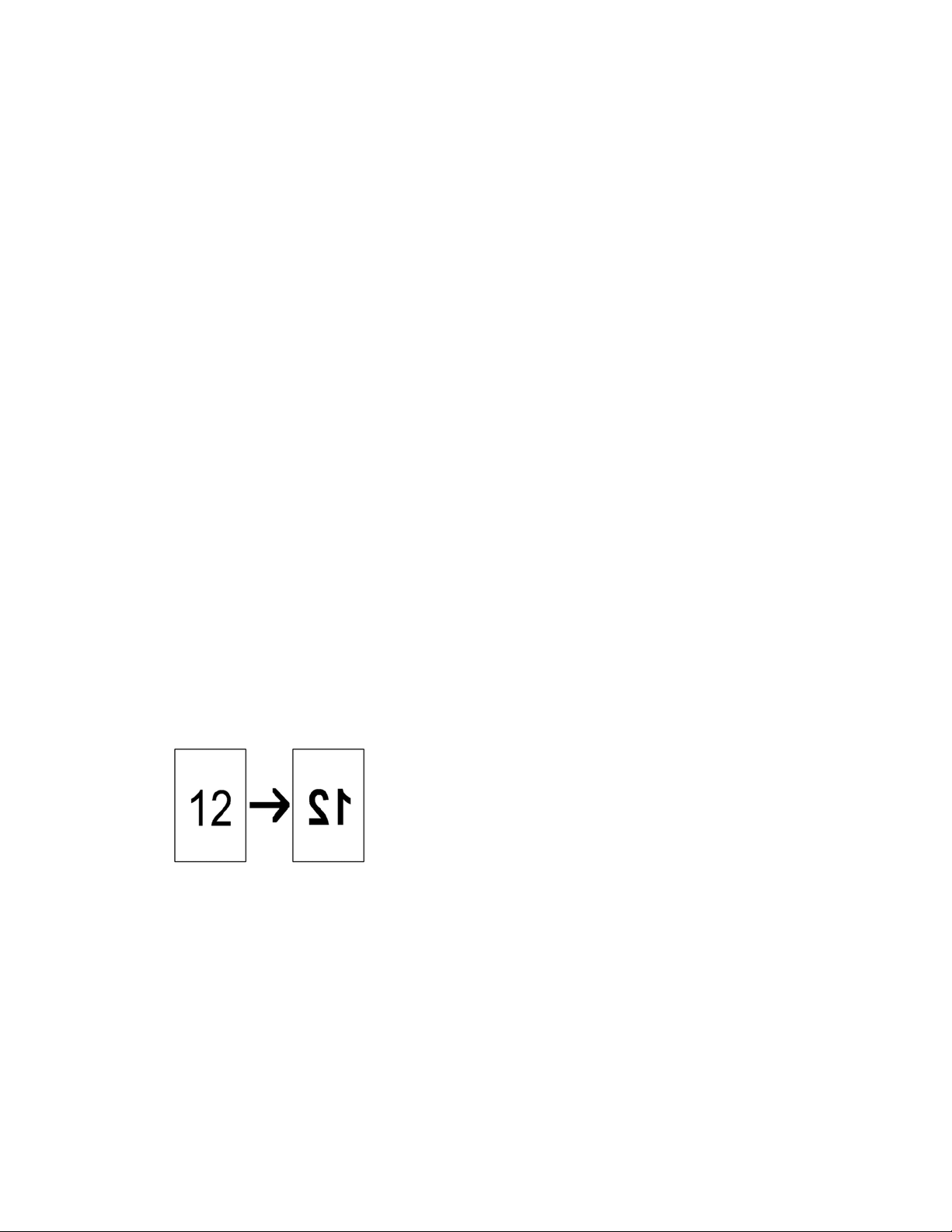
Copie
Activée avec Auto
Une rotation automatique est appliquée à l'image afin de la faire tenir sur le support
sélectionné pour la copie lorsque l'option Sélection papier auto ou % auto est
sélectionnée. Cette option propose également les options Sens de la rotation suivantes :
• Sens de la rotation, position d'agrafage : une rotation est appliquée à l'image afin
de faire correspondre le bord d'agrafage lorsque des documents multiformats sont
placés dans le chargeur de documents.
• Sens de la rotation, Document portrait - Bord gauche : Une rotation est appliquée
aux images des documents d'orientation mixte afin que le bord supérieur des
documents en orientation paysage soit aligné avec le bord gauche des documents
en orientation portrait.
• Sens de la rotation, Document portrait - Bord droit : Une rotation est appliquée
aux images des documents d'orientation mixte afin que le bord supérieur des
documents en orientation paysage soit aligné avec le bord droit des documents en
orientation portrait.
Inversion image
La fonction Inversion image vous permet d'effectuer des copies en inversant les côtés
gauche et droite de l'image ou en inversant les couleurs. Les options suivantes sont
disponibles :
Image miroir
Sélectionnez Image normale ou image miroir.
Cette option inverse l'image originale pour créer une image miroir. Utilisez-la pour
inverser l'orientation d'une image ou lorsque l'original est encré au verso (dessins
industriels, par exemple).
Guide de l'utilisateur
5-15Xerox® Presse couleur C75
Page 58

Copie
Image négative
Sélectionnez Image positive ou Image inversée.
Cette option convertit les zones noires de l'image en blanc, les zones blanches en noir
et les zones gris foncé en gris clair. Si l'option Mode couleur est réglée sur Couleur, les
couleurs complémentaires sont inversées sur l'image imprimée. Cette fonction est utile
pour les documents comportant une quantité importante de fond noir et/ou du texte
et des images clairs ; elle permet d'économiser le toner.
Orientation du document
Cette fonction permet d'indiquer au système quelle est l'orientation du document
lorsqu'il est placé dans le chargeur de document ou sur la glace d'exposition. L'orientation
du document doit être précisée pour identifier le haut du jeu de documents. Le système
utilise cette information pour définir la position exacte des images sur le papier lors de
l'utilisation de fonctions telles que Décalage image, Effacement de bords, N en 1,
Répétition image, Annotation et Création cahier. Les options Orientation du document
suivantes sont disponibles :
Images verticales
Sélectionner cette option en plaçant le bord supérieur du document contre le bord
supérieur de la glace d'exposition ou du chargeur de document.
Xerox® Presse couleur C755-16
Guide de l'utilisateur
Page 59

Images horizontales
Sélectionner cette option en plaçant le bord supérieur du document contre le bord
gauche de la glace d'exposition ou du chargeur de document.
Onglet Présentation spéciale
L'onglet Présentation spéciale permet d'accéder aux fonctions suivantes :
• Création cahier
• Couvertures
• Options transparents
• Mise en page
Copie
- N en 1
- Répétition image
REMARQUE
Dans certaines configurations, la fonction Mise en page n'est pas disponible. Dans
ces configurations, les options N en 1 et Répétition image sont deux fonctions
distinctes accessibles dans l'onglet Présentation spéciale.
• Affiche
• Annotations
• Filigrane
• Décalage intercalaire
• Réception face dessus/dessous
• Pliage (en option)
• Copie carte d'identité
Création cahier
La fonction Création cahier permet de créer des cahiers de plusieurs pages à partir d'un
jeu paginé de documents recto ou recto verso. Lorsque l'option % auto est sélectionnée,
le moteur d'impression réduit ou agrandit l'image, selon le cas. La sélection de toute
autre option de réduction/agrandissement peut se traduire par une perte d'image. Lors
de l'utilisation de la fonction Création cahier, l'option 1-2 est automatiquement
sélectionnée pour la copie.
Guide de l'utilisateur
5-17Xerox® Presse couleur C75
Page 60

Copie
REMARQUE
Assurez-vous que l'option Orientation du document sélectionnée correspond à
l'orientation du document.
Lorsque cette fonction est activée, les options suivantes de Création cahier sont
disponibles :
Format du document
• Documents recto verso
• Documents recto verso
• Documents tête-bêche
Couvertures
Cette option vous permet d'ajouter des couvertures au cahier. Vous pouvez programmer
une couverture de début et de fin avant la première page et après la dernière page du
document, en utilisant un type de papier différent. Sélectionnez l'option couvertures
appropriée :
• Aucune couverture : aucune couverture n'est ajoutée au document.
• Couvertures vierges : des couvertures vierges sont ajoutées au document.
• Couvertures recto verso : la première et la seconde pages du documents sont copiées
au recto et au verso de la couverture.
• Couvertures recto : la première page du document est copiée au recto de la
couverture.
Dernière page sur couverture fin
La dernière page du document est copiée sur la couverture de fin.
Cette option est disponible uniquement pour les couvertures 1 face.
Décalage reliure
Utilisez cette option pour définir la valeur de décalage reliure du cahier entre 0 et
50 mm (entre 0 et 1,9 pouces) par incréments de 1 mm (0,1 pouce).
Division
Utilisez cette option lorsque vous avez beaucoup de documents. Ces derniers sont
divisés en sous-jeux afin de réduire l'épaisseur de chaque cahier. La machine plie les
copies en deux et les empile pour former un cahier. Le module de finition faible
production en C avec plieuse/brocheuse vous permet de spécifier un nombre de feuilles
compris entre 1 et 50 par incréments d'une feuille.
Positionnement image auto
Cette option permet d'ajuster la position de l'image de telle sorte que la position
d'impression à partir du bord de chaque page reste constante entre les pages intérieures
et extérieures du cahier. L'option Positionnement image auto est disponible si vous
avez déjà sélectionné Créer le cahier relié gauche/haut ou Créer le cahier relié à droite.
Xerox® Presse couleur C755-18
Guide de l'utilisateur
Page 61

Copie
Décalage
Cette option est disponible uniquement lorsque des modules de finition en option sont
raccordés, tels que le module de finition standard ou le module de finition avec
plieuse/brocheuse.
Pliage et agrafage
Le pliage ou l'agrafage sont des fonctions facultatives. Ces fonctions ne sont disponibles
qu'avec les modules de finition qui offrent ces caractéristiques, comme le module de
finition avec plieuse/brocheuse. Sélectionnez l'option Pliage et agrafage, si elle est
disponible :
• Sans pliage ni agrafage : cette option produit des cahiers non pliés ni agrafés.
• Pliage uniquement : cette option produit des cahiers pliés en deux.
• Pliage et agrafage : cette option produit des cahiers pliés en deux et agrafés au
centre.
Rognage/Pressage
Les fonctions de rognage et de pressage des cahiers sont disponibles uniquement si le
module massicot SquareFold est relié au module de finition avec plieuse/brocheuse.
Les options suivantes figurent parmi les sélections possibles :
• Rognage cahier : Cette option rogne le bord du cahier pour obtenir une finition de
bord soignée.
• Pression documents : L'assemblage de cahier, aussi connu sous le nom de pliage dos
carrés, aplatit le dos du cahier, réduisant ainsi l'épaisseur du cahier en lui donnant
l'apparence d'un livre parfaitement relié.
Couvertures
Cette fonction vous permet d'ajouter automatiquement des couvertures aux jeux de
copies en utilisant des supports provenant d'un autre magasin. Vous pouvez imprimer
les couvertures sur des supports couleur, des supports cartonnés ou des transparents,
par exemple, afin de donner une finition professionnelle à vos travaux de copie.
La fonction Couvertures propose les options suivantes :
Désactivé
Aucune couverture n'est ajoutée.
Couvertures vierges
Des feuilles blanches sont ajoutées en guise de couvertures.
Couvertures de début/Couvertures de fin
Sélectionnez une option pour les couvertures de début uniquement, pour les couvertures
de fin uniquement, ou pour les deux.
5-19Xerox® Presse couleur C75
Guide de l'utilisateur
Page 62

Copie
Papier
Sélectionnez le ou les magasins à partir desquels les supports de couverture de début
et de fin doivent être alimentés. Si vous sélectionnez Couvertures vierges, entrez le
nombre de feuilles blanches à utiliser pour les couvertures.
REMARQUE
Si vous utilisez Couverture vierges pour les couvertures de début ET de fin, veillez à
sélectionner la quantité correcte pour les deux types de couvertures.
Les options supplémentaires suivantes sont disponibles pour les couvertures de début
et de fin :
Xerox® Presse couleur C755-20
Guide de l'utilisateur
Page 63
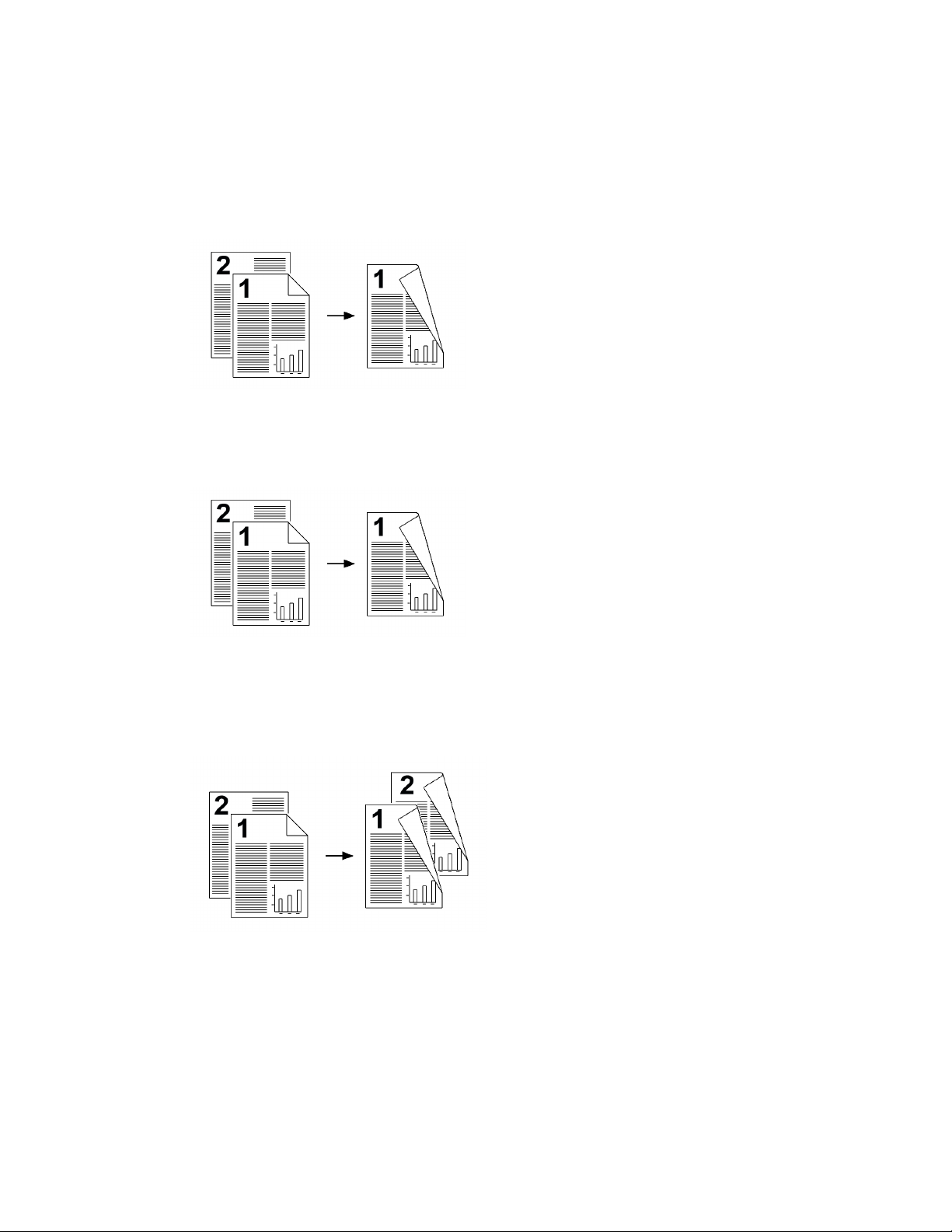
Imprimer au recto
Selon l'option de couverture de début/couverture de fin sélectionnée, les options
suivantes s'appliquent :
• Pour la couverture de début uniquement (pas de couverture de fin) : la première
page du document est copiée au recto de la couverture de début.
• Pour la couverture de fin uniquement (pas de couverture de début) : la première
page du document est copiée au recto de la couverture de fin.
Copie
• Pour les couvertures de début et de fin : la première page du document est copiée
au recto de la couverture de début et la seconde page au recto de la couverture de
fin.
Guide de l'utilisateur
5-21Xerox® Presse couleur C75
Page 64

Copie
Imprimer au verso
Selon l'option de couverture de début/couverture de fin sélectionnée, les options
suivantes s'appliquent :
• Pour la couverture de début uniquement (pas de couverture de fin) : la première
page du document est copiée au verso de la couverture de début.
• Pour la couverture de fin uniquement (pas de couverture de début) : la première
page du document est copiée au verso de la couverture de fin.
• Pour les couvertures de début et de fin : la première page du document est copiée
au verso de la couverture de début et la seconde page au verso de la couverture de
fin.
Xerox® Presse couleur C755-22
Guide de l'utilisateur
Page 65

Copie
Imprimer recto verso
Selon l'option de couverture de début/couverture de fin sélectionnée, les options
suivantes s'appliquent :
• Pour la couverture de début uniquement (pas de couverture de fin) : la première et
la seconde pages du document sont copiées au recto et au verso de la couverture
de début.
• Pour la couverture de fin uniquement (pas de couverture de début) : la première et
la seconde pages du document sont copiées au recto et au verso de la couverture
de fin.
• Pour les couvertures de début et de fin : la première et la seconde pages du document
sont copiées au recto et au verso de la couverture de début et la troisième et la
quatrième pages (les deux dernières pages) au recto et au verso de la couverture de
fin.
5-23Xerox® Presse couleur C75
Guide de l'utilisateur
Page 66

Copie
Options transparents
Lors de la réalisation d'un jeu de transparents, il est possible d'insérer des séparateurs
entre les transparents afin de faciliter la manipulation des diapositives lors des
présentations. Vous pouvez également produire des copies papier des transparents afin
de les distribuer. Les options transparents disponibles sont les suivantes :
Papier
Utilisez cette option pour sélectionner le ou les magasins contenant les transparents
et les séparateurs et/ou supports à utiliser pour les copies papier.
Désactivé
Cette option permet de recevoir les transparents dans la destination de réception sans
qu'ils soient séparés par des feuilles blanches.
Séparateurs de transparents vierges
Si cette option est sélectionnée, les transparents sont reçus dans la destination de
réception avec des feuilles blanches entre les transparents.
Séparateurs vierges et copies papier
Cette option permet d'insérer des feuilles blanches entre les transparents imprimés.
Un jeu de copies est en outre imprimé sur le support spécifié à l'aide du bouton Papier.
Les copies papier peuvent être imprimées en mode recto ou recto verso et agrafées (si
cette fonction est disponible).
Jeu de transparents et copies papier
Cette option permet de recevoir les transparents sans séparateurs. Toutefois, une jeu
de copies est imprimé sur le support spécifié à l'aide du bouton Papier. Les copies papier
peuvent être imprimées en mode recto ou recto verso et agrafées (si cette fonction est
disponible).
Mise en page
Les options de Mise en page sont idéales pour les dépliants, les storyboards ou
l'archivage. Vous avez le choix entre la fonction Pages par face et la fonction Répétition
image.
Xerox® Presse couleur C755-24
Guide de l'utilisateur
Page 67

Copie
Pages sur chaque face (N en 1)
Les options Pages par face sont idéales pour les dépliants, les storyboards ou l'archivage.
Elle permet de numériser et de faire tenir jusqu'à huit images indépendantes sur une
face d'une feuille. La machine réduit ou agrandit les images afin de les afficher selon
une orientation portrait (vertical) ou paysage (horizontal) sur une page, selon le papier
sélectionné.
Les exemples ci-dessous illustrent deux mises en page N en 1 typiques.
Répétition image
Cette option vous permet de copier une seule image jusqu'à huit fois sur une page.
• Auto : si cette option est sélectionnée, la machine définit automatiquement le nombre
d'images par page en fonction du format du document et du papier, puis imprime
des copies de l'image sur le papier de manière répétitive. L'impression des copies
est impossible si la taille de l'image est supérieure au format papier spécifié.
• Variable : cette option précise le nombre de répétitions de l'image le long du petit
côté et du grand côté du papier. Vous pouvez spécifier entre 1 et 23 répétitions le
long du petit côté (Y) et entre 1 et 33 répétitions le long du côté long (X). Les exemples
ci-dessous illustrent deux utilisations typiques de la fonction Répétition image.
Affiche
Cette fonction permet de créer une affiche de grande taille en regroupant les copies
réparties sur plusieurs feuilles. Les feuilles sont copiées avec une marge de collage de
façon à faciliter leur regroupement. Les options suivantes sont disponibles :
Guide de l'utilisateur
5-25Xerox® Presse couleur C75
Page 68

Copie
Format en sortie
Cette option vous permet de choisir un format d'affiche dans une liste de formats
prédéfinis.
Taux d'agrandissement
Cette option vous permet d'entrer des pourcentages de hauteur et de largeur spécifiques
(compris entre 100 % et 400 %) comme format final de l'affiche.
Annotations
Cette option vous permet d'ajouter des commentaires aux copies. Les options suivantes
sont disponibles :
Commentaire
Cette option vous permet d'ajouter aux copies des commentaires qui seront enregistrés
sur la machine. Vous avez le choix entre huit commentaires prédéfinis, que vous pouvez
imprimer sur toutes les pages des jeux de copies ou sur la première page uniquement.
Les commentaires prédéfinis comprennent, entre autres, les mentions Confidentiel,
Urgent et Brouillon. Vous pouvez également créer de nouveaux commentaires ou
modifier des commentaires existants. Ces commentaires peuvent aussi être enregistrés
dans la mémoire de la machine Vous pouvez aussi modifier la position et l'aspect d'un
commentaire à l'aide des boutons Position et Taille de police.
Date
Cette option vous permet d'inscrire la date du jour dans les marges des copies. La date
peut être imprimée sur toutes les pages des copies, ou uniquement sur la première
page. Pour modifier la position et l'aspect de la date, utilisez les boutons Position.
Numéros de page
Cette option vous permet d'insérer un numéro de page indépendant sur une ou plusieurs
pages imprimées. Vous pouvez également modifier la position et l'aspect des numéros
de page à l'aide des boutons Position et Taille de police.
Numérotation Bates
Cette option vous permet de placer un préfixe alphanumérique suivi d'un numéro de
page séquentiel dans les marges des copies. Vous pouvez utiliser une numérotation
Bates existante, modifier des numérotations existantes ou en créer de nouvelles. Vous
pouvez également modifier la position et l'aspect de la numérotation Bates à l'aide
des boutons Position et Taille de police.
Images verticales
Sélectionner cette option en plaçant le bord supérieur du document contre le bord
supérieur de la glace d'exposition ou du chargeur de document.
Xerox® Presse couleur C755-26
Guide de l'utilisateur
Page 69

Copie
Images horizontales
Sélectionner cette option en plaçant le bord supérieur du document contre le bord
gauche de la glace d'exposition ou du chargeur de document.
Filigrane
Cette option permet d'imprimer en filigrane, au dos de chaque jeu de copies, un numéro
de contrôle séquentiel, un filigrane mémorisé, une date et une heure ou un numéro de
série. Cette fonction permet d'assurer le suivi des documents confidentiels. Par exemple,
vous pouvez utiliser une numérotation séquentielle pour associer des copies de distribution
à des destinataires spécifiques. Les options suivantes sont disponibles :
Numéro de contrôle
Cette option vous permet de spécifier le premier numéro à partir duquel chaque jeu
de documents sera numéroté. Par exemple, si vous sélectionnez « 1 » comme premier
numéro, ce nombre est imprimé sur le premier jeu de documents, le nombre « 2 » sur
le second et ainsi de suite.
Filigranes mémorisés
Cette option vous permet de sélectionner un filigrane existant à imprimer sur une ou
plusieurs pages. Les filigranes existants comprennent notamment Copie interdite, Copie
et Duplicata.
Date et heure
Cette option imprime la date et l'heure actuelle sur chaque page des jeux de copies.
Numéro de série
Cette option imprime le numéro de série de la machine sur chaque page. Cette fonction
permet d'identifier la machine sur laquelle les copies ont été effectuées.
Effet de filigrane
Cette option vous permet de sélectionner un style (gaufré ou contour) à appliquer au
texte imprimé en filigrane.
Décalage intercalaire
L'option Décalage intercalaire permet de copier des images sur un intercalaire à partir
d'un document. Vous pouvez copier le document entier sur l'intercalaire ou uniquement
sur le bord du document. Les options suivantes sont disponibles :
Décaler vers l'onglet
Cette option permet d'imprimer le bord de l'image du document sur l'onglet de
l'intercalaire. Vous pouvez modifier la valeur de décalage requise à l'aide des boutons
Valeur de décalage de l'écran tactile.
5-27Xerox® Presse couleur C75
Guide de l'utilisateur
Page 70

Copie
Décaler tout
Cette option permet de copier l'image entière du document sur l'intercalaire. Utilisez
le bouton Valeur de décalage pour ajuster la position de l'image sur l'onglet.
Boutons Valeur de décalage
Ces boutons vous permettent de spécifier une valeur de décalage comprise entre 0 et
15 mm (entre 0 et 0,59 pouces) par incréments de 1 mm (0,039 pouces).
Ajouter des intercalaires
Utilisez cette option pour sélectionner un nombre précis d'intercalaires à utiliser.
Papier
Cette option permet de sélectionner le magasin contenant les intercalaires.
Réception face dessus / dessous
L'option Réception face dessus/dessous permet de choisir le mode de réception des
copies (face dessus ou dessous). Les options suivantes sont disponibles :
Auto
Si vous sélectionnez l'option Auto, la machine détermine automatiquement si les copies
doivent être reçues face dessus ou dessous.
Face dessus
Si vous sélectionnez le bouton Face dessus, les copies sont reçues face dessus avec la
première page en haut de la pile.
Face dessous
Si vous sélectionnez le bouton Face dessous, les copies sont reçues face dessous avec
la première page en bas de la pile.
Face dessus (Ordre inverse)
Si vous sélectionnez le bouton Face dessus (Ordre inverse), les copies sont reçues face
dessus avec la dernière page en haut de la pile. Selon la façon dont votre administrateur
système a configuré la machine, il se peut que cette option ne doit pas disponible.
Pliage (en option)
Si votre machine est équipée de la plieuse facultative, il est possible de produire des
impressions en utilisant l'option Pli. Ensuite, en fonction du module de finition, l'option
Pli l'impression en deux (pli simple ou double) ou en trois (pli en C ou en Z). L'option
peut être sélectionnée à la fois pour la copie et pour les travaux d'impression en réseau.
Selon le travail d'impression/copie, la fonction peut être sélectionnée à partir de
l'interface utilisateur de la machine ou du pilote d'imprimante du poste de travail. Si la
machine est connectée à un serveur d'impression, la fonction peut aussi être sélectionnée
sur le serveur d'impression pour le travail sélectionné.
Xerox® Presse couleur C755-28
Guide de l'utilisateur
Page 71

Copie
REMARQUE
Les documents doivent être orientés pour un départ par le petit côté (DPC) pour permettre
l'utilisation de l'option de pliage. Un magasin contenant un support en DPC doit être
sélectionné.
Les options de pliage sont les suivantes :
Un seul pli (Pliage en deux)
Sélectionnez cette option pour plier les copies en deux.
Pli en C
Sélectionnez cette option pour plier les copies en trois.
Pli en Z
Sélectionnez cette option pour produire deux plis pliés dans des directions opposées,
ce qui donne un pli en accordéon.
Guide de l'utilisateur
5-29Xerox® Presse couleur C75
Page 72

Copie
Pli en Z demi feuille (présenté ici avec perforation 3 trous)
Cette option produit deux plis dans des directions opposées. Ces plis sont inégaux, ce
qui permet l'agrafage ou la perforation du pan le plus large.
Image à l'intérieur du pli
Les copies sont pliées de telle sorte que l'image est imprimée à l'intérieur.
Image à l'extérieur du pli
Les copies sont pliées de telle sorte que l'image est imprimée à l'extérieur.
Rognage
Les options de rognage sont les suivantes :
• Papier : cette option permet de sélectionner le magasin contenant le support à
utiliser.
• Format de rognage : Cette option rogne le bord du cahier pour obtenir une finition
de bord soignée. cette option vous permet de réduire ou d'augmenter le paramètre
de rognage par incréments de 0,1 mm/0,0039 pouce. Ce paramètre dépend du type
de support et de son grammage, du nombre de feuilles et de la largeur du cahier
fini.
Copie carte d'identité
Si vous devez effectuer une copie d'un permis de conduire, d'une carte d'identité ou
d'un document d'identification quelconque, la fonction Copie carte d'identité vous
permet de gagner du temps. Vous pouvez copier les informations figurant sur les deux
côtés de la carte d'identité sur une seule feuille de papier sans avoir à recharger le papier
dans le magasin ou dans le départ manuel.
1. Ouvrez le chargeur de documents et placez la carte d'identité contre le coin supérieur
gauche de la glace d'exposition.
2. Abaissez le chargeur de documents.
3. Appuyer sur la touche Services du panneau de commande.
Par défaut, l'écran Copie s'affiche lors de la sélection de la touche Services.
4. Dans l'écran Copie, sélectionnez Présentation spéciale > Copie carte d'identité.
5. Sélectionnez Activé(e).
6. Sélectionnez Enregistrer.
7. Indiquer la quantité requise.
Xerox® Presse couleur C755-30
Guide de l'utilisateur
Page 73

Copie
8. Appuyez sur Marche pour lancer la copie du recto.
9. Ouvrez le chargeur de documents et retournez la carte d'identité afin de copier le
verso.
10. Abaissez le chargeur de documents.
11. Appuyez sur Marche pour lancer la copie du verso.
L'impression commence et les copies sont reçues dans le bac de réception.
Onglet Assemblage documents
Travail fusionné
Cette fonction permet de modifier et d'enregistrer les paramètres individuellement pour
chaque page ou pile de documents. Les copies des documents sont ainsi effectuées avec
des paramètres différents et sont considérées comme un seul travail.
1. Divisez le document imprimé en plusieurs segments à programmer individuellement.
2. Sur l'écran Tous les services, sélectionnez Copie.
3. Sélectionnez l'option Assemblage documents.
4. Sélectionnez Travail fusionné.
5. Sélectionnez Travail fusionné activé.
6. Sélectionnez Enregistrer.
7. Programmez le premier segment du travail en sélectionnant et en enregistrant les
fonctions appropriées à partir de la liste de fonctions affichées en bas de l'écran
Travail fusionné.
• Réception
• Création cahier
• Couvertures
• Annotations
• Séparateurs de segments
• Filigrane
• Orientation face dessus/dessous
8. Placez le premier segment dans le chargeur de documents ou une page à la fois sur
la glace d'exposition.
9. Appuyez sur Marche.
Lorsque la numérisation du premier segment est terminée, l'écran État de copie
s'affiche.
10. Retirez les documents du chargeur de documents ou de la glace d'exposition.
11. Sélectionnez Modifier les paramètres.
12. Programmez les paramètres du second segment.
13. Placez le second segment dans le chargeur de documents ou sur la glace d'exposition.
14. Appuyez sur Marche.
Guide de l'utilisateur
5-31Xerox® Presse couleur C75
Page 74

Copie
15. Répétez les étapes précédentes jusqu'à ce que tous les segments du travail aient été
programmés et numérisés.
16. Lorsque le dernier segment a été numérisé, sélectionnez Dernier document.
La machine effectue le nombre de copies indiqué.
17. Récupérez les copies dans le bac de réception.
Jeu épreuve
Si vous devez réaliser plusieurs copies d'un document, vous pouvez imprimer et examiner
une épreuve avant d'imprimer le reste des copies. Vous pouvez continuer ou annuler le
travail après confirmation.
1. Sur l'onglet Assemblage documents, sélectionnez Jeu épreuve.
2. Sélectionnez Jeu épreuve activé ou Jeu épreuve désactivé.
3. Sélectionnez Enregistrer pour enregistrer les modifications.
1. Appuyer sur la touche Services du panneau de commande.
Par défaut, l'écran Copie s'affiche lors de la sélection de la touche Services.
2. Sélectionnez Assemblage documents > Jeu épreuve.
3. Sélectionnez Jeu épreuve activé.
4. Sélectionnez Enregistrer.
5. Placez les documents dans le chargeur de documents ou sur la glace d'exposition.
6. Programmez le travail en sélectionnant les fonctions/options voulues parmi les
suivantes :
• R/A (Réduction/Agrandissement)
• Papier
• Mode couleur
• Réception
• Mode tirage
• Type de document
• Densité
7. Indiquer la quantité requise.
8. Appuyez sur Marche.
Un jeu de copies du travail (travail épreuve) est imprimé, le reste du travail est mis
en attente et la machine est mise en pause.
9. Le cas échéant, modifiez les paramètres et le nombre de copies.
10. Sélectionnez Démarrer pour terminer le travail ou Annuler pour l'arrêter.
Si vous sélectionnez Démarrer, la copie continue et le reste des jeux programmés est
imprimé. Récupérez les copies dans le bac de réception.
11. Lorsque le travail est terminé, appuyez sur le bouton Annuler tout du panneau de
commande pour rétablir les paramètres par défaut.
Xerox® Presse couleur C755-32
Guide de l'utilisateur
Page 75

Copie
Combinaison jeux de documents
Cette fonction vous permet de copier des jeux de documents qui ne peuvent pas être
placés dans le chargeur de documents. Elle est utile pour copier des documents abîmés,
déchirés ou trop froissés pour passer dans le chargeur de documents. L'option
Combinaison jeux de documents vous permet de copier chaque document en le plaçant
sur la glace d'exposition et de créer un travail de copie pour le jeu complet.
1. Appuyer sur la touche Services du panneau de commande.
Par défaut, l'écran Copie s'affiche lors de la sélection de la touche Services.
2. Sur l'onglet Assemblage de documents, sélectionnezCombinaison jeux de documents.
3. Sélectionnez Activé(e) ou Désactivé(e).
• Activé(e) : sélectionnez cette option pour mettre l'option Document suivant en
surbrillance sur l'écran de copie lorsque la numérisation est en cours.
• Désactivé(e) : sélectionnez cette option pour mettre l'option Dernier document
en surbrillance sur l'écran de copie lorsque la numérisation est en cours.
4. Sélectionnez Enregistrer pour enregistrer les modifications.
Cette fonction n'est disponible que si l'option Assemblé est sélectionnée dans l'écran
Réception.
5. Abaisser le chargeur de documents.
6. Programmez le travail en sélectionnant les fonctions/options voulues parmi les
suivantes :
• R/A (Réduction/Agrandissement)
• Papier
• Mode couleur
• Réception
• Mode tirage
• Type de document
• Densité
7. Indiquer la quantité requise.
8. Appuyer sur Marche.
9. Lorsque tous les documents ont été numérisés, appuyez sur Dernier document pour
terminer le travail.
10. Récupérez les copies dans le bac de réception.
Guide de l'utilisateur
5-33Xerox® Presse couleur C75
Page 76

Copie
Suppression à l'extérieur / à l'intérieur
Cette fonction permet de spécifier la zone à omettre ou à supprimer, puis d'effectuer
la copie comme nécessaire. Tenez compte des points suivants lors de l'utilisation de
cette fonction :
• Lorsque plusieurs zones à supprimer sont spécifiées, il est également possible de
chevaucher et spécifier une autre zone.
• Lorsque la fonction Réduction/Agrandissement est sélectionnée, les zones sont réduites
ou agrandies de façon uniforme.
1. Appuyer sur la touche Services du panneau de commande.
Par défaut, l'écran Copie s'affiche lors de la sélection de la touche Services.
2. Sélectionnez l'onglet Assemblage documents.
3. Sélectionnez Suppression à l'extérieur/Suppression à l'intérieur.
L'écran Suppression à l'extérieur/Suppression à l'intérieur s'affiche. Par défaut,
cette fonction est désactivée.
4. Sélectionnez Suppression à l'extérieur ou Suppression à l'intérieur.
5. Si les documents sont recto verso, sélectionnez l'option appropriée :
• Recto et verso
• Recto uniquement
• Verso uniquement
6. Sélectionnez le bouton Zone 1.
L'écran Suppression extérieur / intérieur - Zone 1 s'affiche ; utilisez cet écran pour
définir la première zone à supprimer (omettre) de la copie.
7. Pour définir une zone spécifique, entrez les deux coordonnées X/Y, qui doivent être
comprises entre 0 et 431,8 mm (entre 0 et 17,0 pouces). Sélectionnez chaque bouton
X/Y pour passer d'une coordonnée à l'autre :
a) Sélectionnez la case Y1 et entrez la valeur de cette coordonnée à l'aide du pavé
numérique du panneau de commande.
b) Sélectionnez la case Y2 et entrez la valeur de cette coordonnée à l'aide du pavé
numérique du panneau de commande.
c) Sélectionnez la case X1 et entrez la valeur de cette coordonnée à l'aide du pavé
numérique du panneau de commande.
d) Sélectionnez la case X2 et entrez la valeur de cette coordonnée à l'aide du pavé
numérique du panneau de commande.
Pour effacer une zone, sélectionnez le bouton Effacer la zone X (1, 2 ou 3).
8. Sélectionnez Enregistrer.
9. Sélectionnez Enregistrer une seconde fois.
10. Sélectionnez les autres fonctions/options de copie voulues.
11. Indiquer la quantité requise.
12. Appuyer sur Marche.
13. Récupérez les copies dans le bac de réception.
Xerox® Presse couleur C755-34
Guide de l'utilisateur
Page 77

6
Numérisation
La fonction Numérisation prend en charge plusieurs méthodes de numérisation et de
stockage de documents. Cette machine propose les options de numérisation suivantes :
• Courrier électronique : numérise un document et envoie les données numérisées
sous forme de pièce jointe à un courriel après les avoir converties au format TIFF,
JPEG, PDF, DocuWorks ou XPS (XML Paper Specification).
• Numérisation réseau : numérise un document à l'aide d'un modèle de travail créé
dans les Services Internet CentreWare. Lorsque la numérisation vers le répertoire
principal est activée et que la fonction d'accès distant Remote Access est disponible,
les données numérisées peuvent être transférées vers une destination différente
selon l'utilisateur authentifié.
• Numérisation vers bureau : numérise un document et envoie les données numérisées
vers un ordinateur via le protocole FTP ou SMB.
• Mémorisation dans dossier : numérise un document et enregistre les données
numérisées dans un dossier sur la machine.
• Envoi depuis dossier : numérise un document et enregistre temporairement les
données numérisées sur la machine. L'utilisateur reçoit un courriel lui indiquant l'URL
de l'emplacement de stockage des données numérisées. Il lui suffit d'accéder à cet
URL pour récupérer les données numérisées.
• Mémorisation USB : numérise un document et enregistre les données numérisées
sur un périphérique de stockage USB. (Il s'agit d'une fonction disponible en option).
• Mémorisation WSD (Web Services on Device) : il est possible de numériser des
documents définis sur la machine et d'enregistrer les données numérisées à partir
d'un ordinateur. Il est également possible d'enregistrer les données numérisées sur
un ordinateur du réseau. (Il s'agit d'une fonction disponible en option).
Procédure de numérisation de base
1. Sur l'interface utilisateur de la machine, appuyer sur le bouton Tout effacer.
Toutes les données enregistrées dans la machine sont supprimées.
Guide de l'utilisateur
6-1Xerox® Presse couleur C75
Page 78

Numérisation
2. Placer les documents dans le chargeur de documents ou sur la glace d'exposition.
3. Appuyer sur la touche Accueil Services.
4. Sélectionner une méthode de numérisation.
• Courrier électronique
• Numérisation réseau
• Numérisation bureau
• Mémorisation dans dossier
• Envoi depuis dossier
• Mémorisation USB
• Mémorisation WSD
5. Sélectionner une méthode de numérisation.
• Numérisation couleur
• Numérisation recto verso
• Type de document
• Préréglages de numérisation
• Paramètres avancés
• Mise en page
• Options courriel ou Options archivage
6. Appuyer sur Marche.
Options de numérisation
Options de numérisation de base
Les options de numérisation de base se trouvent sur le premier onglet de la méthode de
numérisation sélectionnée. Elles incluent :
Numérisation couleur
Les options de numérisation couleur sont les suivantes :
• Détection auto : la couleur du document est identifiée automatiquement ; la machine
effectue la numérisation en mode couleur (quadrichrome) si le document est coloré
ou en mode monochrome si ce n'est pas le cas.
• Couleur : permet de numériser un document couleur.
• Noir et blanc : permet de numériser un document en mode monochrome (deux
tons). Le type de document peut être défini via l'option Type de document.
• Échelle de gris : permet de numériser un document en échelle de gris. Des nuances
sont ajoutées aux tons monochromes pour créer des tons intermédiaires en vue
d'obtenir des variations chromatiques progressives. Ce mode convient aux documents
contenant des dégradés qui ne peuvent pas être reproduits en mode monochrome
(2 tons).
Xerox® Presse couleur C756-2
Guide de l'utilisateur
Page 79

Numérisation
Numérisation recto verso
Les options de numérisation recto verso sont les suivantes :
• Recto : sélectionner cette option pour numériser uniquement le recto du document.
• recto verso : sélectionner cette option lorsque les deux faces d'un document sont
imprimées dans le même sens.
• Recto verso, rotation verso : sélectionner cette option lorsque les deux faces d'un
document recto verso sont imprimées dans le sens opposé.
Type de document
Les options Type de document suivantes sont disponibles :
• Photo et texte : sélectionner cette option lors de la numérisation d'un document
contenant à la fois du texte et des photos. La machine distingue automatiquement
les zones de texte et de photos et applique la qualité image appropriée pour chacune
de ces zones.
• Texte : sélectionner cette option lors de la numérisation d'un document contenant
du texte.
• Photo : sélectionner cette option lors de la numérisation de photos.
Préréglages de numérisation
Les préréglages de numérisation sont les suivants :
• Partage et impression : cette option est recommandée pour le partage de fichiers
à des fins d'affichage sur écran et pour l'impression de la plupart des documents
professionnels standard. Elle permet d'obtenir des fichiers de petite taille et une
bonne qualité image.
• Archivage : cette option est particulièrement adaptée aux documents professionnels
standard stockés sous forme électronique à des fins d'archivage. Elle permet d'obtenir
la plus petite taille de fichiers et une qualité image standard.
• ROC: cette option est recommandée pour les documents destinés à être traités par
un logiciel de reconnaissance optique de caractères. Elle permet d'obtenir des fichiers
volumineux et une qualité image élevée.
• Impression haute qualité : cette option est recommandée pour les documents
professionnels qui comportent des graphiques détaillés et des photographies. Elle
permet d'obtenir des fichiers très volumineux et une qualité image très élevée.
• Numérisation simple : cette option est recommandée pour un traitement rapide
des images, mais les fichiers obtenus peuvent être trop volumineux. Avec cette option,
le traitement et la compression appliqués aux images sont minimaux.
Guide de l'utilisateur
6-3Xerox® Presse couleur C75
Page 80

Numérisation
Options de numérisation supplémentaires
Les options de numérisation supplémentaires permettent de contrôler le processus de
numérisation avec précision. Un grand nombre de ces options facultatives remplacent
les valeurs automatiques. Les instructions sur l'interface utilisateur de la machine
décrivent l'emploi de ces options.
Paramètres avancés
Les options Paramètres avancés se trouvent sur le deuxième onglet de la méthode de
numérisation sélectionnée. Elles incluent :
Options image
Les options d'image suivantes sont disponibles :
• Densité : cette option permet d'éclaircir ou d'assombrir manuellement les images
numérisées. Sélectionner le bouton de défilement vers le bas pour foncer l'image
obtenue après numérisation d'un document clair, par exemple un dessin au trait.
Sélectionnez le bouton de défilement Haut pour éclaircir l'image numérisée (dans
le cas de documents sombres comportant des demi-teintes ou des fonds colorés, par
exemple).
• Définition : cette option permet de contrôler l'équilibre entre le texte net et les effets
de moiré (motifs dans l'image). Déplacer le curseur vers le bas (Estomper) pour
obtenir une image d'aspect régulier et uniforme (idéal pour les images numérisées
de type photos). Déplacer le curseur vers le haut (Accentuer) pour obtenir une image
présentant du texte ou des dessins au trait de meilleure qualité.
Xerox® Presse couleur C756-4
Guide de l'utilisateur
Page 81

Numérisation
Amélioration de l'image
Les options d'Amélioration de l'image suivantes sont disponibles :
• Suppression de fond : cette fonction empêche la reproduction par transparence du
verso des documents.
L'option est Désactivée par défaut. Lorsque la suppression de fond est désactivée,
les documents sont numérisés sans filtrage de leur fond.
Suppression auto : atténue ou élimine automatiquement le fond sur les sorties
imprimées dans le cas de documents sur papier couleur ou journal. Lorsque la
Numérisation couleur est définie sur Noir et blanc, le fond d'un document imprimé
sur du papier coloré (journal, par exemple) est supprimé. Lorsque la Numérisation
couleur est définie sur Couleur, le fond d'un document imprimé sur du papier blanc
est supprimé.
• Contraste : cette option contrôle les différences de densité sur l'image numérisée.
Les valeurs de contraste plus faibles permettent de reproduire plus de détails dans
les zones claires et les zones sombres du document. Les valeurs de contraste plus
élevées produisent des noirs et des blancs vifs, ce qui améliore la netteté du texte
et des lignes, mais elles produisent moins de détails dans les images.
Résolution
Choisissez un des quatre paramètres de résolution suivants :
• 200 ppp (points par pouce). Ce paramètre produit des images de qualité standard
et des petits fichiers. Utilisez cette option pour les documents de bureau et les photos.
• 300 ppp (points par pouce). Ce paramètre produit des images d'une qualité un peu
plus élevée et des fichiers un peu plus volumineux. Utilisez cette option pour une
numérisation un peu plus poussée des documents de bureau et des photos.
• 400 ppp (points par pouce). Ce paramètre produit des images d'une qualité moyenne
et des fichiers encore plus volumineux. Utilisez cette option pour une impression de
qualité élevée, quand vos documents comportent des traits fins et des petites polices
qui ont été agrandies ou pour des documents faible résolution.
• 600 ppp (points par pouce). Ce paramètre produit les images de la meilleure qualité
et les fichiers les plus volumineux. Utilisez cette option pour une impression de qualité
élevée, quand vos documents comportent des traits fins et des petites polices qui
ont été agrandies ou pour des documents faible résolution.
Guide de l'utilisateur
6-5Xerox® Presse couleur C75
Page 82

Numérisation
Qualité / Taille fichier
Cette fonction permet de sélectionner le taux de compression des données à appliquer
aux images numérisées en couleur et en échelle de gris. Déplacez le curseur pour choisir
entre image de bonne qualité avec petit fichier, image de qualité moyenne avec fichier
de taille moyenne et finalement, image de la meilleure qualité associée au fichier le
plus volumineux.
REMARQUE
Cette fonction n'est pas disponible lorsque Numérisation couleurest définie sur Noir
et blanc.
Photographies
permet d'améliorer la qualité image des fichiers obtenus lors de la numérisation de
photographies. Sélectionner Activé (option par défaut) ou Amélioration photo :
REMARQUE
Pour utiliser cette fonction, la Numérisation couleur doit être définie sur Couleur. De
plus, lorsque l'option Amélioration photo est sélectionnée, les fonctions Suppression
d'ombres et Suppression de fond ne sont pas disponibles.
Suppression d'ombres
Sélectionnez Suppression automatique pour masquer les couleurs d'arrière-plan et
les images visibles par transparence lors de la numérisation couleur. Cette fonction
n'est pas disponible lorsque Numérisation couleurest définie sur Noir et blanc.
Mise en page
Les options Mise en page se trouvent sur le troisième onglet de la méthode de
numérisation sélectionnée. Elles incluent :
Orientation du document
Placer les documents dans le sens désiré dans le chargeur de documents ou sur la glace
d'exposition. Sélectionner Images verticales ou Images horizontales.
Format du document
Sélectionner une des trois options suivantes pour indiquer le format du document.
• Détection auto : Cette option permet de détecter automatiquement le format des
pages numérisées. Détecte automatiquement tous les formats standard.
• Manuel : Cette option vous permet de sélectionner un format de papier standard
parmi les options affichées ou de saisir un format non standard (personnalisé).
• Documents multiformats: Avec cette option, la machine détecte automatiquement
le format de chaque document.
Xerox® Presse couleur C756-6
Guide de l'utilisateur
Page 83

Numérisation
Effacement de bords
Cette option permet d'effacer les images sur les bords (marges) d'un document.
• Valeur identique : cette option permet d'effacer une valeur préréglée et identique
appliquée à toutes les marges, supérieure, inférieure, gauche et droite.
• Pleine page : aucune suppression de bords n'est appliquée.
• Valeur différente : cette option permet d'appliquer une valeur d'effacement
différente sur chacun des quatre bords.
• Préréglages : cette option efface des valeurs préréglées définies par l'administrateur
système. Il y a des options préréglages pour En-tête/pied de page et Perforations.
Documents reliés
Utilisez cette option pour numériser les pages de documents reliés. Les options suivantes
sont disponibles :
• Page gauche puis droite: numérise la page de gauche en premier, puis la page de
droite qui lui fait face.
• Page droite puis gauche: numérise la page de droite en premier, puis la page de
gauche qui lui fait face.
• Page du haut puis page du bas: numérise d'abord la page du haut puis la page du
bas qui lui fait face.
Les sous-options suivantes sont disponibles :
• Les deux pages : permet de copier les deux pages, dans l'ordre dans lequel elles se
présentent.
• Page gauche uniquement : permet de copier la page gauche uniquement.
• Page droite uniquement : permet de copier la page droite uniquement.
• Page du haut uniquement : permet de copier uniquement la page du haut.
• Page du bas uniquement : permet de copier la page uniquement la page du bas.
• Blanc de couture : cette option permet de supprimer l'ombre produite par la reliure
centrale du document lors de la copie.
R/A (Réduction/Agrandissement)
La fonction de réduction/agrandissement permet de définir la valeur de réduction ou
d'agrandissement à appliquer au document numérisé.
Options d'archivage
REMARQUE
Les Options d'archivage, ne sont pas disponibles avec la méthode de numérisation
Courrier électronique.
Les Options d'archivage se trouvent sur le quatrième onglet de la méthode de
numérisation sélectionnée et incluent :
Guide de l'utilisateur
6-7Xerox® Presse couleur C75
Page 84

Numérisation
Nom de fichier
Utiliser cette option pour entrer le nom du fichier, sinon le système génère
automatiquement un nom de fichier.
Format de fichier
Sélectionner le format souhaité pour les données numérisées, parmi les options
suivantes :
• PDF : enregistre les données numérisées au format PDF.
• PDF/A : enregistre les données numérisées au format PDF/A. Le format PDF/A est
principalement utilisé pour l'archivage à long terme.
• TIFF : enregistre les données numérisées au format TIFF.
• JPEG : enregistre les données numérisées au format JPEG. Cette option peut être
sélectionnée lorsque l'option Couleur ou Échelle de gris est sélectionnée dans
Numérisation couleur.
• Sélect. auto TIFF/JPEG : sélectionne automatiquement le format JPEG ou TIFF. Le
format de fichier est déterminé pour chaque page : JPEG pour les pages en
quadrichromie et en échelle de gris et TIFF pour les pages en noir et blanc.
• XPS (XML Paper Specification) : enregistre plusieurs pages dans un seul fichier.
REMARQUE
Les options diffèrent selon les machines et peuvent ne pas être disponibles sur celle
que vous utilisez.
Autres options de format de fichier
Lorsque cette fonction est activée, les options suivantes de format de fichier sont
disponibles :
• Méthode de compression : permet de sélectionner une méthode de compression
pour les données numérisées.
• Compression élevée MRC : permet d'enregistrer les fichiers PDF et XPS avec un taux
de compression élevé.
• Texte avec possibilité de recherche : permet d'appliquer la reconnaissance de
caractères aux fichiers PDF.
• Optimiser pour affichage Web rapide : optimise le fichier PDF afin qu'il s'affiche
plus rapidement dans un navigateur Web.
• Ajouter vignette : permet de joindre des vignettes aux fichiers XPS lorsque ce format
de fichier est sélectionné. Une vignette est une image réduite d'un fichier qui permet
de vérifier le contenu de ce dernier.
• Une page par fichier : enregistre chaque page dans un seul fichier au format spécifié.
Xerox® Presse couleur C756-8
Guide de l'utilisateur
Page 85

Numérisation
Méthodes de compression
Lorsque Sélection manuelle est choisie pour Méthode de compression, les options
(ou certaines des options) suivantes sont disponibles.
Pour les pages/images en noir et blanc uniquement, sélectionner une des options
suivantes :
• MMR (Modified Modified Read): sélectionnée automatiquement quand le Type de
document est réglé sur Texte ou Photo et texte.
• MH (Modified Huffman): sélectionnée automatiquement quand le Type de document
est réglé sur Photo.
• JBIG2 (arithmetique) : cette méthode de codage arithmétique effectue une meilleure
compression que le codage Huffman, bien qu'elle prenne plus de temps et utilise
plus de mémoire.
REMARQUE
JBIG est l'abréviation de Joint Bi-level Image experts Group, Groupe mixte d’experts
en images à deux niveaux. Cette option est employée pour comprimer les images
en noir et blanc.
• JBIG2 (Huffman) : le codage de Huffman nécessite moins de mémoire de page et
a des vitesses de compression et décompression supérieures à celles du codage
arithmétique. Faire appel à cette option pour utiliser moins de mémoire de pages
et quand la qualité du résultat de la compression n'est pas importante.
Pour les pages/images en échelles de gris ou en couleur, sélectionner une des options
suivantes :
• JPEG : c'est l'option par défaut pour les pages en échelles de gris ou couleur.
• Flate: cette option mémorise les données de l'image avec un taux de compression
supérieur à celui de JPEG. Flate est sans perte, la compression ne supprime aucune
donnée.
Nom du fichier - conflit
Utiliser cette option pour résoudre les conflits de nom de fichier. Les options suivantes
sont disponibles :
• Ne pas enregistrer: annule l'opération de numérisation afin de permettre la saisie
d'un autre nom de fichier.
• Renommer le fichier : ajoute un nombre à 4 chiffres (de 0000 à 9999) à la fin du
nom de fichier dupliqué et enregistre le fichier dans le même répertoire.
• Écraser le fichier existant : remplace le fichier existant par le nouveau fichier et
enregistre ce dernier dans le même répertoire, sous le nom de fichier spécifié.
• Ajouter au dossier existant : ajoute le fichier numérisé au dossier existant et écrase
tout autre fichier du même nom.
• Ajouter date au nom du fichier : ajouter la date actuelle au nom du nouveau fichier.
Guide de l'utilisateur
6-9Xerox® Presse couleur C75
Page 86

Numérisation
Options courriel
Les Options courriel se trouvent sur le quatrième onglet de la méthode de numérisation
et incluent :
Nom de fichier
Utiliser cette option pour entrer le nom du fichier, sinon le système génère
automatiquement un nom de fichier.
Format de fichier
Sélectionner le format souhaité pour les données numérisées, parmi les options
suivantes :
• PDF : enregistre les données numérisées au format PDF.
• PDF/A : enregistre les données numérisées au format PDF/A. Le format PDF/A est
principalement utilisé pour l'archivage à long terme.
• TIFF : enregistre les données numérisées au format TIFF.
• JPEG : enregistre les données numérisées au format JPEG. Cette option peut être
sélectionnée lorsque l'option Couleur ou Échelle de gris est sélectionnée dans
Numérisation couleur.
• Sélect. auto TIFF/JPEG : sélectionne automatiquement le format JPEG ou TIFF. Le
format de fichier est déterminé pour chaque page : JPEG pour les pages en
quadrichromie et en échelle de gris et TIFF pour les pages en noir et blanc.
• XPS (XML Paper Specification) : enregistre plusieurs pages dans un seul fichier.
REMARQUE
Les options diffèrent selon les machines et peuvent ne pas être disponibles sur celle
que vous utilisez.
Xerox® Presse couleur C756-10
Guide de l'utilisateur
Page 87

Numérisation
Autres options de format de fichier
Lorsque cette fonction est activée, les options suivantes de format de fichier sont
disponibles :
• Méthode de compression : permet de sélectionner une méthode de compression
pour les données numérisées.
• Compression élevée MRC : permet d'enregistrer les fichiers PDF et XPS avec un taux
de compression élevé.
• Texte avec possibilité de recherche : permet d'appliquer la reconnaissance de
caractères aux fichiers PDF.
• Sécurité PDF : cette option permet de configurer la sécurité des sorties PDF afin
d'empêcher tout accès non autorisé.
• Optimiser pour affichage Web rapide : optimise le fichier PDF afin qu'il s'affiche
plus rapidement dans un navigateur Web.
• Ajouter vignette : permet de joindre des vignettes aux fichiers XPS lorsque ce format
de fichier est sélectionné. Une vignette est une image réduite d'un fichier qui permet
de vérifier le contenu de ce dernier.
• Une page par fichier : enregistre chaque page dans un seul fichier au format spécifié.
Guide de l'utilisateur
6-11Xerox® Presse couleur C75
Page 88
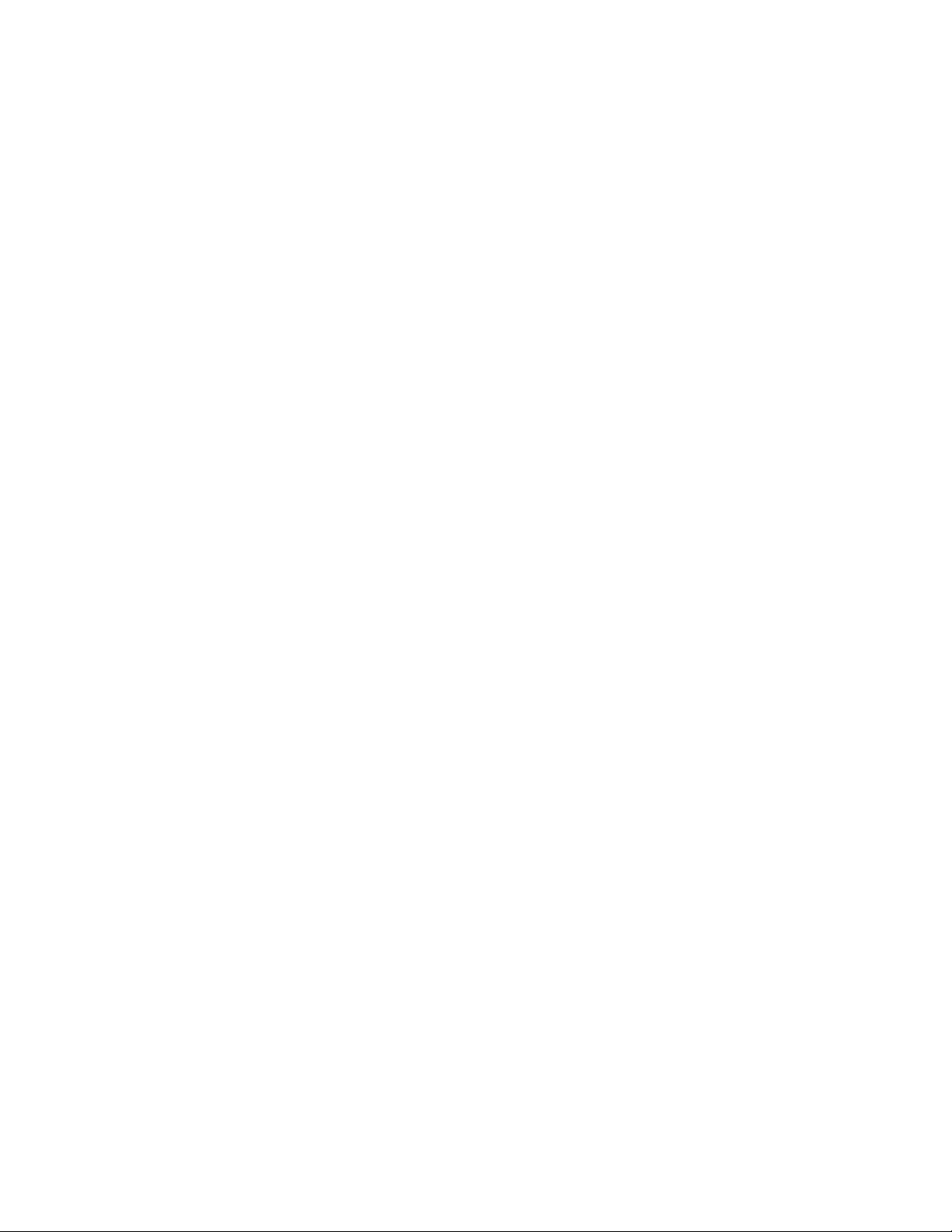
Numérisation
Méthodes de compression
Lorsque Sélection manuelle est choisie pour Méthode de compression, les options
(ou certaines des options) suivantes sont disponibles.
Pour les pages/images en noir et blanc uniquement, sélectionner une des options
suivantes :
• MMR (Modified Modified Read): sélectionnée automatiquement quand le Type de
document est réglé sur Texte ou Photo et texte.
• MH (Modified Huffman): sélectionnée automatiquement quand le Type de document
est réglé sur Photo.
• JBIG2 (arithmetique) : cette méthode de codage arithmétique effectue une meilleure
compression que le codage Huffman, bien qu'elle prenne plus de temps et utilise
plus de mémoire.
REMARQUE
JBIG est l'abréviation de Joint Bi-level Image experts Group, Groupe mixte d’experts
en images à deux niveaux. Cette option est employée pour comprimer les images
en noir et blanc.
• JBIG2 (Huffman) : le codage de Huffman nécessite moins de mémoire de page et
a des vitesses de compression et décompression supérieures à celles du codage
arithmétique. Faire appel à cette option pour utiliser moins de mémoire de pages
et quand la qualité du résultat de la compression n'est pas importante.
Pour les pages/images en échelles de gris ou en couleur, sélectionner une des options
suivantes :
• JPEG : c'est l'option par défaut pour les pages en échelles de gris ou couleur.
• Flate: cette option mémorise les données de l'image avec un taux de compression
supérieur à celui de JPEG. Flate est sans perte, la compression ne supprime aucune
donnée.
Xerox® Presse couleur C756-12
Guide de l'utilisateur
Page 89

Numérisation
Options de sécurité PDF
Pour accéder à ces options, sélectionner Options courriel > Format de fichier > PDF
> Sécurité PDF > Mot de passe :
• Algorithme cryptage : choisir parmi les trois méthodes de cryptage qui suivent :
- RC4 128-bits : crypte le fichier à l'aide de la méthode RC4 128-bits. Les fichiers
ainsi cryptés s'ouvrent avec Adobe®Acrobat® 5.0 ou version ultérieure.
- AES 128-bits : crypte le fichier à l'aide de la méthode AES 128-bits. Les fichiers
ainsi cryptés s'ouvrent avec Adobe®Acrobat® 7.0 ou version ultérieure.
- AES 256 bits: crypte le fichier à l'aide de la méthode AES 256 bits. Les fichiers
ainsi cryptés s'ouvrent avec Adobe®Acrobat® 9.0 ou version ultérieure.
• Mot de passe d'ouverture de fichier: cette option définit le mot de passe requis
pour ouvrir le fichier PDF. Le destinataire devra connaître le mot de passe pour ouvrir
le fichier, .
• Permissions: cette option permet d'ajouter au fichier PDF des restrictions empêchant
les utilisateurs non autorisés d'imprimer ou de modifier le fichier. Le destinataire
devra connaître le mot de passe pour supprimer ces restrictions.
Répondre à
Utiliser cette option pour entrer l'adresse électronique du destinataire.
Accusés de lecture
Cette option demande au destinataire d'envoyer un accusé de lecture à l'expéditeur.
Courrier électronique
La fonction Courrier électronique permet de numériser un document et d'envoyer les
données numérisées sous forme de pièce jointe à un ou plusieurs destinataires.
Éléments du courrier électronique
Nouveau destinataire
Si le destinataire ne se trouve pas dans le carnet d'adresse, sélectionner l'option
Nouveau destinataire pour ajouter son adresse dans les champs À, Cc, ou Cci du
courriel. Une adresse peut contenir jusqu'à 128 caractères.
Guide de l'utilisateur
6-13Xerox® Presse couleur C75
Page 90

Numérisation
Carnet d'adresses
Utilisez le carnet d'adresses pour trouver et ajouter des destinataires dans les champs
À, Cc, ou Cci du courriel.
• Liste de toutes les entrées publiques : affiche la liste d'adresses locale mémorisée
par la machine.
• Récupérer les données avec l'index : affiche un clavier qui permet d'entrer des
caractères pour accélérer la recherche de destinataires spécifiques.
• Recherche dans le carnet public : permet de rechercher des destinataires dans la liste
d'adresses locale.
REMARQUE
Le carnet d'adresses affiche seulement les entrées qui ont été ajoutées par
l'administrateur système. Le carnet d'adresses peut contenir jusqu'à 2000 adresses.
Ajouter les champs Mon adresse et De
Par défaut, ces champs ne sont pas disponibles. L'administrateur système doit changer
les paramètres pour permettre leur utilisation.
Quand ces champs sont disponibles, entrer l'adresse électronique de l'expéditeur dans
le champ De pour envoyer à l'expéditeur une copie du courriel en sélectionnant Mon
adresse. L'adresse de l'expéditeur dans le champ De peut contenir jusqu'à 128
caractères.
Champ Destinataire(s)
À partir de ce champ, il est possible de modifier ou supprimer une adresse électronique
en sélectionnant un destinataire spécifique.
Objet
Entrer l'objet du courriel dans ce champ. La ligne Objet peut contenir jusqu'à 128
caractères.
Message
Entrer dans ce champ le message destiné au destinataire. Le corps du message peut
contenir jusqu'à 512 caractères.
Aperçu
Cocher cette case pour afficher un aperçu des images/données numérisées.
REMARQUE
Il n'est pas possible d'afficher l'aperçu des images/données numérisées lorsque Options
courriel > Format de fichier > Compression élevée MRC est > Activé(e).
Numérisation vers une adresse électronique
1. Sur l'interface utilisateur de la machine, appuyer sur le bouton Tout effacer.
Toutes les données enregistrées dans la machine sont supprimées.
Xerox® Presse couleur C756-14
Guide de l'utilisateur
Page 91

Numérisation
2. Placer les documents dans le chargeur de documents ou sur la glace d'exposition.
3. Appuyer sur la touche Accueil Services.
4. Sélectionner Courrier électronique.
5. Spécifier un ou plusieurs destinataires en employant une des options suivantes :
• Sélectionner Nouveau destinataire.
• Carnet d'adresses
6. Dans le cas d'un Nouveau destinataire, effectuer les opérations suivantes :
a) Entrer l'adresse complète à l'aide du clavier.
b) Sélectionner Ajouter
c) S'il y a plusieurs destinataires, répéter la procédure autant de fois que nécessaire.
d) Sélectionner Fermer.
L'onglet principal intitulé Courrier électronique s'affiche.
7. Avec l'option Carnet d'adresses, effectuer les opérations suivantes :
a) Sélectionner Carnet d'adresses
b) Sélectionner une des options proposées par la liste déroulante (telles que Liste de
toutes les entrées publiques).
c) Sélectionner le destinataire requis.
d) Définir les champs À, Cc ou Cci.
e) S'il y a plusieurs destinataires, répéter la procédure autant de fois que nécessaire.
f) Sélectionner Fermer.
L'onglet principal intitulé Courrier électronique s'affiche.
8. Le cas échéant, procéder comme suit :
• Sélectionner De et ajouter l'adresse électronique de l'expéditeur.
• Pour envoyer à l'expéditeur une copie du courriel, sélectionner Ajouter mon
adresse.
• Modification ou suppression de destinataires dans le champ Destinataire(s).
• Sélectionner Objet pour entrer et enregistrer l'objet du courriel.
• Sélectionner Message pour entrer et enregistrer le message électronique.
9. Sélectionner une méthode de numérisation.
• Numérisation couleur
• Numérisation recto verso
• Type de document
• Préréglages de numérisation
• Paramètres avancés
• Mise en page
• Options courriel ou Options archivage
10. Appuyer sur Marche.
Guide de l'utilisateur
6-15Xerox® Presse couleur C75
Page 92

Numérisation
Numérisation réseau
Cette fonction numérise les documents après la sélection d'un modèle de travail
spécifique et d'autres options de numérisation telles que le choix du serveur de
destination du transfert. Les modèles de travail sont créés à l'aide des Services Internet
CentreWare. Les données numérisées sont converties au format indiqué dans le modèle
de travail et envoyées automatiquement à un serveur. Il est possible de récupérer
automatiquement des modèles de travail stockés sur un serveur.
Lorsque la fonction Numérisation vers le répertoire principal est activée et que la fonction
d'accès distant (Remote Access) est disponible, le document numérisé peut être transféré
vers une autre destination, selon l'utilisateur authentifié.
REMARQUE
Pour utiliser la numérisation réseau, il faut que l'administrateur système ait créé et
configuré des modèles de travail à l'aide des Services Internet CentreWare. Pour plus
d'informations, se reporter au Guide de l'administrateur système.
Éléments de la numérisation réseau
Modèles de travail
La liste des modèles de travail disponibles se trouve sur l'onglet Numérisation réseau.
Sélectionner le modèle à utiliser pour le travail de numérisation. Si un modèle n'est pas
répertorié, contacter l'administrateur système.
DÉFAUT : Le modèle de travail par défaut. Tout nouveau modèle de travail créé à l'aide
des Services Internet CentreWare est basé sur le modèle par défaut. Ce modèle ne peut
pas être supprimé. Seul l'administrateur système peut le modifier ou rétablir le modèle
défini par défaut.
Aller à
À l'aide du pavé numérique, entrer le numéro (à 3 chiffres) du modèle de travail. Le
modèle de travail apparaît alors en haut de la liste.
Description du modèle
L'écran Description du modèle s'affiche. Ce bouton peut seulement être sélectionné
lorsqu'une description a été ajoutée à un modèle de travail.
Mise à jour des modèles
Appuyer sur ce bouton pour actualiser les informations. Si un modèle de travail créé
n'est pas affiché, sélectionner Mise à jour des modèles pour afficher tous les modèles.
Xerox® Presse couleur C756-16
Guide de l'utilisateur
Page 93

Numérisation
Procédure de numérisation réseau
Il est possible, à partir de la fenêtre Numérisation réseau, de numériser un document
en utilisant le fichier (modèle de travail) spécifié, qui définit les critères de numérisation
et d'enregistrement d'un fichier, les informations relatives au serveur de destination du
transfert et un certain nombre d'autres informations. Les modèles de travail sont créés
sur un ordinateur, à l'aide des Services Internet CentreWare. Les données numérisées
sont converties au format indiqué dans le modèle de travail et envoyées
automatiquement à un serveur. Il est possible de récupérer automatiquement des
modèles de travail stockés sur un serveur. Lorsque la fonction Numérisation vers le
répertoire principal est activée et que la fonction d'accès distant (Remote Access) est
disponible, le document numérisé peut être transféré vers une autre destination, selon
l'utilisateur authentifié.
1. Numériser les images et sélectionner les fonctions du travail.
2. Au cours de la numérisation, sélectionner Aperçu pour afficher un aperçu de la dernière
page numérisée.
3. Dans le menu déroulant, définir la taille de l'aperçu en sélectionnant Page entière
ou Vue agrandie, puis définir l'option Page actuelle.
4. Après confirmation, sélectionner Fermer pour fermer la fenêtre d'aperçu.
5. Sélectionner Numérisation couleur dans la fenêtre de modification de la numérisation
actuelle.
6. Sélectionner une option couleur.
• Détection auto : la couleur du document est identifiée automatiquement ; la
machine effectue la numérisation en mode couleur (quadrichromie) si le document
est coloré ou en mode monochrome si ce n'est pas le cas.
• Couleur : permet de numériser un document couleur.
• Noir et blanc : permet de numériser un document en mode monochrome (deux
tons). Le type de document peut être défini via l'option Type de document.
• Échelle de gris : permet de numériser un document en échelle de gris. Des nuances
sont ajoutées aux tons monochromes pour créer des tons intermédiaires en vue
d'obtenir des variations chromatiques progressives. Détection auto : la couleur du
document est identifiée automatiquement ; la machine effectue la numérisation
en mode couleur (quadrichromie) si le document est coloré ou en mode
monochrome si ce n'est pas le cas.
7. Sélectionner Mode de numérisation dans la fenêtre de numérisation.
8. Sélectionner une option.
• Recto : sélectionner cette option pour numériser uniquement le recto du document.
• Recto verso, tête-tête : sélectionner cette option lorsque les deux faces d'un
document recto verso sont imprimées dans le même sens.
• Recto verso, tête-bêche : sélectionner cette option lorsque les deux faces d'un
document recto verso sont imprimées dans le sens opposé.
• Suite : la fenêtre Mode de numérisation s'affiche.
Guide de l'utilisateur
6-17Xerox® Presse couleur C75
Page 94

Numérisation
9. Si Suite est sélectionné, la fenêtre Mode de numérisation s'ouvre. Sélectionnez une
option.
• Recto : sélectionner cette option pour numériser uniquement le recto du document.
• Recto verso : sélectionner cette option pour numériser le recto et le verso du
document.
• Documents : cette option s'affiche lorsque Recto verso est sélectionné.
• Tête-tête : sélectionner cette option lorsque les deux faces d'un document recto
verso sont imprimées dans le même sens.
• Tête-bêche : sélectionner cette option lorsque les deux faces d'un document recto
verso sont imprimées dans le sens opposé.
10. Lorsque l'option Noir et blanc est sélectionnée dans Numérisation couleur, il convient
de définir le type de document. Dans l'écran de modification de la numérisation,
sélectionner Type de document, puis choisir une option.
• Photo et texte : sélectionner cette option lors de la numérisation d'un document
contenant à la fois du texte et des photos. La machine distingue automatiquement
les zones de texte et de photos et applique la qualité image appropriée pour
chacune de ces zones.
• Texte : sélectionner cette option lors de la numérisation d'un document contenant
du texte.
• Photo : sélectionner cette option lors de la numérisation de photos.
11. Plusieurs préréglages de numérisation sont disponibles.
• Partage et impression : cette option est recommandée pour le partage de fichiers
à des fins d'affichage sur écran et pour l'impression de la plupart des documents
professionnels standard. Elle permet d'obtenir des fichiers de petite taille et une
qualité image standard.
• Archivage : cette option est particulièrement adaptée aux documents
professionnels standard stockés sous forme électronique à des fins d'archivage.
Elle permet d'obtenir la plus petite taille de fichiers et une qualité image standard.
• ROC: cette option est recommandée pour les documents destinés à être traités
par un logiciel de reconnaissance optique de caractères. Elle permet d'obtenir des
fichiers de taille importante et fournit la meilleure qualité image.
• Impression haute qualité : cette option est recommandée pour les documents
professionnels qui comportent des graphiques détaillés et des photographies. Elle
permet d'obtenir des fichiers de taille importante et fournit la meilleure qualité
image.
• Numérisation simple : cette option est recommandée pour un traitement rapide
des images, mais les fichiers obtenus peuvent être particulièrement volumineux.
Avec cette option, le traitement et la compression appliqués aux images sont
minimaux.
Xerox® Presse couleur C756-18
Guide de l'utilisateur
Page 95
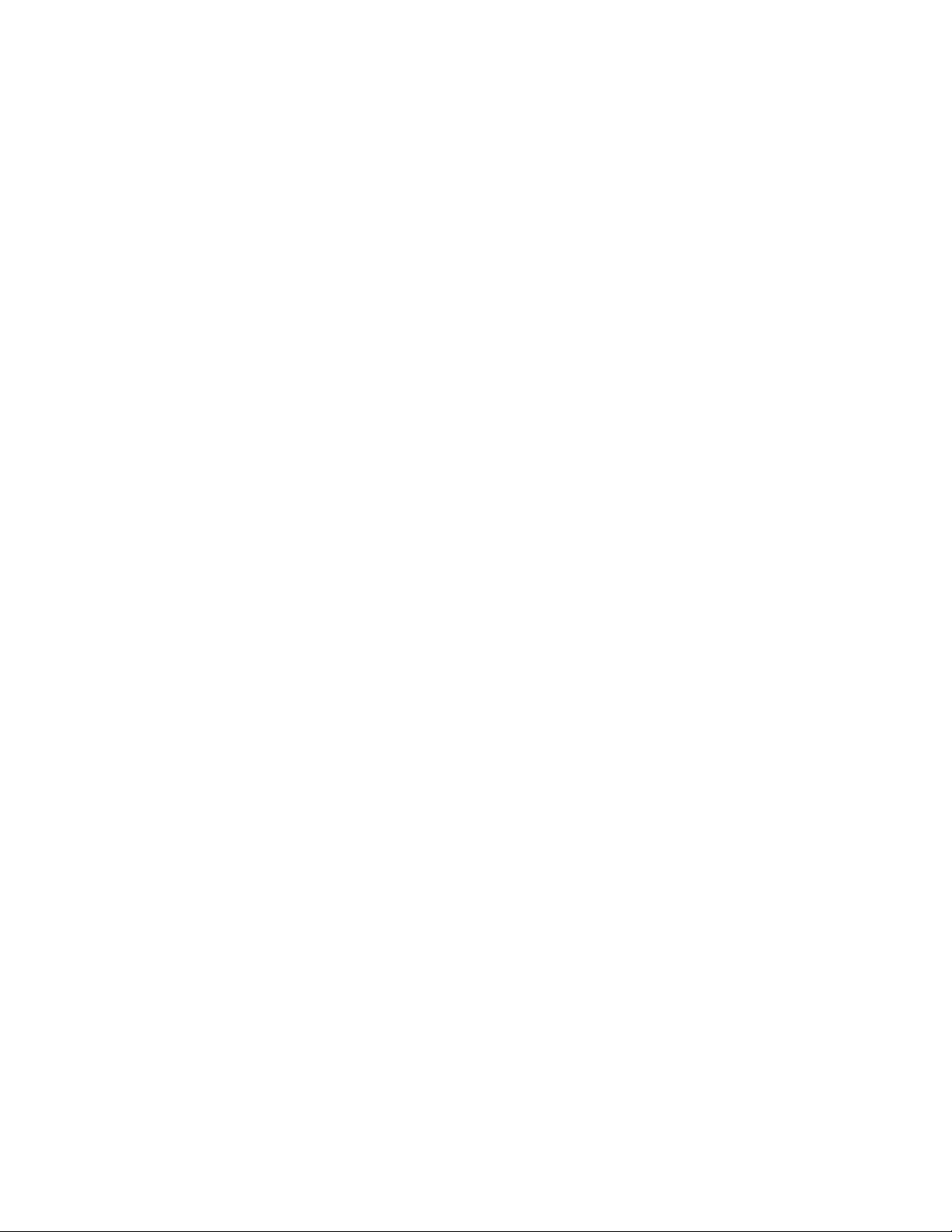
Numérisation
Numérisation bureau
Le service Numérisation bureau permet de numériser des documents et d'envoyer les
données numérisées vers un ordinateur en réseau au moyen du protocole FTP ou SMB.
Éléments de la numérisation bureau
Protocole de transfert
Le service Numérisation bureau permet de numériser des documents et d'envoyer les
données numérisées vers un ordinateur en réseau au moyen du protocole FTP ou SMB.
Spécifiez quel protocole utiliser lors de la sélection d'un Protocole de transfert.
Carnet d'adresses
Entrez les destinataires à partir du Carnet d'adresses.
Recherche d'un ordinateur sur le réseau
Définir un ordinateur cible en parcourant le réseau. L'option Parcourir permet d'afficher
une arborescence comprenant les noms de serveur et les dossiers disponibles.
Définir un ordinateur cible
Utiliser cette option pour spécifier un PC de destination à l'aide du pavé alphanumérique
de l'écran tactile. Entrer les informations dans les champs correspondant au protocole
sélectionné.
Utilisation de la fonction de numérisation bureau
Le service Numérisation bureau permet de numériser des documents et d'envoyer les
données numérisées vers un ordinateur en réseau au moyen du protocole FTP ou SMB.
1. Utilisation des protocoles de transfert Sous Numérisation bureau, sélectionner
Protocole de transfert. FTP : permet d'effectuer les transferts au moyen du protocole
FTP.
2. Sélectionnez FTP, SMB ou SMB (Format UNC) comme protocole de transfert. SMB :
permet d'effectuer les transferts au moyen du protocole SMB. SMB (Format UNC) :
permet d'effectuer les transferts au moyen du protocole SMB (Format UNC). UNC
est l'abréviation de « Universal Naming Convention » ; le format utilisé est le
suivant : \\nom d'hôte\nom partagé\nom de répertoire.
3. Sélectionnez Enregistrer.
4. Accès au Carnet d'adresses Sur l'écran Accueil Services, sélectionnez l'option Courriel,
puis Carnet d'adresses.
Guide de l'utilisateur
6-19Xerox® Presse couleur C75
Page 96

Numérisation
5. Sélectionnez un destinataire dans la liste d'adresses. Au besoin, recherchez l'adresse
requise. Liste de toutes les entrées publiques : affiche la liste d'adresses locale.
Recherche dans le carnet public : permet de rechercher des destinataires dans la liste
d'adresses locale. Recherche dans le carnet réseau : permet de rechercher des
destinataires dans la liste d'adresses distante.
6. Définir les options À, Cc ou Cci.
7. Parcourir la liste Nom à l'aide de la barre de défilement.
8. Au besoin, sélectionner Détails pour afficher l'écran correspondant.
9. Sélectionner Fermer.
10. Recherchez un ordinateur sur le réseau. Sur l'écran Accueil Services, sélectionnez
Numérisation bureau.
11. Sélectionnez Parcourir.
12. Sélectionnez l'emplacement d'enregistrement des données. Pour rechercher un fichier,
sélectionnez Précédent ou Suivant afin de passer d'un niveau à un autre et d'afficher
d'autres destinations.
13. Définir un ordinateur cible Dans la fenêtre Numérisation vers bureau, sélectionnez
la section Serveur.
14. Entrez les informations d'identification du serveur à l'aide du pavé alphanumérique
de l'écran tactile. Le carnet d'adresses peut également être utilisé pour localiser les
informations.
15. Entrez les informations d'identification du serveur à l'aide du pavé alphanumérique
de l'écran tactile. Le carnet d'adresses peut également être utilisé pour localiser les
informations.
16. Sélectionner la section Nom partagé de la fenêtre et entrer un nom partagé. Si
l'emplacement d'enregistrement se trouve dans l'espace de nom DFS sous Windows,
entrer un nom de racine. Il est possible d'utiliser jusqu'à 64 caractères. Cette option
est disponible uniquement si SMB est sélectionné comme protocole de transfert.
17. Sélectionner la section Enregistrer dans de la fenêtre et entrer un chemin de
répertoire. Si l'emplacement d'enregistrement se trouve dans l'espace de nom DFS
sous Windows, entrer un nom de dossier. Il est possible d'utiliser jusqu'à
128 caractères. Cette option est disponible uniquement si FTP ou SMB est sélectionné
comme protocole de transfert.
18. Si SMB (format UNC) est sélectionné dans Protocole de transfert, le chemin de
répertoire suivant : "\\Nom d'hôte\Nom partagé\Nom de répertoire".
19. Sélectionner la section Nom d'utilisateur de la fenêtre et entrer le nom d'utilisateur
de l'ordinateur de destination. Si le nom d'utilisateur n'est pas requis pour la
destination, il est possible d'ignorer ce champ.
20. Sélectionner la section Mot de passe de la fenêtre et entrer le mot de passe associé
au nom d'utilisateur spécifié. Il est possible d'utiliser jusqu'à 32 caractères.
Mémorisation dans dossier
L'option Mémorisation dans dossier permet de numériser des documents et d'enregistrer
les données numérisées dans un dossier de la machine.
Xerox® Presse couleur C756-20
Guide de l'utilisateur
Page 97

Numérisation
REMARQUE
Il faut créer des dossiers pour pouvoir utiliser la fonction Mémorisation dans dossier.
Pour plus d'informations et pour des instructions sur la création de dossiers, reportez-vous
au Guide de l'administrateur système.
Éléments de la mémorisation dans dossier
L'option Mémorisation dans dossier permet de numériser des documents et d'enregistrer
les données numérisées dans un dossier de la machine.
Pliage
Sélectionnez un dossier dans lequel les données de numérisation seront enregistrées.
Sélectionnez la flèche vers le haut pour retourner à l'écran précédent ou la flèche vers
le bas pour passer à l'écran suivant.
Aller à
À l'aide du pavé numérique, entrez le numéro à 3 chiffres du dossier Le dossier apparaît
alors en haut de la liste.
Liste des fichiers
Sélectionnez un dossier puis appuyez sur ce bouton pour afficher l'écran Liste des
fichiers. Vous pouvez confirmer ou effacer les fichiers de ce dossier.
Enregistrement sur le périphérique de stockage USB (en option)
Le service Mémorisation USB est un service en option qui permet de numériser des
documents et d'enregistrer les données numérisées sur un périphérique USB.
Utiliser les périphériques de stockage USB suivants :
• Périphérique de stockage USB formaté
• Périphérique de stockage conforme à la norme USB 2.0 (la norme USB 1.1 n'est pas
prise en charge)
• Périphérique de stockage USB d'une capacité maximale de 128 Go
1. Insérer le périphérique de stockage USB dans l'emplacement USB sur le panneau de
commande.
2. Une fenêtre indiquant que le périphérique USB a été détecté doit s'afficher. Si cette
fenêtre ne s'affiche pas, sélectionner Accueil Services, puis Mémorisation USB.
3. Sélectionner Enregistrer dans.
4. Sélectionner le dossier dans lequel enregistrer les données.
5. Sélectionner Enregistrer.
Guide de l'utilisateur
6-21Xerox® Presse couleur C75
Page 98

Numérisation
Si aucun emplacement de stockage du fichier n'est défini, les données numérisées
sont enregistrées dans le répertoire racine.
Éléments de la mémorisation USB
La fonction Mémorisation USB permet de numériser des documents et d'enregistrer les
données numérisées sur un périphérique de stockage USB.
Aperçu
Sélectionner Aperçu pour afficher les images numérisées pendant la numérisation du
document ou pour afficher un aperçu des fichiers numérisés.
Numérisation couleur
Permet de définir le mode couleur utilisé pour la numérisation d'un document. Les
options suivantes sont disponibles : Détection auto, Couleur, Noir et blanc et Échelle
de gris.
Numérisation recto verso
Sélectionner cette option pour numériser automatiquement les deux faces d'un
document recto verso. Si le style de reliure est sélectionné, les deux faces seront
numérisées dans le même sens.
Type de document
Sélectionnez cette option pour identifier le type de document. Sélectionnez l'une des
options suivantes : Photo et texte, Photo, Texte ou Photo.
Préréglages de numérisation
Paramètres de numérisation préréglés. Sélectionnez l'une des options suivantes : Partage
et impression, Archivage, ROC, Impr. haute qualité ou Numérisation simple.
Procédure de mémorisation USB
1. Insérez le périphérique de stockage USB dans la fente prévue à cet effet sur le panneau
de commande de l'imprimante.
2. Sélectionnez Mémorisation USB. Si la fenêtre de détection du périphérique USB ne
s'affiche pas, sélectionnez le bouton Accueil Services, puis l'option Mémorisation
USB.
3. Sélectionnez Enregistrer dans puis le dossier dans lequel enregistrer les données.
4. Sélectionnez Enregistrer.
5. Sélectionnez des options.
Xerox® Presse couleur C756-22
Guide de l'utilisateur
Page 99

Numérisation
WSD (Web Services for Devices)
Le service Mémorisation WSD permet de numériser des documents définis sur la machine
à partir d'un ordinateur en réseau. Il est proposé en option.
Élément de mémorisation WSD
Le service Mémorisation WSD permet de numériser des documents définis sur la machine
à partir d'un ordinateur en réseau. Il est proposé en option.
Liste d'ordinateurs
Sélectionnez un ordinateur cible dans la liste proposée. Effectuer la sélection en fonction
de l'usage prévu.
Procédure de mémorisation WSD
1. Sélectionnez Mémorisation WSD sur l'écran Accueil Services.
2. Placez le document sur la glace d'exposition ou dans le chargeur de documents, puis
sélectionnez Ce périphérique.
3. Des noms d'ordinateur et 5 méthodes de traitement sont affichés dans la Liste des
ordinateurs.
4. Appuyez sur la touche Marche.
5. Les données numérisées sont envoyées vers la destination définie.
6. Vérifiez les données sur l'ordinateur cible.
Guide de l'utilisateur
6-23Xerox® Presse couleur C75
Page 100

Numérisation
Xerox® Presse couleur C756-24
Guide de l'utilisateur
